Page 1

Kaspersky Internet Security Special Ferrari Edition
Manuel de l'utilisateur
VERSION DE L'APPLICATION: 11.0
Page 2

2
Chers utilisateurs !
Nous vous remercions d'avoir choisi notre logiciel. Nous espérons que ce manuel vous sera utile et qu'il répondra à la
majorité des questions.
Attention ! Ce document demeure la propriété de Kaspersky Lab ZAO (ci-après, Kaspersky Lab) et il est protégé par les
législations de la Fédération de Russie et les accords internationaux sur les droits d'auteur. Toute copie ou diffusion
illicite de ce document, intégrale ou partielle, est passible de poursuites civiles, administratives ou judiciaires,
conformément aux lois applicables.
La copie sous n'importe quelle forme et la diffusion, y compris la traduction, de n'importe quel document sont admises
uniquement sur autorisation écrite de Kaspersky Lab.
Ce document et les illustrations qui l'accompagnent peuvent être utilisés uniquement à des fins personnelles, non
commerciales et informatives.
Ce document peut être modifié sans un avertissement préalable. La version la plus récente de ce document est
accessible sur le site de Kaspersky Lab à l'adresse http://www.kaspersky.com/fr/docs.
Kaspersky Lab ne pourra être tenue responsable du contenu, de la qualité, de l'actualité et de l'exactitude des textes
utilisés dans ce manuel et dont les droits appartiennent à d'autres entités. La responsabilité de Kaspersky Lab en cas de
dommages liés à l'utilisation de ces textes ne pourra pas non plus être engagée.
Ce document reprend des marques commerciales et des marques de service qui appartiennent à leurs propriétaires
respectifs.
Date d'édition : 04.02.2011
© 1997–2011 Kaspersky Lab ZAO. Tous droits réservés.
http://www.kaspersky.com/fr
http://support.kaspersky.com/fr
Page 3

3
CONTRAT DE LICENCE D’UTILISATEUR
FINAL DE KASPERSKY LAB
AVIS JURIDIQUE IMPORTANT À L’INTENTION DE TOUS LES UTILISATEURS : VEUILLEZ LIRE ATTENTIVEMENT
LE CONTRAT SUIVANT AVANT DE COMMENCER À UTILISER LE LOGICIEL.
LORSQUE VOUS CLIQUEZ SUR LE BOUTON D’ACCEPTATION DE LA FENÊTRE DU CONTRAT DE LICENCE OU
SAISISSEZ LE OU LES SYMBOLES CORRESPONDANTS, VOUS CONSENTEZ À LIÉ PAR LES CONDITIONS
GÉNÉRALES DE CE CONTRAT. CETTE ACTION EST UN SYMBOLE DE VOTRE SIGNATURE, ET VOUS
CONSENTEZ PAR LẦ À VOUS SOUMETTRE AUX CONDITIONS DE CE CONTRAT ET À ÊTRE PARTIE DE CELUICI, ET CONVENEZ QUE CE CONTRAT A VALEUR EXÉCUTOIRE AU MÊME TITRE QUE TOUT CONTRAT ÉCRIT,
NÉGOCIÉ SIGNÉ PAR VOS SOINS. SI VOUS N'ACCEPTEZ PAS TOUTES LES CONDITIONS GÉNÉRALES DE CE
CONTRAT, ANNULEZ L’INSTALLATION DU LOGICIEL ET NE L’INSTALLEZ PAS.
APRÈS AVOIR CLIQUÉ SUR LE BOUTON D’ACCEPTATION DANS LA FENÊTRE DU CONTRAT DE LICENCE OU
AVOIR SAISI LE OU LES SYMBOLES CORRESPONDANTS, VOUS POUVEZ VOUS SERVIR DU LOGICIEL
CONFORMÉMENT AUX CONDITIONS GÉNÉRALES DE CE CONTRAT.
1. Définitions
1.1. On entend par Logiciel le logiciel et toute mise à jour, ainsi que tous les documents associés.
1.2. On entend par Titulaire des droits (propriétaire de tous les droits exclusifs ou autres sur le Logiciel) Kaspersky
Lab ZAO, une société de droit russe.
1.3. On entend par Ordinateur(s) le matériel, en particulier les ordinateurs personnels, les ordinateurs portables, les
stations de travail, les assistants numériques personnels, les " téléphones intelligents ", les appareils portables,
ou autres dispositifs électroniques pour lesquels le Logiciel a été conçu où le Logiciel sera installé et/ou utilisé.
1.4. On entend par Utilisateur final (vous/votre) la ou les personnes qui installent ou utilisent le Logiciel en son ou
en leur nom ou qui utilisent légalement le Logiciel ; ou, si le Logiciel est téléchargé ou installé au nom d’une
entité telle qu’un employeur, " Vous " signifie également l’entité pour laquelle le Logiciel est téléchargé ou
installé, et il est déclaré par la présente que ladite entité a autorisé la personne acceptant ce contrat à cet effet
en son nom. Aux fins des présentes, le terme " entité ", sans limitation, se rapporte, en particulier, à toute
société en nom collectif, toute société à responsabilité limitée, toute société, toute association, toute société par
actions, toute fiducie, toute société en coparticipation, toute organisation syndicale, toute organisation non
constituée en personne morale, ou tout organisme public.
1.5. On entend par Partenaire(s) les entités, la ou les personnes qui distribuent le Logiciel conformément à un
contrat et une licence concédée par le Titulaire des droits.
1.6. On entend par Mise(s) à jour toutes les mises à jour, les révisions, les programmes de correction, les
améliorations, les patchs, les modifications, les copies, les ajouts ou les packs de maintenance, etc.
1.7. On entend par Manuel de l’utilisateur le manuel d’utilisation, le guide de l’administrateur, le livre de référence
et les documents explicatifs ou autres.
2. Concession de la Licence
2.1. Le Titulaire des droits convient par la présente de Vous accorder une licence non exclusive d’archivage, de
chargement, d’installation, d’exécution et d’affichage (" l’utilisation ") du Logiciel sur un nombre spécifié
d’Ordinateurs pour faciliter la protection de Votre Ordinateur sur lequel le Logiciel est installé contre les
menaces décrites dans le cadre du Manuel de l’utilisateur, conformément à toutes les exigences techniques
décrites dans le Manuel de l’utilisateur et aux conditions générales de ce Contrat (la " Licence ") et vous
acceptez cette Licence :
Version de démonstration. Si vous avez reçu, téléchargé et/ou installé une version de démonstration du
Logiciel et si l’on vous accorde par la présente une licence d’évaluation du Logiciel, vous ne pouvez utiliser ce
Logiciel qu’à des fins d’évaluation et pendant la seule période d’évaluation correspondante, sauf indication
contraire, à compter de la date d’installation initiale. Toute utilisation du Logiciel à d’autres fins ou au-delà de la
période d’évaluation applicable est strictement interdite.
Logiciel à environnements multiples ; Logiciel à langues multiples ; Logiciel sur deux types de support ; copies
multiples ; packs logiciels. Si vous utilisez différentes versions du Logiciel ou des éditions en différentes langues
du Logiciel, si vous recevez le Logiciel sur plusieurs supports, ou si vous recevez plusieurs copies du Logiciel
de quelque façon que ce soit, ou si vous recevez le Logiciel dans un pack logiciel, le nombre total de vos
Ordinateurs sur lesquels toutes les versions du Logiciel sont autorisées à être installées doit correspondre au
nombre d’ordinateurs précisé dans les licences que vous avez obtenues auprès du Titulaire des droits, sachant
Page 4

M A N U E L D E L ' U T I L I S A T E U R
4
que, sauf disposition contraire du contrat de licence, chaque licence acquise vous donne le droit d’installer et
d’utiliser le Logiciel sur le nombre d’Ordinateurs stipulé dans les Clauses 2.2 et 2.3.
2.2. Si le Logiciel a été acquis sur un support physique, Vous avez le droit d’utiliser le Logiciel pour la protection du
nombre d’ordinateurs stipulé sur l’emballage du Logiciel.
2.3. Si le Logiciel a été acquis sur Internet, Vous pouvez utiliser le Logiciel pour la protection du nombre
d’Ordinateurs stipulé lors de l’acquisition de la Licence du Logiciel.
2.4. Vous ne pouvez faire une copie du Logiciel qu’à des fins de sauvegarde, et seulement pour remplacer
l’exemplaire que vous avez acquis de manière légale si cette copie était perdue, détruite ou devenait
inutilisable. Cette copie de sauvegarde ne peut pas être utilisée à d’autres fins et devra être détruite si vous
perdez le droit d’utilisation du Logiciel ou à l’échéance de Votre licence ou à la résiliation de celle-ci pour
quelque raison que ce soit, conformément à la législation en vigueur dans votre pays de résidence principale,
ou dans le pays où Vous utilisez le Logiciel.
2.5. Vous pouvez transférer la licence non exclusive d’utilisation du Logiciel à d’autres personnes physiques dans la
limite du champ d’application de la licence qui Vous est accordée par le Titulaire des droits, à condition que son
destinataire accepte de respecter les conditions générales de ce Contrat et se substitue pleinement à vous
dans le cadre de la licence que vous accorde le Titulaire des droits. Si Vous transférez intégralement les droits
d’utilisation du Logiciel que vous accorde le Titulaire des droits, Vous devrez détruire toutes les copies du
Logiciel, y compris la copie de sauvegarde. Si Vous êtes le destinataire du transfert d’une licence, Vous devez
accepter de respecter toutes les conditions générales de ce Contrat. Si vous n'acceptez pas de respecter toutes
les conditions générales de ce Contrat, Vous n'êtes pas autorisé à installer ou utiliser le Logiciel. Vous acceptez
également, en qualité de destinataire de la licence transférée, de ne jouir d’aucun droit autre que ceux de
l’Utilisateur final d’origine qui avait acquis le Logiciel auprès du Titulaire des droits.
2.6. À compter du moment de l’activation du Logiciel ou de l’installation du fichier clé de licence (à l’exception de la
version de démonstration du Logiciel), Vous pouvez bénéficier des services suivants pour la période définie
stipulée sur l’emballage du Logiciel (si le Logiciel a été acquis sur un support physique) ou stipulée pendant
l’acquisition (si le Logiciel a été acquis sur Internet) :
- Mises à jour du Logiciel par Internet lorsque le Titulaire des droits les publie sur son site Internet ou par le
biais d’autres services en ligne. Toutes les Mises à jour que vous êtes susceptible de recevoir font partie
intégrante du Logiciel et les conditions générales de ce Contrat leur sont applicables ;
- Assistance technique en ligne et assistance technique par téléphone.
3. Activation et durée de validité
3.1. Si vous modifiez Votre Ordinateur ou procédez à des modifications sur des logiciels provenant d'autres
vendeurs et installés sur celui-ci, il est possible que le Titulaire des droits exige que Vous procédiez une
nouvelle fois à l’activation du Logiciel ou à l’installation du fichier clé de licence. Le Titulaire des droits se
réserve le droit d’utiliser tous les moyens et toutes les procédures de vérification de la validité de la Licence ou
de la légalité du Logiciel installé ou utilisé sur Votre ordinateur.
3.2. Si le Logiciel a été acquis sur un support physique, le Logiciel peut être utilisé dès l’acceptation de ce Contrat
pendant la période stipulée sur l’emballage et commençant à l’acceptation de ce Contrat.
3.3. Si le Logiciel a été acquis sur Internet, le Logiciel peut être utilisé à votre acceptation de ce Contrat, pendant la
période stipulée lors de l’acquisition.
3.4. Vous avez le droit d’utiliser gratuitement une version de démonstration du Logiciel conformément aux
dispositions de la Clause 2.1 pendant la seule période d’évaluation correspondante (30 jours) à compter de
l’activation du Logiciel conformément à ce Contrat, sachant que la version de démonstration ne Vous donne
aucun droit aux mises à jour et à l’assistance technique par Internet et par téléphone. Si le Titulaire des droits
fixe une autre durée pour la période d’évaluation unique applicable, Vous serez informé(e) par notification.
3.5. Votre Licence d’utilisation du Logiciel est limitée à la période stipulée dans les Clauses 3.2 ou 3.3 (selon le cas)
et la période restante peut être visualisée par les moyens décrits dans le Manuel de l’utilisateur.
3.6. Si vous avez acquis le Logiciel dans le but de l’utiliser sur plus d’un Ordinateur, Votre Licence d’utilisation du
Logiciel est limitée à la période commençant à la date d’activation du Logiciel ou de l’installation du fichier clé
de licence sur le premier Ordinateur.
3.7. Sans préjudice des autres recours en droit ou équité à la disposition du Titulaire des droits, dans l’éventualité
d’une rupture de votre part de toute clause de ce Contrat, le Titulaire des droits sera en droit, à sa convenance
et sans préavis, de révoquer cette Licence d’utilisation du Logiciel sans rembourser le prix d’achat en tout ou en
partie.
3.8. Vous vous engagez, dans le cadre de votre utilisation du Logiciel et de l’obtention de tout rapport ou de toute
information dans le cadre de l’utilisation de ce Logiciel, à respecter toutes les lois et réglementations
internationales, nationales, étatiques, régionales et locales en vigueur, ce qui comprend, sans toutefois s’y
limiter, les lois relatives à la protection de la vie privée, des droits d’auteur, au contrôle des exportations et à la
lutte contre les outrages à la pudeur.
3.9. Sauf disposition contraire spécifiquement énoncée dans ce Contrat, vous ne pouvez transférer ni céder aucun
des droits qui vous sont accordés dans le cadre de ce Contrat ou aucune de vos obligations de par les
présentes.
3.10. Le détenteur des droits se réserve le droit de limiter la possibilité d’activation en dehors de la région dans
laquelle le logiciel a été acquis auprès du détenteur des droits et/ou de ses partenaires.
Page 5

5
3.11. Si vous avez acheté le logiciel avec un code d’activation valide pour la localisation de la langue parlée dans la
région où il a été acquis auprès du détenteur des droits ou de ses partenaires, vous ne pouvez pas activer le
logiciel avec le code d’activation prévu pour la localisation d’une autre langue.
3.12. En cas de restrictions précisées dans les clauses 3.10 et 3.11, vous trouverez des informations concernant ces
restrictions sur l’emballage et/ou le site Web du détenteur et/ou de ses partenaires.
4. Assistance technique
4.1 L’assistance technique décrite dans la Clause 2.6 de ce Contrat Vous est offerte lorsque la dernière mise à jour
du Logiciel est installée (sauf pour la version de démonstration du Logiciel).
Service d’assistance technique : http://support.kaspersky.com
5 Recueil d’informations
5.1. Conformément aux conditions générales de ce Contrat, Vous consentez à communiquer au Titulaire des droits
des informations relatives aux fichiers exécutables et à leurs sommes de contrôle pour améliorer Votre niveau
de protection et de sécurité.
5.2. Pour sensibiliser le public aux nouvelles menaces et à leurs sources, et dans un souci d’amélioration de Votre
sécurité et de Votre protection, le Titulaire des droits, avec votre consentement explicitement confirmé dans le
cadre de la déclaration de recueil des données du réseau de sécurité Kaspersky, est autorisé à accéder à ces
informations. Vous pouvez désactiver le réseau de sécurité Kaspersky pendant l’installation. Vous pouvez
également activer et désactiver le réseau de sécurité Kaspersky à votre guise, à la page des options du
Logiciel.
Vous reconnaissez par ailleurs et acceptez que toutes les informations recueillies par le Titulaire des droits
pourront être utilisées pour suivre et publier des rapports relatifs aux tendances en matière de risques et de
sécurité, à la seule et exclusive appréciation du Titulaire des droits.
5.3. Le Logiciel ne traite aucune information susceptible de faire l’objet d’une identification personnelle et ne
combine les données traitées avec aucune information personnelle.
5.4. Si vous ne souhaitez pas que les informations recueillies par le Logiciel soient transmises au Titulaire des
droits, n'activez pas ou ne désactivez pas le réseau de sécurité Kaspersky.
6. Limitations
6.1. Vous vous engagez à ne pas émuler, cloner, louer, prêter, donner en bail, vendre, modifier, décompiler, ou faire
l’ingénierie inverse du Logiciel, et à ne pas démonter ou créer des travaux dérivés reposant sur le Logiciel ou
toute portion de celui-ci, à la seule exception du droit inaliénable qui Vous est accordé par la législation en
vigueur, et vous ne devez autrement réduire aucune partie du Logiciel à une forme lisible par un humain ni
transférer le Logiciel sous licence, ou toute sous-partie du Logiciel sous licence, ni autoriser une tierce partie de
le faire, sauf dans la mesure où la restriction précédente est expressément interdite par la loi en vigueur. Ni le
code binaire du Logiciel ni sa source ne peuvent être utilisés à des fins d’ingénierie inverse pour recréer le
programme de l’algorithme, qui est la propriété exclusive du Titulaire des droits. Tous les droits non
expressément accordés par la présente sont réservés par le Titulaire des droits et/ou ses fournisseurs, suivant
le cas. Toute utilisation du Logiciel en violation du Contrat entraînera la résiliation immédiate et automatique de
ce Contrat et de la Licence concédée de par les présentes, et pourra entraîner des poursuites pénales et/ou
civiles à votre encontre.
6.2. Vous ne devrez transférer les droits d’utilisation du Logiciel à aucune tierce partie sauf aux conditions énoncées
dans la Clause 2.5 de ce Contrat.
6.3. Vous vous engagez à ne communiquer le code d’activation et/ou le fichier clé de licence à aucune tierce partie,
et à ne permettre l’accès par aucune tierce partie au code d’activation et au fichier clé de licence qui sont
considérés comme des informations confidentielles du Titulaire des droits, et vous prendrez toutes les mesures
raisonnables nécessaires à la protection du code d’activation et/ou du fichier clé de licence, étant entendu que
vous pouvez transférer le code d’activation et/ou le fichier clé de licence à de tierces parties dans les conditions
énoncées dans la Clause 2.5 de ce Contrat.
6.4. Vous vous engagez à ne louer, donner à bail ou prêter le Logiciel à aucune tierce partie.
6.5. Vous vous engagez à ne pas vous servir du Logiciel pour la création de données ou de logiciels utilisés dans le
cadre de la détection, du blocage ou du traitement des menaces décrites dans le Manuel de l’utilisateur.
6.6. Le Titulaire des droits a le droit de bloquer le fichier clé de licence ou de mettre fin à votre Licence d’utilisation
du Logiciel en cas de non-respect de Votre part des conditions générales de ce Contrat, et ce, sans que vous
puissiez prétendre à aucun remboursement.
6.7. Si vous utilisez la version de démonstration du Logiciel, Vous n’avez pas le droit de bénéficier de l’assistance
technique stipulée dans la Clause 4 de ce Contrat, et Vous n’avez pas le droit de transférer la licence ou les
droits d’utilisation du Logiciel à une tierce partie.
Page 6

M A N U E L D E L ' U T I L I S A T E U R
6
7. Garantie limitée et avis de non-responsabilité
7.1. Le Titulaire des droits garantit que le Logiciel donnera des résultats substantiellement conformes aux
spécifications et aux descriptions énoncées dans le Manuel de l’utilisateur, étant toutefois entendu que cette
garantie limitée ne s’applique pas dans les conditions suivantes : (w) des défauts de fonctionnement de Votre
Ordinateur et autres non-respects des clauses du Contrat, auquel cas le Titulaire des droits est expressément
dégagé de toute responsabilité en matière de garantie ; (x) les dysfonctionnements, les défauts ou les pannes
résultant d’une utilisation abusive, d’un accident, de la négligence, d’une installation inappropriée, d’une
utilisation ou d’une maintenance inappropriée ; des vols ; des actes de vandalisme ; des catastrophes
naturelles ; des actes de terrorisme ; des pannes d’électricité ou des surtensions ; des sinistres ; de l’altération,
des modifications non autorisées ou des réparations par toute partie autre que le Titulaire des droits ; ou des
actions d’autres tierces parties ou Vos actions ou des causes échappant au contrôle raisonnable du Titulaire
des droits ; (y) tout défaut non signalé par Vous au Titulaire dès que possible après sa constatation ; et (z) toute
incompatibilité causée par les composants du matériel et/ou du logiciel installés sur Votre Ordinateur.
7.2. Vous reconnaissez, acceptez et convenez qu’aucun logiciel n’est exempt d’erreurs, et nous Vous
recommandons de faire une copie de sauvegarde des informations de Votre Ordinateur, à la fréquence et avec
le niveau de fiabilité adaptés à Votre cas.
7.3. Le Titulaire des droits n’offre aucune garantie de fonctionnement correct du Logiciel en cas de non-respect des
conditions décrites dans le Manuel de l’utilisateur ou dans ce Contrat.
7.4. Le Titulaire des droits ne garantit pas que le Logiciel fonctionne correctement si Vous ne téléchargez pas
régulièrement les Mises à jour spécifiées dans la Clause 2.6 de ce Contrat.
7.5. Le Titulaire des droits ne garantit aucune protection contre les menaces décrites dans le Manuel de l’utilisateur
à l’issue de l’échéance de la période indiquée dans les Clauses 3.2 ou 3.3 de ce Contrat, ou à la suite de la
résiliation pour une raison quelconque de la Licence d’utilisation du Logiciel.
7.6. LE LOGICIEL EST FOURNI " TEL QUEL " ET LE TITULAIRE DES DROITS N’OFFRE AUCUNE GARANTIE
QUANT À SON UTILISATION OU SES PERFORMANCES. SAUF DANS LE CAS DE TOUTE GARANTIE,
CONDITION, DÉCLARATION OU TOUT TERME DONT LA PORTÉE NE PEUT ÊTRE EXCLUE OU LIMITÉE
PAR LA LOI EN VIGUEUR, LE TITULAIRE DES DROITS ET SES PARTENAIRES N’OFFRENT AUCUNE
GARANTIE, CONDITION OU DÉCLARATION (EXPLICITE OU IMPLICITE, QUE CE SOIT DE PARLA
LÉGISLATION EN VIGUEUR, LE " COMMON LAW ", LA COUTUME, LES USAGES OU AUTRES) QUANT À
TOUTE QUESTION DONT, SANS LIMITATION, L’ABSENCE D’ATTEINTE AUX DROITS DE TIERCES
PARTIES, LE CARACTÈRE COMMERCIALISABLE, LA QUALITÉ SATISFAISANTE, L’INTÉGRATION OU
L'ADÉQUATION À UNE FIN PARTICULIÈRE. VOUS ASSUMEZ TOUS LES DÉFAUTS, ET L’INTÉGRALITÉ
DES RISQUES LIÉS À LA PERFORMANCE ET AU CHOIX DU LOGICIEL POUR ABOUTIR AUX RÉSULTATS
QUE VOUS RECHERCHEZ, ET À L’INSTALLATION DU LOGICIEL, SON UTILISATION ET LES RÉSULTATS
OBTENUS AU MOYEN DU LOGICIEL. SANS LIMITER LES DISPOSITIONS PRÉCÉDENTES, LE TITULAIRE
DES DROITS NE FAIT AUCUNE DÉCLARATION ET N’OFFRE AUCUNE GARANTIE QUANT À L’ABSENCE
D’ERREURS DU LOGICIEL, OU L’ABSENCE D’INTERRUPTIONS OU D’AUTRES PANNES, OU LA
SATISFACTION DE TOUTES VOS EXIGENCES PAR LE LOGICIEL, QU’ELLES SOIENT OU NON
DIVULGUÉES AU TITULAIRE DES DROITS.
8. Exclusion et Limitation de responsabilité
8.1 DANS LA MESURE MAXIMALE PERMISE PAR LA LOI EN VIGUEUR, LE TITULAIRE DES DROITS OU SES
PARTENAIRES NE SERONT EN AUCUN CAS TENUS POUR RESPONSABLES DE TOUT DOMMAGE
SPÉCIAL, ACCESSOIRE, PUNITIF, INDIRECT OU CONSÉCUTIF QUEL QU’IL SOIT (Y COMPRIS, SANS
TOUTEFOIS S’Y LIMITER, LES DOMMAGES POUR PERTES DE PROFITS OU D’INFORMATIONS
CONFIDENTIELLES OU AUTRES, EN CAS D’INTERRUPTION DES ACTIVITÉS, DE PERTE
D’INFORMATIONS PERSONNELLES, DE CORRUPTION, DE DOMMAGE À DES DONNÉES OU À DES
PROGRAMMES OU DE PERTES DE CEUX-CI, DE MANQUEMENT À L’EXERCICE DE TOUT DEVOIR, Y
COMPRIS TOUTE OBLIGATION STATUTAIRE, DEVOIR DE BONNE FOI OU DE DILIGENCE
RAISONNABLE, EN CAS DE NÉGLIGENCE, DE PERTE ÉCONOMIQUE, ET DE TOUTE AUTRE PERTE
PÉCUNIAIRE OU AUTRE PERTE QUELLE QU’ELLE SOIT) DÉCOULANT DE OU LIÉ D’UNE MANIÈRE
QUELCONQUE À L’UTILISATION OU À L’IMPOSSIBILITÉ D’UTILISATION DU LOGICIEL, À L’OFFRE
D’ASSISTANCE OU D’AUTRES SERVICES OU À L’ABSENCE D’UNE TELLE OFFRE, LE LOGICIEL, ET LE
CONTENU TRANSMIS PAR L’INTERMÉDIAIRE DU LOGICIEL OU AUTREMENT DÉCOULANT DE
L’UTILISATION DU LOGICIEL, EN RELATION AVEC TOUTE DISPOSITION DE CE CONTRAT, OU
DÉCOULANT DE TOUTE RUPTURE DE CE CONTRAT OU DE TOUT ACTE DOMMAGEABLE (Y COMPRIS
LA NÉGLIGENCE, LA FAUSSE DÉCLARATION, OU TOUTE OBLIGATION OU DEVOIR EN
RESPONSABILITÉ STRICTE), OU DE TOUT MANQUEMENT À UNE OBLIGATION STATUTAIRE, OU DE
TOUTE RUPTURE DE GARANTIE DU TITULAIRE DES DROITS ET DE TOUT PARTENAIRE DE CELUI-CI,
MÊME SI LE TITULAIRE DES DROITS OU TOUT PARTENAIRE A ÉTÉ INFORMÉ DE LA POSSIBILITÉ DE
TELS DOMMAGES.
VOUS ACCEPTEZ QUE, DANS L’ÉVENTUALITÉ OÙ LE TITULAIRE DES DROITS ET/OU SES
PARTENAIRES SONT ESTIMÉS RESPONSABLES, LA RESPONSABILITÉ DU TITULAIRE DES DROITS
ET/OU DE SES PARTENAIRES SERA LIMITÉE AUX COÛTS DU LOGICIEL. LA RESPONSABILITÉ DU
Page 7

7
TITULAIRE DES DROITS ET/OU DE SES PARTENAIRES NE SAURAIT EN AUCUN CAS EXCÉDER LES
FRAIS PAYÉS POUR LE LOGICIEL AU TITULAIRE DES DROITS OU AU PARTENAIRE (LE CAS ÉCHÉANT).
AUCUNE DISPOSITION DE CE CONTRAT NE SAURAIT EXCLURE OU LIMITER TOUTE DEMANDE EN CAS DE
DÉCÈS OU DE DOMMAGE CORPOREL. PAR AILLEURS, DANS L’ÉVENTUALITÉ OÙ TOUTE DÉCHARGE DE
RESPONSABILITÉ, TOUTE EXCLUSION OU LIMITATION DE CE CONTRAT NE SERAIT PAS POSSIBLE DU FAIT
DE LA LOI EN VIGUEUR, ALORS SEULEMENT, CETTE DÉCHARGE DE RESPONSABILITÉ, EXCLUSION OU
LIMITATION NE S’APPLIQUERA PAS DANS VOTRE CAS ET VOUS RESTEREZ TENU PAR LES DÉCHARGES DE
RESPONSABILITÉ, LES EXCLUSIONS ET LES LIMITATIONS RESTANTES.
9. Licence GNU et autres licences de tierces parties
9.1 Le Logiciel peut comprendre des programmes concédés à l’utilisateur sous licence (ou sous-licence) dans le
cadre d’une licence publique générale GNU (General Public License, GPL) ou d’autres licences de logiciel
gratuites semblables, qui entre autres droits, autorisent l’utilisateur à copier, modifier et redistribuer certains
programmes, ou des portions de ceux-ci, et à accéder au code source (" Logiciel libre "). Si ces licences exigent
que, pour tout logiciel distribué à quelqu’un au format binaire exécutable, le code source soit également mis à la
disposition de ces utilisateurs, le code source sera être communiqué sur demande adressée à
source@kaspersky.com ou fourni avec le Logiciel. Si une licence de Logiciel libre devait exiger que le Titulaire
des droits accorde des droits d’utilisation, de reproduction ou de modification du programme de logiciel libre
plus importants que les droits accordés dans le cadre de ce Contrat, ces droits prévaudront sur les droits et
restrictions énoncés dans les présentes.
10. Droits de propriété intellectuelle
10.1 Vous convenez que le Logiciel et le contenu exclusif, les systèmes, les idées, les méthodes de fonctionnement,
la documentation et les autres informations contenues dans le Logiciel constituent un élément de propriété
intellectuelle et/ou des secrets industriels de valeur du Titulaire des droits ou de ses partenaires, et que le
Titulaire des droits et ses partenaires, le cas échéant, sont protégés par le droit civil et pénal, ainsi que par les
lois sur la protection des droits d’auteur, des secrets industriels et des brevets de la Fédération de Russie, de
l’Union européenne et des Etats-Unis, ainsi que d’autres pays et par les traités internationaux. Ce Contrat ne
vous accorde aucun droit sur la propriété intellectuelle, en particulier toute marque de commerce ou de service
du Titulaire des droits et/ou de ses partenaires (les " Marques de commerce "). Vous n’êtes autorisé à utiliser
les Marques de commerce que dans la mesure où elles permettent l’identification des informations imprimées
par le Logiciel conformément aux pratiques admises en matière de marques de commerce, en particulier
l’identification du nom du propriétaire de la Marque de commerce. Cette utilisation d'une marque de commerce
ne vous donne aucun droit de propriété sur celle-ci. Le Titulaire des droits et/ou ses partenaires conservent la
propriété et tout droit, titre et intérêt sur la Marque de commerce et sur le Logiciel, y compris sans limitation,
toute correction des erreurs, amélioration, mise à jour ou autre modification du Logiciel, qu’elle soit apportée par
le Titulaire des droits ou une tierce partie, et tous les droits d’auteur, brevets, droits sur des secrets industriels,
et autres droits de propriété intellectuelle afférents à ce Contrat. Votre possession, installation ou utilisation du
Logiciel ne transfère aucun titre de propriété intellectuelle à votre bénéfice, et vous n’acquerrez aucun droit sur
le Logiciel, sauf dans les conditions expressément décrites dans le cadre de ce Contrat. Toutes les
reproductions du Logiciel effectuées dans le cadre de ce Contrat doivent faire mention des mêmes avis
d’exclusivité que ceux qui figurent sur le Logiciel. Sauf dans les conditions énoncées par les présentes, ce
Contrat ne vous accorde aucun droit de propriété intellectuelle sur le Logiciel et vous convenez que la Licence
telle que définie dans ce document et accordée dans le cadre de ce Contrat ne vous donne qu’un droit limité
d’utilisation en vertu des conditions générales de ce Contrat. Le Titulaire des droits se réserve tout droit qui ne
vous est pas expressément accordé dans ce Contrat.
10.2 Vous convenez de ne modifier ou altérer le Logiciel en aucune façon. Il vous est interdit d'éliminer ou d'altérer
les avis de droits d’auteur ou autres avis d’exclusivité sur tous les exemplaires du Logiciel.
11. Droit applicable ; arbitrage
Ce Contrat sera régi et interprété conformément aux lois de la Fédération de Russie sans référence aux règlements et
aux principes en matière de conflits de droit. Ce Contrat ne sera pas régi par la Conférence des Nations Unies
sur les contrats de vente internationale de marchandises, dont l’application est strictement exclue. Tout litige
auquel est susceptible de donner lieu l’interprétation ou l’application des clauses de ce Contrat ou toute rupture
de celui-ci sera soumis à l’appréciation du Tribunal d’arbitrage commercial international de la Chambre de
commerce et d’industrie de la Fédération de Russie à Moscou (Fédération de Russie), à moins qu’il ne soit
réglé par négociation directe. Tout jugement rendu par l’arbitre sera définitif et engagera les parties, et tout
tribunal compétent pourra faire valoir ce jugement d’arbitrage. Aucune disposition de ce Paragraphe 11 ne
saurait s’opposer à ce qu’une Partie oppose un recours en redressement équitable ou l’obtienne auprès d’un
tribunal compétent, avant, pendant ou après la procédure d’arbitrage.
Page 8

M A N U E L D E L ' U T I L I S A T E U R
8
12. Délai de recours.
12.1 Aucune action, quelle qu’en soit la forme, motivée par des transactions dans le cadre de ce Contrat, ne peut
être intentée par l’une ou l’autre des parties à ce Contrat au-delà d’un (1) an à la suite de la survenance de la
cause de l’action, ou de la découverte de sa survenance, mais un recours en contrefaçon de droits de propriété
intellectuelle peut être intenté dans la limite du délai statutaire maximum applicable.
13. Intégralité de l’accord ; divisibilité ; absence de renoncement.
13.1 Ce Contrat constitue l’intégralité de l’accord entre vous et le Titulaire des droits et prévaut sur tout autre accord,
toute autre proposition, communication ou publication préalable, par écrit ou non, relatifs au Logiciel ou à l’objet
de ce Contrat. Vous convenez avoir lu ce Contrat et l’avoir compris, et vous convenez de respecter ses
conditions générales. Si un tribunal compétent venait à déterminer que l’une des clauses de ce Contrat est
nulle, non avenue ou non applicable pour une raison quelconque, dans sa totalité ou en partie, cette disposition
fera l’objet d’une interprétation plus limitée de façon à devenir légale et applicable, l’intégralité du Contrat ne
sera pas annulée pour autant, et le reste du Contrat conservera toute sa force et tout son effet dans la mesure
maximale permise par la loi ou en équité de façon à préserver autant que possible son intention originale.
Aucun renoncement à une disposition ou à une condition quelconque de ce document ne saurait être valable, à
moins qu’il soit signifié par écrit et signé de votre main et de celle d’un représentant autorisé du Titulaire des
droits, étant entendu qu’aucune exonération de rupture d'une disposition de ce Contrat ne saurait constituer
une exonération d'une rupture préalable, concurrente ou subséquente. Le manquement à la stricte application
de toute disposition ou tout droit de ce Contrat par le Titulaire des droits ne saurait constituer un renoncement à
toute autre disposition ou tout autre droit de par ce Contrat.
14. Informations de contact du Titulaire des droits
Si vous souhaitez joindre le Titulaire des droits pour toute question relative à ce Contrat ou pour quelque raison que ce
soit, n’hésitez pas à vous adresser à notre service clientèle aux coordonnées suivantes :
Kaspersky Lab ZAO, 10 build. 1, 1st Volokolamsky Proezd
Moscou, 123060
Fédération de Russie
Tél. :+7-495-797-8700
Fax : +7-495-645-7939
E-mail : info@kaspersky.com
Site Internet : www.kaspersky.com
© 1997-2011 Kaspersky Lab ZAO. Tous droits réservés. Le Logiciel et toute documentation l’accompagnant font l’objet
de droits d’auteur et sont protégés par les lois sur la protection des droits d’auteur et les traités internationaux sur les
droits d’auteur, ainsi que d’autres lois et traités sur la propriété intellectuelle.
Page 9

9
CONTENU
CONTRAT DE LICENCE D’UTILISATEUR FINAL DE KASPERSKY LAB .................................................................... 3
PRESENTATION DU GUIDE ....................................................................................................................................... 16
Dans ce document .................................................................................................................................................. 16
Conventions ............................................................................................................................................................ 18
SOURCES D'INFORMATIONS COMPLEMENTAIRES ............................................................................................... 19
Sources d'informations pour une aide autonome ................................................................................................... 19
Discussion sur les logiciels de Kaspersky Lab dans le forum en ligne ................................................................... 20
Contacter le service commercial ............................................................................................................................. 20
Communication avec le Groupe de rédaction de la documentation ........................................................................ 20
KASPERSKY INTERNET SECURITY SPECIAL FERRARI EDITION ......................................................................... 21
Nouveautés ............................................................................................................................................................ 21
Organisation de la protection de votre ordinateur ................................................................................................... 22
Distribution .............................................................................................................................................................. 24
Service pour les utilisateurs enregistrés ................................................................................................................. 24
Configurations logicielle et matérielle ..................................................................................................................... 25
INSTALLATION ET SUPPRESSION DE L'APPLICATION .......................................................................................... 26
Procédure d'installation standard............................................................................................................................ 26
Etape 1. Rechercher d'une version plus récente de l'application ...................................................................... 27
Etape 2. Vérification de la configuration du système par rapport à la configuration requise ............................. 27
Etape 3. Sélection du type d'installation ............................................................................................................ 28
Etape 4. Lecture du contrat de licence .............................................................................................................. 28
Etape 5. Règlement d'utilisation de Kaspersky Security Network ..................................................................... 28
Etape 6. Recherche d'applications incompatibles ............................................................................................. 28
Etape 7. Sélection du dossier d'installation ....................................................................................................... 29
Etape 8. Préparation de l'installation ................................................................................................................. 29
Etape 9. Installation .......................................................................................................................................... 30
Etape 10. Activation de l'application.................................................................................................................. 30
Etape 11. Enregistrement de l'utilisateur ........................................................................................................... 30
Etape 12. Fin de l'activation .............................................................................................................................. 31
Etape 13. Analyse du système .......................................................................................................................... 31
Etape 14. Fin de l'Assistant ............................................................................................................................... 31
Première utilisation ................................................................................................................................................. 31
Suppression de l'application ................................................................................................................................... 31
Etape 1. Enregistrement de données pour une réutilisation ............................................................................. 32
Etape 2. Confirmation de la suppression du programme .................................................................................. 32
Etape 3. Suppression de l'application. Fin de la suppression ........................................................................... 33
GESTIONNAIRE DE LICENCES ................................................................................................................................. 34
Présentation du contrat de licence ......................................................................................................................... 34
Présentation de la licence....................................................................................................................................... 34
Présentation du code d'activation ........................................................................................................................... 35
Consultation des informations sur la licence........................................................................................................... 35
INTERFACE DE L'APPLICATION ................................................................................................................................ 37
Icône dans la zone de notification .......................................................................................................................... 37
Page 10

M A N U E L D E L ' U T I L I S A T E U R
10
Menu contextuel ..................................................................................................................................................... 38
Fenêtre principale de Kaspersky Internet Security ................................................................................................. 39
Fenêtre de notification et messages contextuels .................................................................................................... 41
Fenêtre de configuration des paramètres de l'application ...................................................................................... 43
Kaspersky Gadget .................................................................................................................................................. 44
LANCEMENT ET ARRET DE L'APPLICATION ........................................................................................................... 45
Activation et désactivation du lancement automatique ........................................................................................... 45
Lancement et arrêt manuels de l'application .......................................................................................................... 45
ETAT DE LA PROTECTION DE L'ORDINATEUR ....................................................................................................... 46
Diagnostic et suppression des problèmes dans la protection de l'ordinateur ......................................................... 46
Activation et désactivation de la protection ............................................................................................................. 47
Suspension et lancement de la protection .............................................................................................................. 48
RESOLUTION DES PROBLEMES TYPES .................................................................................................................. 50
Procédure d'activation de l'application .................................................................................................................... 50
Procédure d'achat ou de renouvellement d'une licence ......................................................................................... 51
Que faire en cas d'affichage de notifications .......................................................................................................... 52
Procédure de mise à jour des bases et des modules de l'application..................................................................... 52
Procédure d'analyse des secteurs importants de l'ordinateur ................................................................................. 53
Procédure de recherche de virus dans un fichier, un dossier, un disque ou un autre objet .................................... 54
Procédure d'exécution d'une analyse complète de l'ordinateur .............................................................................. 56
Procédure de recherche de vulnérabilités sur l'ordinateur ...................................................................................... 57
Procédure de protection des données personnelles contre le vol .......................................................................... 57
Protection contre le phishing ............................................................................................................................. 58
Clavier virtuel .................................................................................................................................................... 58
Que faire si vous pensez que l'objet est infecté par un virus .................................................................................. 59
Que faire avec un grand nombre de messages non sollicités ................................................................................ 60
Que faire si vous pensez que votre ordinateur est infecté ...................................................................................... 62
Procédure de restauration d'un objet supprimé ou réparé par l'application ............................................................ 63
Procédure de création du disque de dépannage et utilisation de celui-ci ............................................................... 63
Création d'un disque de dépannage ................................................................................................................. 64
Démarrage de l'ordinateur à l'aide du disque de dépannage ............................................................................ 66
Emplacement du rapport sur le fonctionnement de l'application ............................................................................. 66
Procédure de restauration des paramètres standards d'utilisation de l'application ................................................. 67
Procédure de transfert des paramètres de l'application dans une version de Kaspersky Internet Security
installée sur un autre ordinateur ............................................................................................................................. 68
Utilisation de Kaspersky Gadget ............................................................................................................................. 69
CONFIGURATION ETENDUE DE L'APPLICATION .................................................................................................... 71
Paramètres principaux de la protection .................................................................................................................. 72
Restriction de l'accès à Kaspersky Internet Security ......................................................................................... 72
Sélection du mode de protection ....................................................................................................................... 73
Analyse de l'ordinateur ........................................................................................................................................... 73
Recherche de virus ........................................................................................................................................... 73
Recherche de vulnérabilités .............................................................................................................................. 81
Mise à jour .............................................................................................................................................................. 81
Sélection de la source de mises à jour ............................................................................................................. 83
Programmation de l'exécution de la mise à jour ............................................................................................... 84
Annulation de la dernière mise à jour ................................................................................................................ 85
Page 11

C O N T E N U
11
Analyse de la quarantaine après la mise à jour ................................................................................................ 86
Utilisation du serveur proxy ............................................................................................................................... 86
Lancement de la mise à jour avec les privilèges d'un autre utilisateur .............................................................. 86
Antivirus Fichiers .................................................................................................................................................... 87
Activation et désactivation de l'Antivirus Fichiers .............................................................................................. 88
Arrêt automatique de l'Antivirus Fichiers ........................................................................................................... 88
Constitution de la zone de protection ................................................................................................................ 89
Modification et restauration du niveau de protection ......................................................................................... 89
Sélection du mode d'analyse ............................................................................................................................ 90
Utilisation de l'analyse heuristique .................................................................................................................... 90
Sélection de la technologie d'analyse ............................................................................................................... 91
Modification de l’action à réaliser sur les objets identifiés ................................................................................. 91
Analyse des fichiers composés ......................................................................................................................... 91
Optimisation de l'analyse .................................................................................................................................. 92
Antivirus Courrier .................................................................................................................................................... 93
Activation et désactivation de l'Antivirus Courrier.............................................................................................. 94
Constitution de la zone de protection ................................................................................................................ 94
Modification et restauration du niveau de protection ......................................................................................... 95
Utilisation de l'analyse heuristique .................................................................................................................... 95
Modification de l’action à réaliser sur les objets identifiés ................................................................................. 96
Filtrage des pièces jointes................................................................................................................................. 96
Analyse des fichiers composés ......................................................................................................................... 96
Analyse du courrier dans Microsoft Office Outlook ........................................................................................... 97
Analyse du courrier dans The Bat! .................................................................................................................... 97
Antivirus Internet ..................................................................................................................................................... 98
Activation et désactivation de l'Antivirus Internet ............................................................................................ 100
Sélection du niveau de protection pour l'Antivirus Internet .............................................................................. 100
Sélection des actions à exécuter sur les objets dangereux ............................................................................ 101
Analyse des liens par rapport aux bases d'URL de phishing ou suspectes .................................................... 101
Utilisation de l'analyse heuristique .................................................................................................................. 102
Blocage des scripts dangereux ....................................................................................................................... 102
Optimisation de l'analyse ................................................................................................................................ 102
Module d'analyse des liens ............................................................................................................................. 103
Blocage de l'accès aux sites dangereux ......................................................................................................... 104
Contrôle des requêtes adressées aux domaines régionaux ........................................................................... 105
Contrôle des requêtes adressées aux services de transactions bancaires en ligne ....................................... 105
Composition d'une liste d'adresses de confiance ............................................................................................ 105
Restauration des paramètres de fonctionnement de l'Antivirus Internet ......................................................... 106
Antivirus IM ("Chat") ............................................................................................................................................. 106
Activation et désactivation de l'Antivirus IM .................................................................................................... 107
Constitution de la zone de protection .............................................................................................................. 107
Sélection de la méthode d'analyse.................................................................................................................. 107
Défense Proactive ................................................................................................................................................ 108
Activation et désactivation de la Défense Proactive ........................................................................................ 109
Constitution d'un groupe d'applications de confiance ..................................................................................... 109
Utilisation de la liste des activités dangereuses .............................................................................................. 109
Modification d'une règle de contrôle de l'activité dangereuse ......................................................................... 110
Surveillance du système ....................................................................................................................................... 110
Activation et désactivation de la Surveillance de l'activité ............................................................................... 111
Page 12

M A N U E L D E L ' U T I L I S A T E U R
12
Utilisation des modèles de comportement dangereux (BSS) .......................................................................... 111
Retour à l'état antérieur aux actions du programme malveillant ..................................................................... 112
Contrôle des Applications ..................................................................................................................................... 112
Activation et désactivation du Contrôle des Applications ................................................................................ 113
Répartition des applications selon les groupes de confiance .......................................................................... 113
Consultation de l'activité des applications ....................................................................................................... 115
Modification du groupe de confiance et restauration des groupes par défaut ................................................. 115
Fonctionnement avec les règles du Contrôle des Applications ....................................................................... 116
Protection des ressources du système d’exploitation et des données personnelles ....................................... 120
Interprétation des données sur l'utilisation de l'application par les participants au KSN ................................. 121
Protection du réseau ............................................................................................................................................ 122
Pare-feu .......................................................................................................................................................... 122
Prévention des intrusions ................................................................................................................................ 126
Analyse des connexions sécurisées ............................................................................................................... 129
Surveillance du réseau ................................................................................................................................... 131
Configuration des paramètres du serveur proxy ............................................................................................. 132
Constitution de la liste des ports contrôlés ...................................................................................................... 132
Anti-Spam ............................................................................................................................................................. 133
Activation et désactivation de l'Anti-Spam ...................................................................................................... 135
Sélection du niveau de protection contre le courrier indésirable ..................................................................... 136
Entraînement d'Anti-Spam .............................................................................................................................. 136
Analyse des liens dans les messages ............................................................................................................ 139
Identification du courrier indésirable sur la base des expressions et des adresses. Composition des listes .. 140
Régulation des seuils d'indice de courrier indésirable..................................................................................... 145
Utilisation des signes complémentaires qui influencent l'indice de courrier indésirable .................................. 146
Sélection de l'algorithme d'identification du courrier indésirable ..................................................................... 146
Ajout d'une remarque à l'objet du message .................................................................................................... 147
Exclusion des messages Microsoft Exchange Server de l'analyse ................................................................. 147
Configuration du traitement du courrier indésirable par les clients de messagerie ......................................... 148
Restauration des paramètres de fonctionnement recommandés de l'Anti-Spam ............................................ 150
Anti-bannière ........................................................................................................................................................ 151
Activation et désactivation de l'Anti-bannière .................................................................................................. 151
Sélection des méthodes d'analyse .................................................................................................................. 152
Composition des listes d'adresses de bannières autorisées ou interdites ...................................................... 152
Exportation et importation des listes d'adresses ............................................................................................. 153
Environnement protégé ........................................................................................................................................ 154
Exécution des applications en mode protégé.................................................................................................. 154
Navigation sur les sites web en mode protégé ................................................................................................ 158
Contrôle Parental .................................................................................................................................................. 159
Configuration du Contrôle Parental de l'utilisateur .......................................................................................... 160
Consultation des rapports sur les actions de l'utilisateur ................................................................................. 169
Zone de confiance ................................................................................................................................................ 169
Composition de la liste des applications de confiance .................................................................................... 170
Création de règles d'exclusion ........................................................................................................................ 171
Performances et compatibilité avec d'autres applications .................................................................................... 171
Sélection des catégories de menaces identifiées ........................................................................................... 172
Technologie de réparation de l'infection active ............................................................................................... 172
Répartition des ressources de l'ordinateur pendant la recherche de virus ...................................................... 173
Lancement des tâches en arrière-plan ............................................................................................................ 173
Page 13

C O N T E N U
13
Paramètres de l'application en cas d'utilisation du mode plein écran. Mode jeux ........................................... 174
Économie d'énergie en cas d'alimentation via la batterie ................................................................................ 174
Autodéfense de Kaspersky Internet Security ........................................................................................................ 175
Activation et désactivation de l'autodéfense ................................................................................................... 175
Protection contre l'administration externe ....................................................................................................... 175
Quarantaine et sauvegarde .................................................................................................................................. 176
Conservation des objets de la quarantaine et de la sauvegarde. .................................................................... 176
Manipulation des objets en quarantaine ......................................................................................................... 177
Outils de protection complémentaire .................................................................................................................... 178
Suppression des traces d'activité .................................................................................................................... 179
Configuration du navigateur ............................................................................................................................ 180
Retour à l'état antérieur aux modifications introduites par les Assistants........................................................ 182
Rapports ............................................................................................................................................................... 183
Composition du rapport pour le composant sélectionné ................................................................................. 183
Filtrage des données ...................................................................................................................................... 184
Recherche d'événements ............................................................................................................................... 184
Enregistrement du rapport dans un fichier ...................................................................................................... 185
Conservation des rapports .............................................................................................................................. 185
Purge des rapports ......................................................................................................................................... 186
Entrées relatives aux événements non critiques ............................................................................................. 186
Configuration de la notification sur la disponibilité du rapport ......................................................................... 186
Apparence de l'application .................................................................................................................................... 187
Graphisme de Kaspersky Internet Security ..................................................................................................... 187
Eléments actifs de l'interface .......................................................................................................................... 187
Kiosque d'informations .................................................................................................................................... 188
Notifications .......................................................................................................................................................... 188
Activation et désactivation des notifications .................................................................................................... 189
Configuration des modes de notification ......................................................................................................... 189
Participation au Kaspersky Security Network ....................................................................................................... 190
VERIFICATION DE L'EXACTITUDE DE LA CONFIGURATION DE KASPERSKY INTERNET SECURITY ............. 192
Virus d'essai EICAR et ses modifications ............................................................................................................. 192
Test de la protection du trafic HTTP ..................................................................................................................... 193
Test de la protection du trafic SMTP .................................................................................................................... 194
Vérification de l'exactitude de la configuration de l'Antivirus Fichiers ................................................................... 194
Vérification de l'exactitude de la configuration de la tâche d'analyse antivirus ..................................................... 195
Vérification de l'exactitude de la configuration de la protection contre le courrier indésirable .............................. 195
CONTACTER LE SERVICE D'ASSISTANCE TECHNIQUE ...................................................................................... 196
Mon Espace Personnel ........................................................................................................................................ 196
Assistance technique par téléphone ..................................................................................................................... 197
Création d'un rapport sur l'état du système .......................................................................................................... 197
Création d'un fichier de trace ................................................................................................................................ 198
Envoi des rapports ................................................................................................................................................ 198
Exécution du script AVZ ....................................................................................................................................... 199
ANNEXES .................................................................................................................................................................. 201
Etats de l'abonnement .......................................................................................................................................... 201
Liste des notifications de Kaspersky Internet Security .......................................................................................... 203
Notifications dans n'importe quel mode de protection ..................................................................................... 203
Notifications dans le mode de protection interactif .......................................................................................... 209
Page 14

M A N U E L D E L ' U T I L I S A T E U R
14
Utilisation de l'application au départ de la ligne de commande ............................................................................ 221
Activation de l'application ................................................................................................................................ 222
Lancement de l'application .............................................................................................................................. 222
Arrêt de l'application ........................................................................................................................................ 223
Administration des composants de l'application et des tâches ....................................................................... 223
Recherche de virus ......................................................................................................................................... 225
Mise à jour de l'application .............................................................................................................................. 227
Annulation de la dernière mise à jour .............................................................................................................. 228
Exportation des paramètres de protection ...................................................................................................... 228
Importation des paramètres de protection....................................................................................................... 229
Obtention du fichier de trace ........................................................................................................................... 229
Consultation de l'aide ...................................................................................................................................... 229
Codes de retour de la ligne de commande ..................................................................................................... 230
GLOSSAIRE .............................................................................................................................................................. 231
KASPERSKY LAB ...................................................................................................................................................... 241
INFORMATIONS SUR LE CODE TIERS ................................................................................................................... 242
Code d'application ................................................................................................................................................ 242
AGG 2.4 .......................................................................................................................................................... 244
ADOBE ABI-SAFE CONTAINERS 1.0 ............................................................................................................ 244
BOOST 1.39.0 ................................................................................................................................................ 245
BZIP2/LIBBZIP2 1.0.5 ..................................................................................................................................... 245
CONVERTUTF ............................................................................................................................................... 245
CURL 7.19.4 ................................................................................................................................................... 245
DEELX - REGULAR EXPRESSION ENGINE 1.2 ........................................................................................... 246
EXPAT 1.2, 2.0.1 ............................................................................................................................................ 246
FASTSCRIPT 1.90 .......................................................................................................................................... 246
FDLIBM 5.3 ..................................................................................................................................................... 246
FLEX: THE FAST LEXICAL ANALYZER 2.5.4 ............................................................................................... 247
FMT.H ............................................................................................................................................................. 247
GDTOA ........................................................................................................................................................... 247
GECKO SDK 1.8, 1.9, 1.9.1 ............................................................................................................................ 248
ICU4C 4.0.1 .................................................................................................................................................... 256
INFO-ZIP 5.51 ................................................................................................................................................. 256
JSON4LUA 0.9.30 .......................................................................................................................................... 257
LIBGD 2.0.35 .................................................................................................................................................. 257
LIBJPEG 6B .................................................................................................................................................... 258
LIBM (lrint.c v 1.4, lrintf.c,v 1.5) ....................................................................................................................... 259
LIBPNG 1.2.8, 1.2.9, 1.2.42 ............................................................................................................................ 259
LIBUNGIF 3.0 ................................................................................................................................................. 260
LIBXDR ........................................................................................................................................................... 260
LREXLIB 2.4 ................................................................................................................................................... 260
LUA 5.1.4 ........................................................................................................................................................ 261
LZMALIB 4.43 ................................................................................................................................................. 261
MD5.H ............................................................................................................................................................. 261
MD5.H ............................................................................................................................................................. 262
MD5-CC 1.02 .................................................................................................................................................. 262
OPENSSL 0.9.8K ............................................................................................................................................ 262
PCRE 7.7, 7.9 ................................................................................................................................................. 264
Page 15

C O N T E N U
15
SHA1.C 1.2 ..................................................................................................................................................... 266
STLPORT 5.2.1 .............................................................................................................................................. 266
SVCCTL.IDL ................................................................................................................................................... 266
TINYXML 2.5.3 ............................................................................................................................................... 266
VISUAL STUDIO CRT SOURCE CODE 8.0 ................................................................................................... 266
WINDOWS TEMPLATE LIBRARY 8.0 ............................................................................................................ 266
ZLIB 1.0.4, 1.0.8, 1.2.2, 1.2.3.......................................................................................................................... 270
Moyens d'exploitation ........................................................................................................................................... 271
MS DDK 4.0, 2000 .......................................................................................................................................... 271
MS WDK 6000, 6001, 6002 ............................................................................................................................ 271
WINDOWS INSTALLER XML (WIX) TOOLSET 3.0 ....................................................................................... 271
Code d'application diffusé ..................................................................................................................................... 275
GRUB4DOS 0.4.4-2009-10-16 (FILE GRUB.EXE) ......................................................................................... 275
SYSLINUX 3.86 (FILE SYSLINUX.EXE) ........................................................................................................ 279
Autres informations ............................................................................................................................................... 283
INDEX ........................................................................................................................................................................ 285
Page 16

16
PRESENTATION DU GUIDE
DANS CETTE SECTION
Dans ce document .......................................................................................................................................................... 16
Conventions .................................................................................................................................................................... 18
Ce document est le guide d'installation, de configuration et d'utilisation de l'application Kaspersky Internet Security
Special Ferrari Edition (ci-après Kaspersky Internet Security). Ce document est prévu pour un large public. L'utilisateur
de l'application doit posséder des connaissances de base sur l'utilisation de l'ordinateur : connaissance de l'interface du
système d'exploitation Windows, maîtrise des principales tâches, maîtrise des logiciels les plus utilisés pour le courrier
électronique et Internet, par exemple Microsoft Office Outlook et Microsoft Internet Explorer.
Objectif de ce document :
Aider l'utilisateur à installer lui-même l'application sur l'ordinateur, à l'activer et à réaliser une configuration
optimale qui tient compte de ses besoins ;
Offrir un accès rapide aux informations pour répondre aux questions liées à l'application ;
Présenter les autres sources d'informations sur l'application et les méthodes pour obtenir une assistance
technique.
DANS CE DOCUMENT
Les sections suivantes sont présentées dans ce document :
Sources d'informations complémentaires
Cette rubrique décrit les sources d'informations complémentaires sur l'application et les sites sur lesquels il est possible
de discuter de l'application, de partager des idées, de poser des questions et d'obtenir des réponses.
Kaspersky Internet Security Special Ferrari Edition
Cette rubrique décrit les fonctionnalités de l'application et offre des informations succinctes sur chacun de ses
composants et sur les fonctions principales. Après la lecture de cette rubrique, vous connaîtrez la distribution et
l'ensemble des services accessibles aux utilisateurs enregistrés. La rubrique présente la configuration matérielle et
logicielle requise pour l'installation de Kaspersky Internet Security.
Installation et suppression de l'application
Cette section contient les instructions qui vous aideront à installer l'application sur l'ordinateur et à actualiser la version
précédente de l'application. Cette rubrique aussi décrit comment supprimer l'application de l'ordinateur.
Gestionnaire de licences
Cette rubrique contient les informations sur les notions générales utilisées dans le contexte de l'octroi de licences de
l'application. Dans cette rubrique, vous apprendrez également comment prolonger automatiquement la durée de validité
de la licence et où trouver les informations sur la licence actuelle.
Page 17

P R É S E N T A T I O N D U G U I D E
17
Interface de l'application
Cette rubrique contient la description des éléments de base de l'interface graphique de l'application : l'icône et le menu
contextuel de l'application, la fenêtre principale, la fenêtre de configuration, les fenêtres des notifications.
Lancement et arrêt de l'application
Cette rubrique explique comment lancer et arrêter l'application.
Etat de la protection de l'ordinateur
Cette rubrique contient des informations qui permettront de confirmer si l'ordinateur est protégé ou si sa sécurité est
menacée. Elle explique également comment supprimer les menaces qui se présentent. Cette rubrique explique aussi
comment activer ou désactiver la suspension temporaire de la protection pendant l'utilisation de Kaspersky Internet
Security.
Résolution des problèmes types
Cette rubrique contient des instructions sur les principales tâches de l'application réalisées le plus souvent par
l'utilisateur.
Configuration étendue de l'application
Cette rubrique contient des informations détaillées sur chacun des composants de l'application et une description de
l'algorithme de fonctionnement et de la configuration des paramètres du composant.
Validation de la configuration de l'application
Cette rubrique contient les recommandations sur la vérification de l'exactitude de la configuration des composants de
l'application.
Contacter le service d'assistance technique
Cette rubrique contient les recommandations sur les demandes d'aide adressées à Kaspersky Lab depuis Mon Espace
Personnel sur le site web du Service d'assistance technique et par téléphone.
Annexes
Cette rubrique contient des renseignements qui viennent compléter le contenu principal du document.
Glossaire
Cette rubrique contient la liste des termes qui apparaissent dans le document et leurs définitions.
Page 18

M A N U E L D E L ' U T I L I S A T E U R
18
CONVENTIONS
EXEMPLE DE TEXTE
DESCRIPTION DE LA CONVENTION
N'oubliez pas que...
Les avertissements apparaissent en rouge et sont encadrés. Les avertissements
contiennent des informations importantes, par exemple, les informations liées
aux actions critiques pour la sécurité de l'ordinateur.
Il est conseillé d'utiliser ...
Les remarques sont encadrées. Les remarques fournissent des conseils et des
informations d'assistance.
Exemple :
...
Les exemples sont présentés sur un fond jaune sous le titre "Exemple".
La mise à jour, c'est ...
Les nouveaux termes sont en italique.
ALT+F4
Les noms des touches du clavier sont en caractères mi-gras et en lettres
majuscules.
Deux noms de touche unis par le caractère "+" représentent une combinaison de
touches.
Activer
Les noms des éléments de l'interface sont en caractères mi-gras : les champs de
saisie, les commandes du menu, les boutons.
Pour planifier une tâche,
procédez comme suit :
Les phrases d'introduction sont en italique.
help
Les textes dans la ligne de commande ou les textes des messages affichés sur
l'écran par l'application sont en caractères spéciaux.
<adresse IP de votre ordinateur>
Les variables sont écrites entre chevrons. La valeur correspondant à la variable
remplace cette variable à chaque fois. Par ailleurs, les parenthèses angulaires
sont omises.
Les conventions décrites dans le tableau ci-dessous sont utilisées dans le guide.
Tableau 1. Conventions
Page 19

19
SOURCES D'INFORMATIONS
DANS CETTE SECTION
Sources d'informations pour une aide autonome ............................................................................................................ 19
Discussion sur les logiciels de Kaspersky Lab dans le forum en ligne ............................................................................ 20
Contacter le service commercial ..................................................................................................................................... 20
Communication avec le Groupe de rédaction de la documentation ................................................................................ 20
COMPLEMENTAIRES
Si vous avez des questions sur la sélection, l'achat, l'installation ou l'utilisation de Kaspersky Internet Security, vous
pourrez trouver les réponses en utilisant diverses sources d'informations. Vous pouvez ainsi choisir celle qui s'adapte le
mieux à votre situation en fonction de l'importance et de l'urgence de la question.
SOURCES D'INFORMATIONS POUR UNE AIDE AUTONOME
Kaspersky Lab propose les sources d'informations suivantes sur l'application :
La page de l'application sur le site de Kaspersky Lab ;
La page de l'application sur le site du support technique (dans la banque de solutions) ;
La page du service d'assistance interactive ;
Aide électronique.
Page du site de Kaspersky Lab
Cette page (http://www.kaspersky.com/fr/kaspersky_internet_security) fournit des informations générales sur
l'application, ces possibilités et ses particularités.
Page sur le site du service du support technique (banque de solutions)
Cette page (http://support.kaspersky.com/fr/kis2011) reprend des articles publiés par les experts du service du
support technique.
Ces articles proposent des informations utiles, des recommandations et des réponses aux questions fréquemment
posées sur l'achat, l'installation et l'utilisation de l'application. Ils sont regroupés par sujet, par exemple "Utilisation
de la licence de l'application", "Configuration des mises à jour" ou "Suppression des erreurs de fonctionnement". Les
articles peuvent répondre à des questions en rapport non seulement avec cette application, mais également avec
d'autres applications de Kaspersky Lab. De plus, ils peuvent fournir des informations sur le service d'assistance
technique en général.
Service d'assistance interactive
La page de ce service propose une base actualisée fréquemment avec les questions fréquemment posées sur
l'utilisation de l'application. L'utilisation du service requiert une connexion à Internet.
Pour accéder à la page du service, cliquez sur le lien Assistance technique dans la fenêtre principale, puis dans la
fenêtre qui s'ouvre, cliquez sur le bouton Assistance interactive.
Page 20

M A N U E L D E L ' U T I L I S A T E U R
20
Aide électronique
La distribution de l'application reprend le fichier d'aide complète et contextuelle. Il contient les informations sur la
gestion de la protection de l'ordinateur : consultation de l'état de la protection, analyse de divers secteurs de
l'ordinateur, exécution d'autres tâches. En plus, dans le fichier d'aide contextuelle et complète vous pouvez trouver
les informations sur chaque fenêtre de l'application : description des paramètres qui figurent dans chacune d'entre
elles et liste des tâches exécutées.
Pour ouvrir le fichier d'aide, cliquez sur le bouton Aide dans la fenêtre qui vous intéresse ou sur la touche F1 du
clavier.
DISCUSSION SUR LES LOGICIELS DE KASPERSKY LAB
DANS LE FORUM EN LIGNE
Si votre question n'est pas urgente, vous pouvez en discuter avec les experts de Kaspersky Lab et d'autres utilisateurs
dans notre forum à l'adresse http://forum.kaspersky.fr.
Sur le forum, vous pouvez consulter les sujets publiés, ajouter des commentaires, créer une nouvelle discussion ou
lancer des recherches.
CONTACTER LE SERVICE COMMERCIAL
Si vous avez des questions sur la sélection ou l'achat de Kaspersky Internet Security ou la prolongation de la licence,
vous pouvez contacter le Service commercial (http://www.kaspersky.com/fr/contacts).
Contactez les collaborateurs du service commercial par courrier électronique à l'adresse sales@kaspersky.com.
COMMUNICATION AVEC LE GROUPE DE REDACTION DE LA
DOCUMENTATION
Si vous avez des questions sur la documentation, si vous avez découvert des erreurs ou si vous souhaitez envoyer des
commentaires sur nos guides, vous pouvez contacter le groupe de rédaction de la documentation technique. Pour
s'adresser au Groupe de rédaction de la documentation, envoyez la lettre à l'adresse docfeedback@kaspersky.com.
Indiquez "Kaspersky Help Feedback: Kaspersky Internet Security" comme le sujet de la lettre.
Page 21

21
KASPERSKY INTERNET SECURITY
DANS CETTE SECTION
Nouveautés ..................................................................................................................................................................... 21
Organisation de la protection de votre ordinateur ........................................................................................................... 22
Distribution ...................................................................................................................................................................... 24
Service pour les utilisateurs enregistrés .......................................................................................................................... 24
Configurations logicielle et matérielle .............................................................................................................................. 25
SPECIAL FERRARI EDITION
Cette rubrique décrit les fonctionnalités de l'application et offre des informations succinctes sur chacun de ses
composants et sur les fonctions principales. Après la lecture de cette rubrique, vous connaîtrez la distribution et
l'ensemble des services accessibles aux utilisateurs enregistrés. La rubrique présente la configuration matérielle et
logicielle requise pour l'installation de Kaspersky Internet Security.
NOUVEAUTES
Les innovations suivantes sont présentes dans Kaspersky Internet Security :
Le nouveau composant de la protection Surveillance du système (cf. page 110) assure la surveillance de
l'activité des applications dans le système et offre les informations aux autres composants de la protection.
Outre cela, grâce à l'historique enregistré sur l'activité des applications, le composant peut annuler les actions
d'un programme malveillant lors de la détection de l'activité malveillante par des différents composants de la
protection.
La fonctionnalité perfectionnée de l'Environnement protégé Bureau sécurisé (cf. page 154) représente un
bureau isolé sur lequel vous pouvez lancer les applications suspectes sans causer des dommages au système
d'exploitation principal.
Pour augmenter la protection lors du travail sur Internet, de nouveaux modules ont été ajoutés :
Navigation sécurisée (cf. page 104) inclut le module d'analyse des liens, déjà présent dans la version
précédente de l'application, et permet de bloquer l'accès aux sites Web dangereux, ce qui vous maintient
dans les limites de la zone sécurisée d'Internet.
Filtrage par géo localisation (cf. page 105) permet d'autoriser ou d'interdire l'accès aux sites Web en vertu
de leur appartenance à certains domaines. Il est ainsi possible, par exemple, d'interdire l'accès à des sites
web appartenant à des domaines régionaux présentant un risque d'infection très élevé.
Le Contrôle des Applications permet de déterminer plus efficacement les états des applications et de configurer
les règles pour les applications, en utilisant les données de Kaspersky Security Network basées sur les
statistiques du fonctionnement du Contrôle des Applications sur les ordinateurs d'une multitude d'utilisateurs.
A l'aide de l'Analyse pendant les temps morts de l'ordinateur (cf. page 173), la recherche de virus peut être
maintenant exécutée durant les périodes pendant lesquelles vous ne travaillez pas sur l'ordinateur et s'arrêter
quand vous reprenez le travail. Ceci permet d'analyser régulièrement sans réduire les performances de
l'ordinateur quand vous en avez besoin.
Page 22

M A N U E L D E L ' U T I L I S A T E U R
22
La fonctionnalité du Contrôle Parental (cf. page 159) est élargie : il est maintenant possible de contrôler l'accès
de l'utilisateur à l'ordinateur et à Internet, le lancement par l'utilisateur des applications, de limiter l'affichage de
pages Web au contenu indésirable et le téléchargement de fichiers depuis Internet, de contrôler les contacts de
l'utilisateur dans les réseaux sociaux et via les messageries instantanées. Il est aussi possible de consulter les
rapports sur les actions de l'utilisateur contrôlé. Pour optimiser les paramètres du Contrôle Parental, il est
possible d'exporter ou d'importer les paramètres de fonctionnement du composant pour le compte.
Si vous utilisez Kaspersky Internet Security sur un ordinateur tournant sous le système d'exploitation Microsoft
Windows Vista ou Microsoft Windows 7, vous pouvez utiliser Kaspersky Gadget (ci-après gadget). Kaspersky
Gadget permet d'accéder rapidement aux fonctions principales de l'application : indication de l'état de la
protection de l'ordinateur, analyse des objets, consultation des rapports sur le fonctionnement de l'application,
etc.
ORGANISATION DE LA PROTECTION DE VOTRE
ORDINATEUR
Kaspersky Internet Security protège votre ordinateur contre les menaces connues et nouvelles, les attaques de réseau
et les escroqueries, les messages non sollicités et d'autres données indésirables.
Chaque type de menaces est traité par un composant de la protection particulier (cf. description des composants dans
cette section). Il est possible d'activer et de désactiver les composants indépendamment les uns des autres et de
configurer leur fonctionnement de la manière qui vous convient.
En plus de la protection en temps réel réalisée par des composants de la protection, il est recommandé d'analyser
périodiquement votre ordinateur pour déceler d'éventuels virus. Cette opération s'impose pour exclure la possibilité de
propager des programmes malveillants qui n'auraient pas été décelés par les composants de la protection en raison, par
exemple, d'un niveau de protection faible ou pour toute autre raison.
La mise à jour des bases et des modules logiciels utilisés dans le fonctionnement de l'application est requise pour que
Kaspersky Internet Security garantisse l'actualité de la protection. Par défaut, l'application est actualisée
automatiquement. En cas de besoin, vous pouvez toujours actualiser manuellement les bases et les modules logiciels.
Il est possible de contrôler le lancement des applications particulières installées sur votre ordinateur : le contrôle de
l'activité des applications a été développé à cette fin. L'accès des applications aux données personnelles est contrôlé
d'une manière spéciale. Il s'agit des fichiers, des répertoires et des clés du registre qui contiennent les paramètres de
fonctionnement et les données importantes des applications les plus souvent utilisées ainsi que les fichiers de l'utilisateur
(répertoire Mes Documents, les fichiers cookie, les données relatives à l'activité de l'utilisateur). Les applications dont
vous n'êtes pas sûr peuvent être lancées dans un environnement protégé spécial.
Certaines tâches spécifiques qui requièrent une exécution épisodique sont réalisées à l'aide d'outils et d'Assistants
d'optimisation (cf. section "Outils de protection complémentaire" à la page 178) : par exemple, la configuration du
navigateur Microsoft Internet Explorer ou la suppression des traces d'activité de l'utilisateur dans le système.
Composants de protection
Les composants suivants assurent la protection en temps réel de votre ordinateur.
Antivirus Fichiers
L'Antivirus Fichiers permet d'éviter l'infection du système de fichiers de l'ordinateur. Le composant est lancé au
démarrage du système d'exploitation. Il se trouve en permanence dans la mémoire vive de l'ordinateur et il analyse
tous les fichiers ouverts, enregistrés et exécutés sur l'ordinateur et sur tous les disques montés. Kaspersky Internet
Security intercepte chaque requête adressée à un fichier et recherche la présence éventuelle de virus connus dans
ce dernier. Il sera possible de continuer à utiliser le fichier uniquement si celui-ci est sain ou s'il a pu être réparé par
l'application. Si le fichier ne peut être réparé pour une raison quelconque, il sera supprimé. Une copie du fichier sera
conservée dans la sauvegarde ou placée en quarantaine.
Page 23

K A S P E R S K Y IN T E R N E T S E C U R I T Y S P E C I A L FE R R A R I E D I T I O N
23
Antivirus Courrier
L'Antivirus Courrier l'ensemble du courrier entrant et sortant de votre ordinateur. Le message sera délivré au
destinataire uniquement s’il ne contient aucun objet dangereux.
Antivirus Internet
L'Antivirus Internet intercepte et bloque l'exécution des scripts dans les pages Web si ceux-ci constituent une
menace. Tout le trafic Web est également soumis à un contrôle strict. De plus, le composant bloque l'accès aux
sites Web dangereux.
Antivirus IM ("Chat")
L'Antivirus IM garantit la sécurité de l'utilisation des messageries instantanées. Le composant protège les
informations envoyées vers votre ordinateur via les protocoles des clients de messagerie instantanée. L'Antivirus IM
vous protège pendant l'utilisation de nombreux clients de messagerie instantanée.
Défense Proactive
La Défense Proactive permet d'identifier un nouveau programme malveillant avant qu'il n'ait eu le temps de
provoquer des dégâts. Le composant repose sur la surveillance et l'analyse du comportement de toutes les
applications installées sur l'ordinateur. En fonction des tâches qu'ils exécutent, Kaspersky Internet Security décide si
ces applications constituent un danger potentiel. Ainsi, l'ordinateur est protégé non seulement contre les virus
connus mais également contre les nouveaux virus qui n'ont pas encore été étudiés.
Anti-phishing
Composant intégré à l'Antivirus Internet, l'Anti-Spam et l'Antivirus IM qui permet de vérifier si une URL appartient à
la liste des URL suspectes ou de phishing.
Contrôle des Applications
Le Contrôle des Applications enregistre les actions réalisées par les applications dans le système et réglemente
l'activité des applications sur la base du groupe dans lequel le composant place cette application. Un ensemble de
règles est défini pour chaque groupe d'applications. Ces règles définissent l'accès des applications à diverses
ressources du système d'exploitation.
Pare-feu
Le Pare-feu vous protège pendant l'utilisation des réseaux locaux et d'Internet. Le composant filtre toute l'activité de
réseau selon deux types de règles : les règles pour les applications et les règles pour les paquets.
Prévention des intrusions
La Prévention des intrusions est lancée au démarrage du système d'exploitation et surveille l'activité du trafic entrant
caractéristique des attaques de réseau. Dès qu'il décèle une tentative d'attaque contre votre ordinateur, Kaspersky
Internet Security bloque toute activité de réseau de l'ordinateur qui vous attaque.
Anti-Spam
L'Anti-Spam s'intègre au client de messagerie de votre ordinateur et recherche la présence éventuelle de messages
non sollicités dans tout le courrier entrant. Tous les messages non sollicités sont identifiés par un objet particulier. Il
est possible également de configurer l'Anti-Spam pour le traitement du courrier indésirable (suppression
automatique, enregistrement dans un répertoire spécial, etc.). Le composant recherche également la présence
éventuelle d'attaques de phishing dans les messages électroniques.
Surveillance du réseau
Ce composant a été développé pour consulter en temps réel les informations relatives à l'activité de réseau.
Anti-bannière
L'Anti-bannière bloque les messages publicitaires situés sur des bannières spéciales dans l'interface de diverses
applications installées sur votre ordinateur ou dans des sites Web.
Page 24

M A N U E L D E L ' U T I L I S A T E U R
24
Contrôle Parental
Le Contrôle Parental a été développé pour protéger les enfants et les adolescents des menaces liées à l'utilisation
d'Internet et de l'ordinateur.
Le Contrôle Parental permet d'instaurer des restrictions souples sur l'accès aux ressources Internet et aux
applications pour divers utilisateurs en fonction de l'âge. Il propose aussi des rapports statistiques sur les actions
des utilisateurs contrôlés.
Les composants de l'application protègent trois groupes d'objets :
Les fichiers, les données personnelles, les noms d'utilisateur et les mots de passe, les informations relatives
aux cartes bancaires, etc. La protection de ces objets est garantie par l'Antivirus Fichiers, le Contrôle des
Applications et la Défense proactive.
Les applications installées sur l'ordinateur et les objets du système d'exploitation. La protection de ces objets
est garantie par l'Antivirus Courrier, l'Antivirus Internet, l'Antivirus IM, le Contrôle des Applications, la Prévention
des intrusions, l'Anti-Spam et la Défense proactive.
Utilisation du réseau : consultation de sites, utilisation de systèmes de paiement en ligne, protection du courrier
contre les messages non sollicités et les virus, etc. La protection de ces objets est garantie par l'Antivirus
Courrier, l'Antivirus Internet, l'Antivirus IM ("Chat"), le Pare-feu, la Prévention des intrusions, l'Anti-Spam, la
Surveillance du réseau, l'Anti-bannière et le Contrôle Parental et l'Anti-Phishing.
La présentation évidente du groupement des composants selon les objets à protéger est visible dans la section
Protection de la fenêtre principale de l'application (cf. section "Fenêtre principale de Kaspersky Internet Security" à la
page 39).
DISTRIBUTION
Vous pouvez acheter Kaspersky Internet Security chez nos partenaires (version en boîte) ou en ligne (par exemple,
http://www.kaspersky.com/fr, rubrique Boutique en ligne).
Si vous achetez l'application en boîte, vous trouverez :
Une pochette scellée contenant le CD d'installation avec les fichiers du logiciel et la documentation au format
PDF ;
Bref guide de l'utilisateur contenant le code de l'activation ;
Le contrat de licence (selon la région).
Lisez attentivement le contrat de licence (cf. section "Présentation du contrat de licence" à la page 34) !
Si vous achetez Kaspersky Internet Security dans la boutique en ligne, vous copiez le logiciel depuis le site Web de
Kaspersky Lab. Outre le logiciel, la distribution reprend également le présent guide. Le code d'activation est envoyé par
courrier électronique après le paiement.
SERVICE POUR LES UTILISATEURS ENREGISTRES
Kaspersky Lab offre à ses clients légitimes toute une série de services qui permettent d'accroître l'efficacité de
l'utilisation de l'application.
Page 25

K A S P E R S K Y IN T E R N E T S E C U R I T Y S P E C I A L FE R R A R I E D I T I O N
25
Au moment d'obtenir la licence, vous devenez un utilisateur enregistré et vous pouvez utiliser les services suivants
pendant la durée de validité de la licence :
Mise à jour toutes les heures des bases de l'application et offre des nouvelles versions de cette application ;
Consultations liées aux questions d'installation, de configuration et d'exploitation de l'application, via téléphone
ou Mon Espace Personnel.
Notifications sur la diffusion de nouveaux logiciels de Kaspersky Lab ou sur l'émergence de nouveaux virus. Ce
service est offert aux utilisateurs qui se sont abonnés au bulletin d'informations de Kaspersky Lab sur le site du
service d'Assistance technique (http://support.kaspersky.com/fr/subscribe).
Les questions relatives au fonctionnement et à l'utilisation des systèmes d'exploitation, des applications d'éditeurs tiers
ou aux différentes technologies ne seront pas traitées.
CONFIGURATIONS LOGICIELLE ET MATERIELLE
Afin de garantir le fonctionnement normal de Kaspersky Internet Security, l'ordinateur doit répondre à la configuration
minimum suivante.
Configuration générale :
480 Mo d'espace disponible sur le disque dur (y compris 380 Mo sur le disque système).
CD-/DVD-ROM (pour l'installation de Kaspersky Internet Security depuis un cédérom).
Connexion à Internet (pour la mise à jour des bases et des modules de l'application).
Microsoft Internet Explorer 6.0 ou suivant.
Microsoft Windows Installer 2.0.
Exigences pour les systèmes d'exploitation Microsoft Windows XP Home Edition (Service Pack 2 ou suivant), Microsoft
Windows XP Professional (Service Pack 2 ou suivant), Microsoft Windows XP Professional x64 Edition (Service Pack 2
ou suivant) :
Processeur Intel Pentium 800 MHz 32 bits (x86)/ 64 bits (x64) ou supérieur (ou analogue compatible) ;
512 Mo de mémoire vive disponible.
Exigences pour les systèmes d'exploitation Microsoft Windows Vista Home Basic, Microsoft Windows Vista Home
Premium, Microsoft Windows Vista Business, Microsoft Windows Vista Enterprise, Microsoft Windows Vista Ultimate,
Microsoft Windows 7 Starter, Microsoft Windows 7 Home Basic, Microsoft Windows 7 Home Premium, Microsoft
Windows 7 Professional, Microsoft Windows 7 Ultimate :
Processeur Intel Pentium 1 GHz 32 bits (x86)/ 64 bits (x64) ou supérieur (ou analogue compatible) ;
1 Go de mémoire vive disponible (32 bits), 2 Go de mémoire vive disponible (64 bits).
En cas d'utilisation de Microsoft Windows XP (64-bit), l'utilisation de l'Environnement protégé est impossible. Sous les
systèmes d'exploitation Microsoft Windows Vista (64-bit) et Microsoft Windows 7 (64-bit), l'utilisation de l'Environnement
protégé est limitée.
Exigences pour les netbooks :
Processeur Intel Atom 1.33 MHz (Z520) ou analogue compatible.
Carte vidéo Intel GMA950 avec une mémoire d'au moins 64 Mo (ou analogue compatible).
Écran de 10,1 pouces minimum.
Page 26

26
DANS CETTE SECTION
Procédure d'installation standard .................................................................................................................................... 26
Mise à jour de la version précédente de Kaspersky Internet Security ............................................................................. 31
Scénarios d'installation atypiques ................................................................................................................................... 31
Première utilisation .......................................................................................................................................................... 31
Suppression de l'application. ........................................................................................................................................... 31
INSTALLATION ET SUPPRESSION DE
L'APPLICATION
Cette section contient les instructions qui vous aideront à installer l'application sur l'ordinateur et à actualiser la version
précédente de l'application. Cette rubrique aussi décrit comment supprimer l'application de l'ordinateur.
PROCEDURE D'INSTALLATION STANDARD
L'installation de Kaspersky Internet Security s'opère en mode interactif à l'aide d'un Assistant d'installation.
L'Assistant se compose d'une série de fenêtres (étapes) entre lesquelles vous pouvez naviguer grâce aux boutons
Précédent et Suivant. Pour quitter l'Assistant, cliquez sur le bouton Terminer. Pour interrompre l'Assistant à n'importe
quelle étape, cliquez sur le bouton Annuler.
Si l'application est utilisée pour la protection de plus d'un ordinateur, elle sera installée de la même manière sur tous les
ordinateurs. Notez que dans ce cas, la durée de validité de la licence commence à courir à partir de la première
activation de l'application, conformément aux termes du contrat de licence.
Pour installer Kaspersky Internet Security sur votre ordinateur,
exécutez le fichier d'installation (fichier avec extension exe) sur le CD de l'application.
La procédure d'installation de Kaspersky Internet Security depuis une version téléchargée via Internet est en tout point
identique au processus d'installation depuis le CD.
Page 27

I N S T A L L A T I O N E T S U P P R E S S I O N D E L ' A P P L I C A T I O N
27
DANS CETTE SECTION
Etape 1. Rechercher d'une version plus récente de l'application .................................................................................... 27
Etape 2. Vérification de la configuration du système par rapport à la configuration requise ........................................... 27
Etape 3. Sélection du type d'installation .......................................................................................................................... 28
Etape 4. Lecture du contrat de licence ............................................................................................................................ 28
Etape 5. Règlement d'utilisation de Kaspersky Security Network ................................................................................... 28
Etape 6. Recherche d'applications incompatibles ........................................................................................................... 28
Etape 7. Sélection du dossier d'installation ..................................................................................................................... 29
Etape 8. Préparation de l'installation ............................................................................................................................... 29
Etape 9. Installation ......................................................................................................................................................... 30
Etape 10. Activation de l'application ................................................................................................................................ 30
Etape 11. Enregistrement de l'utilisateur ......................................................................................................................... 30
Etape 12. Fin de l'activation ............................................................................................................................................ 31
Etape 13. Analyse du système ........................................................................................................................................ 31
Etape 14. Fin de l'Assistant ............................................................................................................................................. 31
ETAPE 1. RECHERCHER D'UNE VERSION PLUS RECENTE DE
L'APPLICATION
Avant l'installation, Kaspersky Internet Security vérifie la présence de l'application plus récente sur les serveurs de mises
à jour de Kaspersky Lab.
Si les serveurs de Kaspersky Lab n'hébergent pas une version plus récente, l'Assistant d'installation de la version
actuelle est lancé.
Si les serveurs de mises à jour hébergent une version plus récente, vous serez invité à la télécharger et à l'installer sur
votre ordinateur. Il est conseillé d'installer une nouvelle version de l'application, parce que les améliorations sont
apportées à la nouvelle version. Ces améliorations permettent de protéger votre ordinateur d'une manière plus efficace.
Si vous refusez d'installer la version plus récente, l'Assistant d'installation de la version actuelle sera lancé. Si vous
décidez d'installer la nouvelle version, les fichiers de la distribution seront copiés sur l'ordinateur et l'Assistant
d'installation de la nouvelle version sera lancé automatiquement. Pour connaître la suite de l'installation de la version
plus récente, lisez la documentation de la version correspondante de l'application.
ETAPE 2. VERIFICATION DE LA CONFIGURATION DU SYSTEME PAR
RAPPORT A LA CONFIGURATION REQUISE
Avant d'installer l'application, le programme vérifie si le système d'exploitation et les paquets de mises à jour (Service
Pack) installés correspondent à la configuration requise pour l'installation de Kaspersky Internet Security. (cf. section
"Configurations logicielle et matérielle" à la page 25). De plus, l'application vérifie la présence de la configuration requise
ainsi que les privilèges pour l'installation du logiciel. Si une des conditions énumérées n'est pas remplie, le message de
circonstance apparaîtra.
Page 28

M A N U E L D E L ' U T I L I S A T E U R
28
Si l'ordinateur correspond aux exigences présentées, l'Assistant exécute la recherche des applications de Kaspersky
Lab dont l'utilisation commune avec Kaspersky Internet Security peut amener à l'apparition de conflits. Si de telles
applications sont découvertes, vous pourrez les supprimer manuellement.
Si la liste des applications contient une version antérieure de Kaspersky Anti-Virus ou de Kaspersky Internet Security,
toutes les données qui peuvent être utilisées par Kaspersky Internet Security Special Ferrari Edition (informations sur
l'activation, paramètres de l'application, etc.) seront enregistrées et utilisées pendant l'installation, et l'application
installée antérieurement sera automatiquement supprimée.
ETAPE 3. SELECTION DU TYPE D'INSTALLATION
Cette étape de l'installation permet de choisir le type d'installation de Kaspersky Internet Security qui vous convient le
mieux :
Installation standard. Si vous choisissez cette option (la case Modifier les paramètres d'installation n'est pas
cochée), l'application sera complètement installée sur l'ordinateur, avec les paramètres recommandés par les
experts de Kaspersky Lab.
Installation avec possibilité de modification des paramètres. Dans ce cas (la case Modifier les paramètres
d'installation est installée), vous pourrez indiquer le dossier dans lequel l'application doit être installée (cf.
section "Etape 7. Sélection du dossier d'installation" à la page 29), et si nécessaire, activer la protection du
processus d'installation (cf. section "Etape 8. Préparation de l'installation" à la page 29).
Afin de poursuivre l'installation, cliquez sur Suivant.
ETAPE 4. LECTURE DU CONTRAT DE LICENCE
Au cours de cette étape, vous devez prendre connaissance du contrat de licence conclu entre vous et Kaspersky Lab.
Lisez attentivement le contrat et si vous en acceptez toutes les dispositions, cliquez sur J'accepte. L'installation de
l'application se poursuivra.
Si vous n'êtes pas d'accord avec le contrat de licence, alors annulez l'installation de l'application en cliquant sur le
bouton Annuler.
ETAPE 5. REGLEMENT D'UTILISATION DE KASPERSKY SECURITY
NETWORK
Cette étape est une invitation à participer au programme Kaspersky Security Network. La participation au programme
implique l'envoi à Kaspersky Lab, Ltd. d'informations sur les nouvelles menaces découvertes sur l'ordinateur, sur les
applications exécutées et sur les applications signées téléchargées et d'informations relatives au système. Aucune
donnée personnelle n'est transmise.
Lisez les dispositions relatives à l'utilisation de Kaspersky Security Network. Pour lire le texte complet du contrat, cliquez
sur le bouton Accord KSN complet. Si vous êtes d'accord avec tous les points, cochez la case dans la fenêtre de
l'Assistant J'accepte les conditions de participation à Kaspersky Security Network.
Cliquez sur le bouton Suivant, si vous exécutez l'installation avec possibilité de modification des paramètres (cf. section
Etape 3. Sélection du type d'installation" à la page 28). Pour l'installation standard, cliquez sur le bouton Installer.
L'installation continuera.
ETAPE 6. RECHERCHE D'APPLICATIONS INCOMPATIBLES
Au cours de cette étape, le programme d'installation recherche des applications incompatibles avec Kaspersky Internet
Security.
Si ces applications n'existent pas, l'Assistant passe automatiquement à l'étape suivante.
Page 29

I N S T A L L A T I O N E T S U P P R E S S I O N D E L ' A P P L I C A T I O N
29
Si des applications incompatibles sont détectées, une liste sera affichée sur l'écran et vous aurez la possibilité de les
supprimer. Les applications que Kaspersky Internet Security ne peut supprimer automatiquement doivent être
supprimées manuellement. Au cours de la suppression des applications incompatibles, le redémarrage du système sera
requis. Ensuite, l'installation de Kaspersky Internet Security se poursuivra automatiquement.
Afin de poursuivre l'installation, cliquez sur Suivant.
ETAPE 7. SELECTION DU DOSSIER D'INSTALLATION
Cette étape de l'Assistant d'installation est proposée uniquement en cas d'installation avec possibilité de modification des
paramètres (cf. section Etape 3. Sélection du type d'installation" à la page 28). Cette étape est sautée pendant
l'installation standard et l'application est installée dans le dossier par défaut.
Cette étape correspond à la sélection du dossier dans lequel Kaspersky Internet Security sera installé. Le chemin
d'accès suivant est proposé par défaut :
<disque>\Program Files\ Kaspersky Lab\Kaspersky Internet Security Special Ferrari Edition pour les
systèmes 32 bits ;
<disque>\Program Files (x86)\ Kaspersky Lab\Kaspersky Internet Security Special Ferrari Edition pour
les systèmes 64 bits.
Pour installer Kaspersky Internet Security dans un autre dossier, saisissez le nouveau chemin d'accès dans le champ ou
cliquez sur le bouton Parcourir et choisissez le dossier dans la fenêtre qui s'ouvre.
Prêtez attention aux restrictions suivantes :
Il est interdit d'installer l'application sur des disques de réseau ou des disques amovibles ou sur des disques
virtuels (créés à l'aide de l'instruction SUBST).
Il est déconseillé d'installer l'application dans un dossier contenant des fichiers et d'autres dossiers car l'accès à
ceux-ci pourrait être bloqué après l'installation pour la modification.
Le chemin d'accès au dossier d'installation doit compter moins de 160 caractères et ne peut pas contenir les
caractères suivants /, ?, :, *, ", >, < et |
Si vous souhaitez savoir si vous disposez d'assez de place sur le disque pour installer l'application, cliquez sur Disque.
La fenêtre qui s'ouvre fournit les informations relatives à l'espace disque. Cliquez sur OK pour fermer la fenêtre.
Pour poursuivre l'installation, cliquez sur le bouton Suivant dans la fenêtre de l'Assistant.
ETAPE 8. PREPARATION DE L'INSTALLATION
Cette étape de l'Assistant d'installation est proposée uniquement en cas d'installation avec possibilité de modification des
paramètres (cf. section Etape 3. Sélection du type d'installation" à la page 28). Lors de l'installation standard, cette étape
est ignorée.
Dans la mesure où des applications malveillantes capables de gêner l'installation de Kaspersky Internet Security
pourraient être présentes sur l'ordinateur, le processus d'installation doit être protégé.
Par défaut, la protection du processus d'installation est activée : la case Protéger l'installation de l'application est
cochée dans la fenêtre de l'Assistant.
Il est conseillé de décocher cette case s'il est impossible d'exécuter l'installation de l'application (par exemple, lors de
l'installation à distance via Windows Remote Desktop). La protection activée peut en être la cause.
Page 30

M A N U E L D E L ' U T I L I S A T E U R
30
Dans ce cas, interrompez l'installation et relancez l'installation de l'application dès le début, cochez la case Modifier les
paramètres d'installation à l'étape Choix du type d'installation (cf. section "Etape 3. Sélection du type d'installation" à la
page 28), et, à l'étape Préparation de l'installation, décochez la case Protéger l'installation de l'application.
Afin de poursuivre l'installation, cliquez sur Installer.
Lors de l'installation de l'application sur un ordinateur fonctionnant sous le système d'exploitation Microsoft Windows XP,
les connexions de réseau en cours seront interrompues. La majorité des connexions interrompues seront rétablies après
un certain temps.
ETAPE 9. INSTALLATION
L'installation de l'application dure un certain temps. Attendez jusque la fin.
Une fois l'installation terminée, l'Assistant passe automatiquement à l'étape suivante.
En cas d'erreurs d'installation qui pourraient être provoquées par la présence sur l'ordinateur de programmes
malveillants empêchant l'installation de logiciels antivirus, l'Assistant d'installation proposera de télécharger un outil
spécial pour éliminer l'infection : l'utilitaire Kaspersky Virus Removal Tool.
Si vous êtes d'accord avec l'installation de l'utilitaire, l'Assistant le téléchargera depuis les serveurs de Kaspersky Lab.
Ensuite, l'installation de l'utilitaire sera lancée automatiquement. Si l'Assistant ne parvient pas à télécharger l'utilitaire,
vous aurez la possibilité de le télécharger vous-même en cliquant sur le lien proposé.
Une fois que l'utilitaire aura terminé son travail, il faut le supprimer et lancer l'installation de Kaspersky Internet Security
dès le début.
ETAPE 10. ACTIVATION DE L'APPLICATION
L'activation est une procédure qui correspond à l'entrée en vigueur d'une licence. Cette licence donne le droit d'utiliser la
version commerciale de l'application pendant la durée de validité de la licence.
Une connexion à Internet est indispensable pour activer l'application.
Vous pouvez choisir parmi les options suivantes pour activer Kaspersky Internet Security :
Activer la version commerciale. Choisissez cette option et saisissez le code d'activation (cf. section
"Présentation du code d'activation" à la page 35) si vous avez acheté la version commerciale de l'application.
Activer plus tard. Si vous choisissez cette option, l'activation de Kaspersky Internet aura lieu plus tard.
L'application sera installée et vous aurez accès à toutes les fonctions, sauf la mise à jour. Les bases antivirus et
les modules de Kaspersky Internet Security pourront être actualisés une seule fois uniquement après
l'installation. L'option Activer plus tard est accessible uniquement au premier lancement de l'Assistant
d'activation, juste après l'installation de l'application.
ETAPE 11. ENREGISTREMENT DE L'UTILISATEUR
Cette étape est accessible uniquement lors de l'activation de la version commerciale de l'application. Lors de l'activation
de la version d'évaluation, cette étape est passée.
Si vous souhaitez pouvoir demander l'aide du Service d'assistance technique de Kaspersky Lab, il faudra vous
enregistrer.
Page 31

I N S T A L L A T I O N E T S U P P R E S S I O N D E L ' A P P L I C A T I O N
31
Si vous acceptez de vous enregistrer, saisissez les données requises dans les champs correspondants, puis cliquez sur
le bouton Suivant.
ETAPE 12. FIN DE L'ACTIVATION
L'Assistant vous signale la réussite de l'activation de Kaspersky Internet Security. Il propose également des informations
sur la licence : type (commerciale, évaluation, etc.), fin de validité de la licence et nombre d'ordinateurs couverts par
cette licence.
En cas d'activation de l'abonnement, les informations relatives à la durée de validité de la licence sont fournies en plus
des informations sur l'état de l'abonnement (cf. section "Etats de l'abonnement" à la page 201).
Cliquez sur le bouton Suivant afin de poursuivre l'Assistant.
ETAPE 13. ANALYSE DU SYSTEME
Cette étape correspond à la collecte d'informations sur les applications reprises dans Microsoft Windows. Ces
applications figurent dans la liste des applications de confiance et elles ne sont soumises à aucune restriction sur les
actions qu'elles peuvent réaliser dans le système.
Une fois l'analyse terminée, l'Assistant passe automatiquement à l'étape suivante.
ETAPE 14. FIN DE L'ASSISTANT
La dernière fenêtre de l'Assistant vous signale la fin de l'installation de l'application. Pour commencer à utiliser
Kaspersky Internet Security, assurez-vous que la case Lancer Kaspersky Internet Security est cochée puis cliquez sur
le bouton Terminer.
Dans certains cas, le redémarrage du système d'exploitation peut être requis. Si la case Lancer Kaspersky Internet
Security est cochée, l'application sera lancée automatiquement après le redémarrage.
Si, avant la fin de l'Assistant, vous avez décoché la case, l'application doit être lancée manuellement (cf. section
"Lancement et arrêt manuels de l'application" à la page 45).
PREMIERE UTILISATION
Après l'installation et la configuration, l'application est prête à l'emploi. Pour garantir le niveau de protection adéquat de
l'ordinateur, exécutez les opérations suivantes directement après l'installation et la configuration de l'application :
Mise à jour les bases de l'application (cf. section "Procédure de mise à jour des bases et modules de
l'application" à la page 52).
Rechercher la présence éventuelle de virus (cf. section "Procédure d'exécution d'une analyse complète de
l'ordinateur" à la page 56), et de vulnérabilités (cf. section "Procédure de recherche de vulnérabilités sur
l'ordinateur" à la page 57) sur l'ordinateur.
Vérifier l'état de la protection de l'ordinateur (à la page 46) et, le cas échéant, éliminer les problèmes de
protection (cf. section "Diagnostic et suppression des problèmes dans la protection de l'ordinateur" à la
page 46).
SUPPRESSION DE L'APPLICATION
Suite à la suppression de Kaspersky Internet Security, l'ordinateur et vos données personnelles ne seront plus protégés !
Page 32

M A N U E L D E L ' U T I L I S A T E U R
32
La suppression de Kaspersky Internet Security s'effectue à l'aide de l'Assistant d'installation.
DANS CETTE SECTION
Etape 1. Enregistrement de données pour une réutilisation ............................................................................................ 32
Etape 2. Confirmation de la suppression du programme ................................................................................................ 32
Etape 3. Suppression de l'application. Fin de la suppression ......................................................................................... 33
Pour lancer l’Assistant, procédez comme suit :
1. Dans le menu Démarrer, sélectionnez le point Applications Kaspersky Internet Security Special Ferrari
Edition Restauration ou suppression.
2. Dans la fenêtre qui s'ouvre, cliquez sur Supprimer.
ETAPE 1. ENREGISTREMENT DE DONNEES POUR UNE REUTILISATION
A cette étape vous pouvez indiquer les données de l'application que vous voulez enregistrer pour l'utilisation suivante
lors de la réinstallation de l'application (par exemple, sa version plus récente).
Par défaut, l'application est supprimée entièrement de l'ordinateur.
Pour enregistrer les données en vue de leur réutilisation, procédez comme suit :
1. Sélectionnez l'option Enregistrer les objets de l'application.
2. Cochez les cases en regard des données à enregistrer :
Informations sur l'activation : données permettant de ne pas activer ultérieurement l'application à
installer, mais d'utiliser automatiquement la licence actuelle, à condition qu'elle soit toujours valable au
moment de l'installation.
Base Anti-Spam : bases contenant les modèles des messages non sollicités reçus et enregistrés durant le
travail.
Objets de la sauvegarde ou de la quarantaine : fichiers analysés par l'application et placés dans la
sauvegarde ou en quarantaine.
Paramètres de fonctionnement de l'application : valeurs des paramètres de fonctionnement de
l'application. Ces paramètres sont définis au cours de la configuration de l'application.
Données iSwift et iChecker : fichiers contenant les informations sur les objets déjà analysés sur les virus.
Données du dossier virtuel de l'environnement protégé : fichiers enregistrés dans un dossier spécial
lors du fonctionnement dans l'Environnement protégé. Ce dossier est aussi disponible dans
l'environnement normal.
ETAPE 2. CONFIRMATION DE LA SUPPRESSION DU PROGRAMME
Dans la mesure où la suppression de l'application met en danger la protection de l'ordinateur et de vos données
personnelles, vous devez confirmer la suppression de l'application. Pour ce faire, cliquez sur le bouton Supprimer.
Vous pouvez à tout moment annuler cette action, au cours de celle-ci, en cliquant sur le bouton Annuler.
Page 33

I N S T A L L A T I O N E T S U P P R E S S I O N D E L ' A P P L I CA T I O N
33
ETAPE 3. SUPPRESSION DE L'APPLICATION. FIN DE LA SUPPRESSION
Cette étape de l'Assistant correspond à la suppression de l'application de l'ordinateur. Attendez la fin du processus de
suppression.
La suppression peut requérir le redémarrage du système d'exploitation. Si vous décidez de reporter le redémarrage, la
fin de la procédure de suppression sera reportée jusqu'au moment où le système d'exploitation sera redémarré ou quand
l'ordinateur sera allumé et éteint.
Page 34

34
GESTIONNAIRE DE LICENCES
DANS CETTE SECTION
Présentation du contrat de licence .................................................................................................................................. 34
Présentation de la licence ............................................................................................................................................... 34
Présentation du code d'activation .................................................................................................................................... 35
Consultation des informations sur la licence ................................................................................................................... 35
Cette rubrique contient les informations sur les notions générales utilisées dans le contexte de l'octroi de licences de
l'application. Dans cette rubrique, vous apprendrez également comment prolonger automatiquement la durée de validité
de la licence et où trouver les informations sur la licence actuelle.
PRESENTATION DU CONTRAT DE LICENCE
Le contrat de licence est un accord conclu entre une personne physique ou morale détenant une copie légale de
Kaspersky Internet Security et Kaspersky Lab, Ltd. Ce contrat figure dans chaque application de Kaspersky Lab. Il
reprend des informations détaillées sur les droits et les restrictions d'utilisation de Kaspersky Internet Security
Conformément au contrat de licence, en achetant et en installant l'application de Kaspersky Lab, vous obtenez le droit
illimité de posséder une copie.
PRESENTATION DE LA LICENCE
La licence représente le droit d'utiliser Kaspersky Internet Security et les services complémentaires associés offerts par
Kaspersky Lab ou ses partenaires.
Chaque licence se caractérise par sa durée de validité et son type.
La durée de validité d'une licence est la période au cours de laquelle vous pouvez bénéficier des services
complémentaires :
Assistance technique ;
Mise à jour des bases et des modules de l'application.
Les services offerts dépendent du type de licence.
Les types suivants de licences sont prévus :
La licence commerciale est une licence payante avec une durée de validité limitée (par exemple, un an)
octroyée à l'achat de Kaspersky Internet Security. Un nombre défini d'ordinateur sur lesquels Kaspersky
Internet Security peut être installé à l'aide de cette liste est associé à chaque licence.
Pendant la durée de validité de la licence commerciale, toutes les fonctionnalités de l'application et les services
complémentaires sont accessibles.
À l'issue de la période de validité de la licence commerciale, Kaspersky Internet Security continue à remplir
toutes ses fonctions, à l'exception de la mise à jour des bases antivirus. Vous pouvez continuer à lancer des
analyses de l'ordinateur ou utiliser les composants de la protection, mais uniquement avec les bases qui étaient
d'actualité à l'expiration de la licence. Deux semaines avant l'expiration de la licence, l'application enverra une
notification et vous aurez la possibilité de prolonger la durée de validité de la licence (cf. section "Procédure
d'achat ou de renouvellement de la licence" à la page 51).
Page 35

G E S T I O N N A I R E D E L I C E N C E S
35
La licence commerciale avec abonnement à la mise à jour ou la licence commerciale avec abonnement à la
mise à jour et à la protection est une licence payante qui propose une administration souple : il est possible de
suspendre et de reprendre l'abonnement, de le prolonger en mode automatique ou de le supprimer. La licence
avec abonnement est distribuée via les prestataires de service. L'administration de l'abonnement s'opère via
l'espace personnel de l'utilisateur sur le site du prestataire de services.
L'abonnement peut être à durée déterminée (par exemple, un an) ou indéterminée. L'abonnement à durée
déterminée devra être reconduit manuellement à l'échéance. L'abonnement à durée indéterminée est prolongé
automatiquement si le paiement du prestataire a été réalisé à temps.
Si la durée de l'abonnement est déterminée, vous bénéficierez d'une période de grâce à l'échéance de la
validité pour le renouveler. Au cours de cette période, le fonctionnement de l'application sera préservé.
Si l'abonnement n'a pas été reconduite, à l'issue de la période de grâce Kaspersky Internet Security ne
réalisera plus la mise à jour des bases (pour les licences avec abonnement à la mise jour) et arrêtera
également d'assurer la protection de l'ordinateur ou de lancer une tâche d'analyse (pour les licences avec
abonnement à la mise à jour et à la protection).
Si vous utilisez un abonnement, vous ne pourrez pas utiliser un autre code d'activation pour prolonger la durée
de validité de la licence. Cela sera possible uniquement à l'échéance de l'abonnement.
Si au moment d'activer l'abonnement vous aviez déjà activé la licence à durée déterminée, elle sera remplacée
par la licence avec abonnement. Pour arrêter l'abonnement, il faut contacter le prestataire de services où vous
avez acheté Kaspersky Internet Security.
En fonction du fournisseur de l'abonnement, la sélection d'actions possibles avec l'abonnement (cf. section
"Etats de l'abonnement" à la page 201) peut varier. De plus, il se peut que la période de grâce au cours de
laquelle le prolongement de l'abonnement est possible ne soit pas offerte.
PRESENTATION DU CODE D'ACTIVATION
Le code d'activation est un code que vous recevez après l'achat de la licence commerciale de Kaspersky Internet
Security. Ce code est indispensable pour activer l'application.
Il se présente sous la forme d'une succession de chiffres et de lettres, séparés par des tirets en groupe de quatre
caractères, par exemple : AA111-AA111-AA111-AA111.
CONSULTATION DES INFORMATIONS SUR LA LICENCE
Pour consulter les informations sur la licence en cours, procédez comme suit :
1. Ouvrez la fenêtre principale de l'application.
2. Cliquez sur le lien Licence dans la partie inférieure de la fenêtre pour ouvrir la fenêtre Gestionnaire de
licences.
Cette fenêtre permet de lancer la procédure d'activation de l'application (cf. section "Procédure d'activation de
l'application" à la page 50), d'achat d'une nouvelle licence ou de renouvellement de la durée de validité de la
licence en cours (cf. section "Procédure d'achat ou de renouvellement de la licence" à la page 51).
Page 36

M A N U E L D E L ' U T I L I S A T E U R
36
Illustration 1. Fenêtre Gestionnaire de licences
Page 37

37
INTERFACE DE L'APPLICATION
DANS CETTE SECTION
Icône dans la zone de notification ................................................................................................................................... 37
Menu contextuel .............................................................................................................................................................. 38
Fenêtre principale de Kaspersky Internet Security .......................................................................................................... 39
Fenêtre de notification et messages contextuels ............................................................................................................ 41
Fenêtre de configuration des paramètres de l'application ............................................................................................... 43
Kaspersky Gadget ........................................................................................................................................................... 44
L'interface de Kaspersky Internet Security est simple et conviviale. Cette rubrique aborde en détail les éléments
principaux de l'interface.
Kaspersky Internet Security possède des plug-ins pour Microsoft Office Outlook, Microsoft Outlook Express, The Bat!,
Thunderbird, Mozilla Firefox, Microsoft Internet Explorer et Microsoft Windows Explorer. Les plug-ins élargissent les
possibilités des programmes cités et permettent de configurer, depuis leur interface, les paramètres des composants de
l'application.
ICONE DANS LA ZONE DE NOTIFICATION
L'icône de l'application apparaît dans la zone de notification de la barre des tâches de Microsoft Windows directement
après son installation.
Dans le système d'exploitation Microsoft Windows 7, l'icône de l'application est dissimulée par défaut. Pour utiliser
l'application, vous pouvez l'afficher (cf. la documentation du système d'exploitation).
L'icône remplit les fonctions fondamentales suivantes :
Elle indique le fonctionnement de l'application ;
Elle permet d'accéder au menu contextuel, à la fenêtre principale de l'application et à la fenêtre de consultation
des nouvelles.
Indication du fonctionnement de l'application
L'icône indique le fonctionnement de l'application. Elle représente l'état de la protection et montre également plusieurs
actions fondamentales exécutées par l'application à l'heure actuelle :
– analyse d'un message en cours ;
– analyse du trafic Web en cours ;
– mise à jour des bases et des modules des applications en cours ;
– redémarrage de l'ordinateur requis pour appliquer les mises à jour ;
– échec du fonctionnement d'un composant quelconque de l'application.
Page 38

M A N U E L D E L ' U T I L I S A T E U R
38
L'animation de l'icône est activée par défaut : par exemple, lors de l'analyse du message, l'icône miniature d'un message
pulse sur le fond de l'icône de l'application, et lors de la mise à jour des bases de l'application, l'icône du globe tourne.
Vous pouvez désactiver l'animation (cf. section "Eléments actifs de l'interface" à la page 187).
Si l'animation est désactivée, l'icône peut prendre un des aspects suivants :
(icône de couleur) : tous les composants de la protection ou certains d'entre eux fonctionnent ;
(icône noire et blanche) : tous les composants de la protection sont désactivés.
Accès au menu contextuel et aux fenêtres de l'application.
L'icône permet d'ouvrir le menu contextuel (à la page 38) et la fenêtre principale de l'application (cf. section "Fenêtre
principale de Kaspersky Internet Security" à la page 39).
Pour ouvrir le menu contextuel,
placez le curseur sur l'icône, puis cliquez avec le bouton droit de la souris.
Pour ouvrir la fenêtre principale de l'application,
placez le curseur sur l'icône, puis cliquez avec le bouton gauche de la souris.
L'icône apparaît dans la barre des tâches de Microsoft Windows lorsque des infos sont émises par Kaspersky Lab.
La fenêtre Kiosque d'informations (cf. section "Kiosque d'informations" à la page 188) s'ouvre d'un double-clique sur
cette icône.
MENU CONTEXTUEL
Le menu contextuel permet d'exécuter toutes les tâches principales liées à la protection.
Le menu de Kaspersky Internet Security contient les points suivants :
Mise à jour : lance le processus de mise à jour des bases et des modules de l'application.
Outils : ouvre un sous-menu contenant les options suivantes :
Contrôle des Applications : ouvre la fenêtre Surveillance des Applications ;
Surveillance du réseau : ouvre la fenêtre Surveillance du réseau ;
Clavier virtuel : affiche le clavier virtuel.
Exécution protégée des applications : lance le bureau sécurisé pour l'utilisation des applications qui, d'après
vous, peuvent être dangereuses. Si le bureau sécurisé est déjà lancé, cette option assure le transfert vers celuici.
Pendant l'utilisation du bureau sécurisé, l'option du menu devient Dans l'environnement principal et permet
de revenir au bureau principal.
Kaspersky Internet Security Special Ferrari Edition : ouvre la fenêtre principale de l'application.
Suspension de la protection/Lancement de la protection : suspend temporairement/active le composant de
la protection en temps réel. Cette option du menu n'a aucune influence sur la mise à jour de l'application, ni sur
l'exécution de la recherche de virus.
Activer le Contrôle Parental/Désactiver le Contrôle Parental : active/désactive le Contrôle Parental pour le
compte utilisateur en cours.
Page 39

I N T E R F A C E D E L ' A P P L I C A T I O N
39
Configuration : ouvre la fenêtre de configuration de l'application.
A propos du programme : ouvre la fenêtre contenant les informations relatives à l'application.
Infos : ouvre la fenêtre du kiosque d'informations (cf. section "Kiosque d'informations" à la page 188). Cette
option est visible uniquement lorsqu'il y a des informations non lues.
Terminer : arrêt du fonctionnement de Kaspersky Internet Security (si vous choisissez cette option, l'application
sera déchargée de la mémoire vive de l'ordinateur).
Illustration 2. Menu contextuel
Si une tâche quelconque de recherche de virus ou de mise à jour est lancée quand vous ouvrez le menu contextuel, son
nom apparaît dans le menu contextuel accompagné de la progression en pour cent. Après avoir sélectionné une tâche,
vous pouvez passer à la fenêtre principale présentant le rapport avec les résultats détaillés de l'exécution.
Pour ouvrir le menu contextuel,
placez le curseur sur l'icône de l'application dans la zone de notification de la barre des tâches, puis cliquez avec le
bouton droit de la souris.
Dans le système d'exploitation Microsoft Windows 7, l'icône de l'application est dissimulée par défaut. Pour utiliser
l'application, vous pouvez l'afficher (cf. la documentation du système d'exploitation).
FENETRE PRINCIPALE DE KASPERSKY INTERNET
SECURITY
La fenêtre principale de l'application reprend les éléments de l'interface qui permettent d'accéder à l'ensemble des
fonctions principales de l'application.
La fenêtre principale est scindée en trois parties :
La partie supérieure reprend l'indicateur de l'état de la protection qui indique l'état actuel de la protection de
votre ordinateur.
Illustration 3. Etat actuel de la protection de l'ordinateur
Il existe trois états possibles pour la protection. Chacun d'entre eux est associé à une couleur. Le vert indique
que la protection de l'ordinateur est assurée au niveau requis. Le jaune et le rouge signalent la présence de
menaces de divers types pour la sécurité. Les menaces sont non seulement les applications malveillantes, mais
également les bases de l'application dépassées, certains composants désactivés, les paramètres minimes de
fonctionnement de l'application, etc.
Page 40

M A N U E L D E L ' U T I L I S A T E U R
40
Il faut remédier aux menaces pour la sécurité au fur et à mesure qu'elles se présentent (cf. section "Diagnostic
et suppression des problèmes dans la protection de l'ordinateur" à la page 46).
La partie gauche de la fenêtre permet d'accéder rapidement aux fonctions principales de l'application :
activation et désactivation des composants de la protection, exécution des tâches d'analyse, mise à jour des
bases et des modules de l'application, etc.
Illustration 4. Partie gauche de la fenêtre principale
La partie droite de la fenêtre contient des informations relatives à la fonction de l'application choisie dans la
partie gauche. Vous pouvez aussi configurer les paramètres de la fonction, utiliser des outils pour exécuter les
recherches de virus et la récupération des mises à jour, etc.
Illustration 5. Partie droite de la fenêtre principale
Page 41
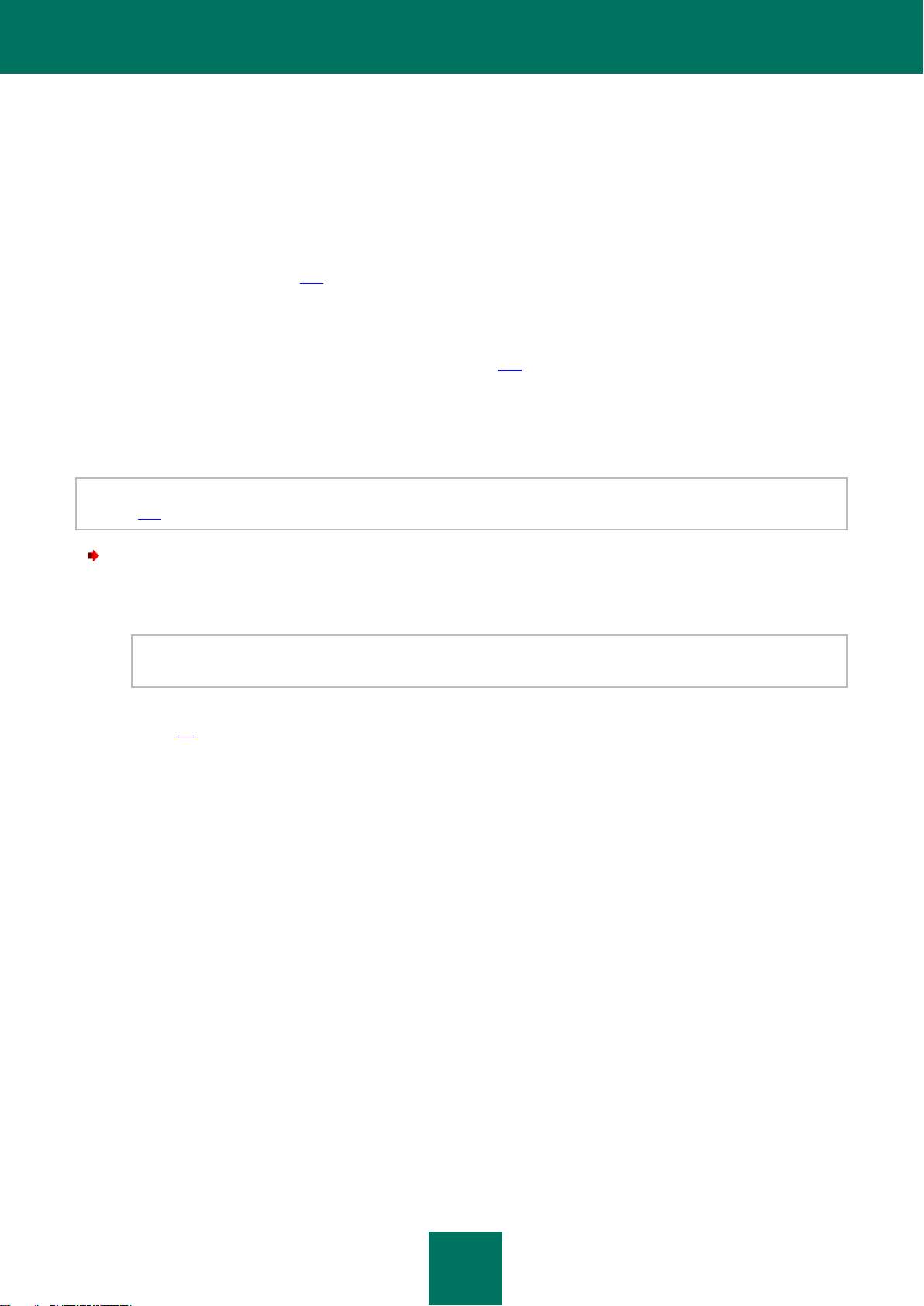
I N T E R F A C E D E L ' A P P L I C A T I O N
41
Vous pouvez également cliquer sur les boutons et les liens suivants :
Configuration : ouvre la fenêtre de configuration des paramètres de l'application.
Quarantaine : passe à la manipulation des objets placés en quarantaine.
Rapports : ouvre le rapport sur le fonctionnement de l'application, présenté sous la forme d'un diagramme.
Infos : affiche les dernières nouvelles dans la fenêtre du kiosque d'informations (cf. section "Kiosque
d'informations" à la page 188). Le lien apparaît après que l'application a reçu les informations.
Aide : ouvre le système d'aide de l'application.
Mon Espace Personnel : ouvre l'espace personnel de l'utilisateur sur le site web du service d'assistance
technique (cf. section "Mon Espace Personnel" à la page 196).
Assistance technique : ouvre la fenêtre contenant les informations relatives au système et les liens vers les
sources d'informations de Kaspersky Lab (site du service d'assistance technique, forum).
Licence : passe à l'activation de Kaspersky Internet Security et au renouvellement de la licence.
Vous pouvez modifier l'aspect de Kaspersky Internet Security à l'aide de skins (cf. section "Apparence de l'application" à
la page 187).
Pour ouvrir la fenêtre principale de l'application, réalisez une des opérations suivantes :
Placez le curseur sur l'icône de l'application dans la zone de notification de la barre des tâches, puis cliquez
avec le bouton gauche de la souris.
Dans le système d'exploitation Microsoft Windows 7, l'icône de l'application est dissimulée par défaut. Pour
utiliser l'application, vous pouvez l'afficher (cf. la documentation du système d'exploitation).
Choisissez l'option Kaspersky Internet Security dans le menu contextuel (cf. section "Menu contextuel" à la
page 38).
Cliquez sur l'icône de Kaspersky Internet Security, située au centre de Kaspersky Gadget (uniquement pour les
systèmes d'exploitation Microsoft Windows Vista et Microsoft Windows 7).
FENETRE DE NOTIFICATION ET MESSAGES CONTEXTUELS
Kaspersky Internet Security vous signale les événements importants survenus pendant son fonctionnement à l'aide des
fenêtres de notification et des messages contextuels qui apparaissent au-dessus de l'icône de l'application dans la zone
de notification de la barre des tâches.
Page 42

M A N U E L D E L ' U T I L I S A T E U R
42
La fenêtre de notification de Kaspersky Internet Security s'affiche quand plusieurs actions sont possibles en rapport avec
l'événement : par exemple, en cas de découverte d'un objet malveillant, vous pouvez bloquer l'accès à celui-ci, le
supprimer ou tenter de le réparer. L'application vous propose de choisir parmi plusieurs options. La fenêtre de
notification disparaît une fois que vous avez sélectionné une des actions proposées.
Illustration 6. Fenêtre notifications
Les messages contextuels de Kaspersky Internet Security s'affichent pour signaler des événements qui ne nécessitent
pas obligatoirement une intervention. Certains messages contextuels contiennent des liens qui permettent d'exécuter
l'action proposée (par exemple, lancer la mise à jour des bases ou activer l'application). Les messages contextuels
disparaissent automatiquement de l'écran après l'affichage.
Illustration 7. Message contextuel
En fonction du degré d'importance de l'événement (au niveau de la sécurité de l'ordinateur), les notifications peuvent être
de divers type :
Critiques : signalent des événements d'une importance capitale du point de vue de la sécurité de l'ordinateur
(par exemple : découverte d'un objet malveillant ou d'une activité dangereuse dans le système). Les fenêtres de
notification et les messages contextuels de ce type sont rouges.
Importantes : signalent des événements potentiellement importants du point de vue de la sécurité de
l'ordinateur (par exemple : découverte d'un objet potentiellement infecté ou d'une activité suspecte dans le
système). Les fenêtres de notification et les messages contextuels de ce type sont jaunes.
Informatifs : signalent des événements qui ne sont pas critiques du point de vue de la sécurité. Les fenêtres de
notification et les messages contextuels de ce type sont verts.
Page 43

I N T E R F A C E D E L ' A P P L I C A T I O N
43
FENETRE DE CONFIGURATION DES PARAMETRES DE
L'APPLICATION
La fenêtre de configuration des paramètres de Kaspersky Internet Security permet de configurer les paramètres de
fonctionnement de l'application dans son ensemble, de composants distincts de la protection, de l'analyse et de la mise
à jour et d'exécuter d'autres tâches de configuration étendue (cf. section Configuration étendue de l'application à la
page 71).
Illustration 8. Fenêtre de configuration des paramètres de l'application
La fenêtre de configuration contient deux parties :
La partie gauche de la fenêtre permet de sélectionner le composant de l'application, la tâche ou tout autre
élément qu'il faut configurer ;
La partie droite de la fenêtre contient les éléments d'administration à l'aide desquels il est possible de configurer
le fonctionnement des éléments choisis dans la partie gauche de la fenêtre.
Les composants, les tâches et autres éléments dans la partie gauche sont regroupés en rubrique :
– Protection ;
– Analyse de l'ordinateur ;
– Mise à jour ;
– Paramètres avancés.
Page 44
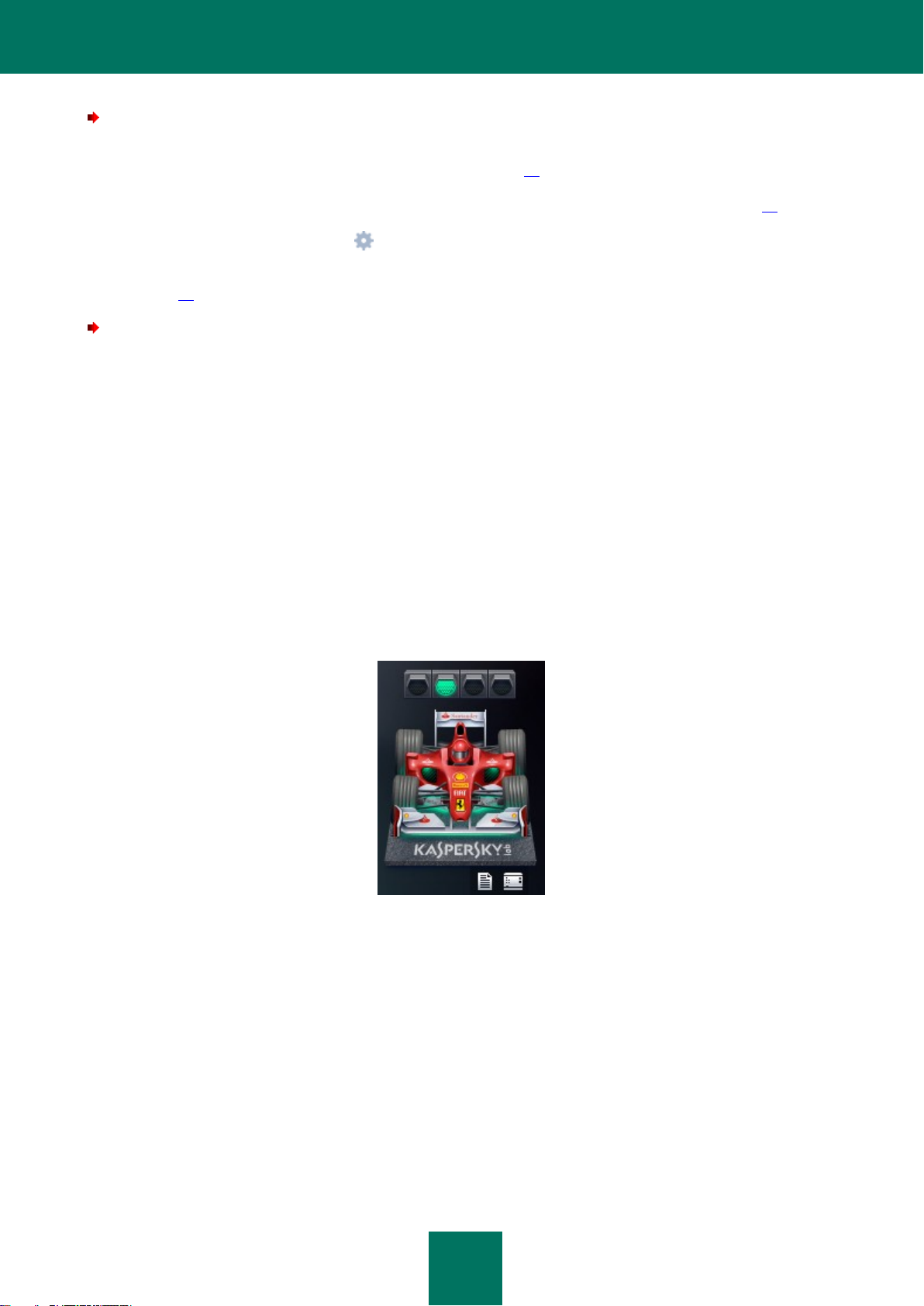
M A N U E L D E L ' U T I L I S A T E U R
44
Pour ouvrir la fenêtre principale de configuration de l'application, réalisez une des opérations suivantes :
Cliquez sur le lien Configuration dans la partie supérieure de la fenêtre principale de l'application (cf. section
"Fenêtre principale de Kaspersky Internet Security" à la page 39) ;
Choisissez l'option Configuration dans le menu contextuel (cf. section "Menu contextuel" à la page 38) ;
Cliquez sur le bouton avec l'icône Configuration dans l'interface de Kaspersky Gadget (uniquement pour
les systèmes d'exploitation Microsoft Windows Vista et Microsoft Windows 7). Il faut associer la fonction
d'ouverture de la fenêtre de configuration à ce bouton (cf. section "Utilisation de Kaspersky Gadget" à la
page 69).
Pour sélectionner la rubrique requise dans la fenêtre de configuration,
cliquez sur l'icône de la rubrique qui vous intéresse dans la partie supérieure gauche de la fenêtre (cf. illustration cidessus).
KASPERSKY GADGET
Si vous utilisez Kaspersky Internet Security sur un ordinateur tournant sous le système d'exploitation Microsoft Windows
Vista ou Microsoft Windows 7, vous pouvez utiliser Kaspersky Gadget (ci-après gadget).
Kaspersky Gadget permet d'accéder rapidement aux fonctions principales de l'application : indication de l'état de la
protection de l'ordinateur, analyse des objets, consultation des rapports sur le fonctionnement de l'application, etc.
Le gadget apparaît automatiquement sur le Bureau après l'installation de Kaspersky Internet Security sur un ordinateur
fonctionnant sous Microsoft Windows 7. Après l'installation de l'application sur un ordinateur tournant sous Microsoft
Windows Vista, le gadget devra être ajouté manuellement au Volet Windows de Microsoft Windows (cf. la documentation
du système d'exploitation).
Illustration 9. Kaspersky Gadget
Page 45

45
LANCEMENT ET ARRET DE L'APPLICATION
DANS CETTE SECTION
Activation et désactivation du lancement automatique .................................................................................................... 45
Lancement et arrêt manuels de l'application ................................................................................................................... 45
Une fois l'installation terminée, Kaspersky Internet Security est lancé automatiquement. Par la suite, le lancement
automatique de l'application au démarrage du système d'exploitation aura lieu par défaut.
ACTIVATION ET DESACTIVATION DU LANCEMENT
AUTOMATIQUE
Dans ce cas-ci, le lancement automatique de l'application signifie le lancement de Kaspersky Internet Security sans
aucune intervention de votre part, directement après le démarrage du système d'exploitation. Ce mode de lancement est
activé par défaut.
Pour activer ou désactiver le lancement automatique de l'application, procédez comme suit :
1. Ouvrez la fenêtre de configuration de l'application.
2. Dans la partie gauche de la fenêtre, dans la section Protection, sélectionnez la sous-section Paramètres
généraux.
3. Pour désactiver le lancement automatique de l'application, dans le groupe Lancement automatique de la
partie droite de la fenêtre, décochez la case Lancer Kaspersky Internet Security au démarrage de
l'ordinateur. Pour activer le lancement automatique de l'application, cochez cette case.
LANCEMENT ET ARRET MANUELS DE L'APPLICATION
Kaspersky Lab déconseille d'arrêter Kaspersky Internet Security car, dans ce cas, l'ordinateur et les données
personnelles qu'il contient seront menacés. Si une telle mesure s'impose vraiment, il est conseillé de suspendre la
protection pour une période déterminée sans quitter l'application.
Il faut lancer Kaspersky Internet Security manuellement uniquement si vous avez désactivé le lancement automatique de
l'application (cf. section "Activation et désactivation du lancement automatique" à la page 45).
Pour lancer l'application manuellement, sélectionnez
ouvrez le menu Démarrer et choisissez l'option Applications Kaspersky Internet Security Special Ferrari
Edition Kaspersky Internet Security Special Ferrari Edition.
Pour quitter l'application,
cliquez sur le bouton droit de la souris pour ouvrir le menu contextuel de l'icône de l'application, située dans la zone
des notifications de la barre des tâches et sélectionnez le point Terminer dans le menu.
Dans le système d'exploitation Microsoft Windows 7, l'icône de l'application est dissimulée par défaut. Pour utiliser
l'application, vous pouvez l'afficher (cf. la documentation du système d'exploitation).
Page 46

46
ETAT DE LA PROTECTION DE
DANS CETTE SECTION
Diagnostic et suppression des problèmes dans la protection de l'ordinateur .................................................................. 46
Activation et désactivation de la protection ..................................................................................................................... 47
Suspension et lancement de la protection....................................................................................................................... 48
L'ORDINATEUR
Cette rubrique contient des informations qui permettront de confirmer si l'ordinateur est protégé ou si sa sécurité est
menacée. Elle explique également comment supprimer les menaces qui se présentent. Cette rubrique explique aussi
comment activer ou désactiver la suspension temporaire de la protection pendant l'utilisation de Kaspersky Internet
Security.
DIAGNOSTIC ET SUPPRESSION DES PROBLEMES DANS LA
PROTECTION DE L'ORDINATEUR
L'indicateur d'état de la protection, situé dans la partie supérieure de la fenêtre principale de l'application (cf. section
"Fenêtre principale de Kaspersky Internet Security" à la page 39), signale les problèmes qui pourraient survenir dans la
protection de l'ordinateur. La couleur de l'indicateur change en fonction de l'état de la protection de l'ordinateur : le vert
indique que l'ordinateur est protégé, le jaune signale un problème dans la protection et le rouge indique une menace
sérieuse pour la sécurité de l'ordinateur. Il est conseillé d'éliminer immédiatement les problèmes et les menaces sur la
sécurité.
En cliquant sur l'icône de l'indicateur dans la fenêtre principale, vous pouvez ouvrir la fenêtre Etat de la protection
(cf. ill. ci-après) qui affiche des informations détaillées sur l'état de la protection de l'ordinateur et qui propose diverses
solutions pour supprimer les problèmes et les menaces.
Illustration 10. Résolution des problèmes de sécurité
Page 47

E T A T D E L A P R O T E C T I O N D E L ' O R D I N A T E U R
47
L'onglet Etat de la fenêtre Etat de la protection reprend la liste des problèmes, y compris les éléments qui provoquent
un écart par rapport au fonctionnement optimal de l'application (par exemple, des bases dépassées). Les actions
suivantes sont proposées pour supprimer les menaces.
Résolution immédiate. Les boutons correspondant permettent d'accéder à la résolution directe du problème. Il
s'agit de l'action recommandée.
Reporter la suppression. Si la suppression immédiate du problème est impossible pour une raison quelconque,
vous pouvez la reporter et y revenir plus tard. Pour ce faire, cliquez sur le bouton Ignorer le message.
Sachez toutefois que cette possibilité ne concerne pas les problèmes graves. Il s'agit par exemple de la
présence d'objets malveillants non réparés, de l'échec d'un ou de plusieurs composants ou de la corruption de
fichiers de l'application.
Pour que les messages dissimulés soient à nouveau affichés dans la liste générale, cochez la case Afficher les
messages ignorés visible dans la partie inférieure de l'onglet quand des messages masqués existent.
L'onglet Menaces détectées permet de consulter la liste des objets malveillants ou potentiellement malveillants
découverts et de sélectionner l'action à exécuter sur ceux-ci (par exemple, les placer en quarantaine). Pour sélectionner
les actions, cliquez sur les éléments d'administration situés au-dessus de la liste ou utilisez le menu contextuel des
entrées de la liste.
L'onglet Rapport permet de prendre connaissance des rapports sur le fonctionnement de l'application (cf. section
"Emplacement du rapport sur le fonctionnement de l'application" à la page 66).
ACTIVATION ET DESACTIVATION DE LA PROTECTION
Kaspersky Internet Security est lancé par défaut au démarrage du système d'exploitation et protège votre ordinateur
pendant la session. Tous les composants de la protection sont activés.
Vous pouvez désactiver la protection en temps réel offerte par Kaspersky Internet Security complètement ou
partiellement.
Les experts de Kaspersky Lab déconseillent vivement désactiver la protection car cela pourrait entraîner l'infection de
l'ordinateur et la perte de données. Si cela est absolument nécessaire, il est conseillé de suspendre la protection
pendant la durée requise (cf. section "Suspension et lancement de la protection" à la page 48).
Cette action entraînera l'arrêt de tous les composants.
Les éléments suivants en témoignent :
L'icône de l'application dans la zone de notification de la barre des tâches est gris (cf. section "Icône dans la
zone de notification" à la page 37) ;
Couleur rouge de l'indicateur de sécurité dans la partie supérieure de la fenêtre principale de l'application.
Notez que dans ce cas, la protection est envisagée dans le contexte des composants du logiciel. La désactivation du
fonctionnement des composants de la protection n'a pas d'influence sur la recherche de virus et la mise à jour de
Kaspersky Internet Security.
Il est possible d'activer ou de désactiver complètement la protection depuis la fenêtre de configuration de l'application (cf.
section "Fenêtre de configuration des paramètres de l'application" à la page 43). Il est possible d'activer ou de désactiver
des composants de l'application depuis la fenêtre de configuration ou depuis la fenêtre principale de l'application (cf.
section "Fenêtre principale de Kaspersky Internet Security" à la page 39).
Pour désactiver ou activer complètement la protection, procédez comme suit :
1. Ouvrez la fenêtre de configuration de l'application.
2. Dans la partie gauche de la fenêtre, dans la section Protection, sélectionnez la sous-section Paramètres
généraux.
3. Décochez la case Activer la protection s'il faut désactiver la protection. Cochez cette case s'il faut activer la
protection.
Page 48

M A N U E L D E L ' U T I L I S A T E U R
48
Pour activer ou désactiver un composant de la protection depuis la fenêtre de configuration, procédez comme suit :
1. Ouvrez la fenêtre de configuration de l'application.
2. Dans la partie gauche de la fenêtre, dans la rubrique Protection, sélectionnez le composant qu'il faut activer ou
désactiver.
3. Dans la partie droite de la fenêtre, décochez la case Activer <nom du composant> s'il faut désactiver le
composant. Cochez cette case s'il faut activer le composant.
Pour activer ou désactiver un composant de la protection depuis la fenêtre principale, procédez comme suit :
1. Ouvrez la fenêtre principale de l'application et choisissez la rubrique Protection.
2. Dans la partie droite de la fenêtre, cliquez avec le bouton gauche de la souris pour déployer le groupe auquel
appartient le composant activé ou désactivé.
3. Ouvrez le menu de sélection des actions en cliquant sur le bouton portant le nom du composant. Pour activer le
composant, sélectionnez l'option Activer <nom du composant> dans le menu ou l'option Désactiver <nom
du composant> s'il faut le désactiver.
Quand un composant est activé, l'icône à côté de son nom devient vert. Elle est grise lorsqu'il est désactivé.
SUSPENSION ET LANCEMENT DE LA PROTECTION
La suspension de la protection signifie la désactivation de tous ses composants pour un certain temps.
Les éléments suivants en témoignent :
L'icône de l'application dans la zone de notification de la barre des tâches est grise (cf. section "Icône dans la
zone de notification" à la page 37) ;
Couleur rouge de l'indicateur de sécurité dans la partie supérieure de la fenêtre principale de l'application.
Notez que dans ce cas, la protection est envisagée dans le contexte des composants du logiciel. La désactivation du
fonctionnement des composants de la protection n'a pas d'influence sur la recherche de virus et la mise à jour de
Kaspersky Internet Security.
Si des connexions de réseau étaient ouvertes au moment de la suspension de la protection, un message sur
l'interruption de celles-ci sera affiché.
Si vous travaillez sur un ordinateur fonctionnant sous Microsoft Windows Vista ou Microsoft Windows 7, vous pouvez
suspendre la protection à l'aide du Kaspersky Gadget. Pour ce faire, Kaspersky Gadget doit être configuré de telle
manière qu'un de ses boutons est associé à la fonction d'ouverture de la fenêtre des rapports (cf. section "Utilisation de
Kaspersky Gadget" à la page 69).
Pour suspendre la protection de l'ordinateur, procédez comme suit :
1. Ouvrez la fenêtre Suspension de la protection d'une des manières suivantes :
Choisissez l'option Suspension de la protection dans le menu contextuel de l'icône de l'application (cf.
section "Menu contextuel" à la page 38) ;
Cliquez sur le bouton avec l'icône Suspension de la protection dans l'interface de Kaspersky Gadget
(uniquement pour les systèmes d'exploitation Microsoft Windows Vista et Microsoft Windows 7).
Page 49

E T A T D E L A P R O T E C T I O N D E L ' ORD I N A T E U R
49
2. Dans la fenêtre Suspension de la protection sélectionnez-la durée à l'issue de laquelle la protection sera à
nouveau activée :
Suspendre à l'heure indiquée : la protection sera activée à l'issue de l'intervalle défini dans le champ en
dessous.
Suspendre jusqu'au redémarrage : la protection sera activée après le redémarrage de l'application ou du
système d'exploitation (si le lancement automatique de l'application est activé (cf. section "Activation et
désactivation du lancement automatique" à la page 45)).
Reprendre manuellement : la protection sera activée uniquement lorsque vous déciderez de la rétablir (cf.
ci-après).
Pour reprendre la protection de l'ordinateur,
Choisissez l'option Lancement de la protection dans le menu contextuel de l'icône de l'application (cf. section
"Menu contextuel" à la page 38).
Vous pouvez rétablir la protection de l'ordinateur de cette façon non seulement lorsque l'option Reprendre
manuellement a été choisie pour la suspension, mais également en cas de sélection des options Suspendre à l'heure
indiquée ou Suspendre jusqu'au redémarrage.
Page 50

50
RESOLUTION DES PROBLEMES TYPES
DANS CETTE SECTION
Procédure d'activation de l'application ............................................................................................................................ 50
Procédure d'achat ou de renouvellement d'une licence .................................................................................................. 51
Que faire en cas d'affichage de notifications ................................................................................................................... 52
Procédure de mise à jour des bases et des modules de l'application ............................................................................. 52
Procédure d'analyse des secteurs importants de l'ordinateur ......................................................................................... 53
Procédure de recherche de virus dans un fichier, un dossier, un disque ou un autre objet ............................................ 54
Procédure d'exécution d'une analyse complète de l'ordinateur ....................................................................................... 56
Procédure de recherche de vulnérabilités sur l'ordinateur .............................................................................................. 57
Procédure de protection des données personnelles contre le vol ................................................................................... 57
Que faire si vous pensez que l'objet est infecté par un virus ........................................................................................... 59
Que faire avec un grand nombre de messages non sollicités ......................................................................................... 60
Que faire si vous pensez que votre ordinateur est infecté............................................................................................... 62
Procédure de restauration d'un objet supprimé ou réparé par l'application ..................................................................... 63
Procédure de création du disque de dépannage et utilisation de celui-ci ........................................................................ 63
Emplacement du rapport sur le fonctionnement de l'application ..................................................................................... 66
Procédure de restauration des paramètres standards d'utilisation de l'application ......................................................... 67
Procédure de transfert des paramètres de l'application dans une version de Kaspersky Internet Security installée sur un
autre ordinateur ............................................................................................................................................................... 68
Utilisation de Kaspersky Gadget ..................................................................................................................................... 69
Cette rubrique contient des instructions sur les principales tâches de l'application réalisées le plus souvent par
l'utilisateur.
PROCEDURE D'ACTIVATION DE L'APPLICATION
L'activation est une procédure qui correspond à l'entrée en vigueur d'une licence. Cette licence donne le droit d'utiliser la
version commerciale de l'application pendant la durée de validité de la licence.
Si vous n'avez pas activé l'application pendant l'installation, vous pouvez le faire plus tard. Les notifications de
Kaspersky Internet Security dans la zone de notifications de la barre des tâches vous rappelleront qu'il faut activer
l'application.
Page 51

R É S O L U T I O N D E S P R O B L È M ES T Y P E S
51
Pour démarrer l'Assistant d'activation de Kaspersky Internet Security, exécutez une des actions suivantes :
Cliquez sur le lien Veuillez activer l'application dans la fenêtre de notification de Kaspersky Internet Security
dans la zone de notifications de la barre des tâches.
Cliquez sur le lien Licence situé dans la partie inférieure de la fenêtre principale de l'application. Dans la
fenêtre Gestionnaire de licences qui s'ouvre, cliquez sur le bouton Activer l'application avec une nouvelle
licence.
Examinons en détails les étapes de l'Assistant.
Etape 1. Sélection du type de licence et saisie du code d'activation
Assurez-vous que l'option Activer la version commerciale a bien été sélectionnée dans la fenêtre de
l'Assistant d'activation, saisissez le code d'activation (cf. section "Présentation du code d'activation" à la
page 35) dans le champ correspondant, puis cliquez sur le bouton Suivant.
Etape 2. Demande d'activation
Lors de la première étape, l'Assistant envoie une demande d'activation de la version commerciale de
l'application au serveur d'activation. Si la requête réussit, l'Assistant passe automatiquement à l'étape suivante.
Etape 3. Saisie des données d'enregistrement
L'enregistrement de l'utilisateur est nécessaire pour qu'il puisse s'adresser ultérieurement au Support technique.
Les utilisateurs non enregistrés bénéficient d'une assistance minimum.
Saisissez vos données pour l'enregistrement, puis cliquez sur le bouton Suivant.
Etape 4. Activation
Lors de cette étape, l'Assistant contacte le serveur d'activation pour terminer l'activation de l'application et
l'enregistrement de l'utilisateur, après quoi il passe automatiquement à la fenêtre suivante.
Etape 5. Fin de l'Assistant
Cette fenêtre de l'Assistant reprend les informations sur les résultats de l'activation : type de licence utilisée et
date de fin de validité de la licence.
Cliquez sur le bouton Terminer pour quitter l'Assistant.
PROCEDURE D'ACHAT OU DE RENOUVELLEMENT D'UNE
LICENCE
Si vous avez installé Kaspersky Internet Security sans licence, vous pourrez acheter celle-ci après l'installation de
l'application. Quand la durée de validité de la licence approche de son échéance, vous pouvez la renouveler. Vous
obtenez le code d'activation qui permet d'activer l'application (cf. section "Procédure d'activation de l'application" à la
page 50).
Pour acheter une licence, procédez comme suit :
1. Ouvrez la fenêtre principale de l'application.
2. Cliquez sur le bouton Acheter une licence situé dans la partie inférieure de la fenêtre.
La page de la boutique en ligne où vous pouvez acheter la licence s'ouvre.
Page 52

M A N U E L D E L ' U T I L I S A T E U R
52
Pour renouveler une licence, procédez comme suit :
1. Ouvrez la fenêtre principale de l'application, puis cliquez sur le lien Licence situé dans la partie inférieure de la
fenêtre.
La fenêtre Gestionnaire de licences s'ouvre.
2. Cliquez sur le bouton Renouveler la durée de validité de la licence.
La page du centre de mise à jour des licences où vous pourrez renouveler votre licence s'ouvre.
QUE FAIRE EN CAS D'AFFICHAGE DE NOTIFICATIONS
Les notifications de l'application qui apparaissent dans la zone de notification de la barre des tâches signalent les
événements survenus pendant l'utilisation de l'application et qui requièrent votre attention. En fonction de la gravité de
l'événement, les notifications peuvent appartenir aux catégories suivantes :
Critiques : signalent des événements d'une importance capitale du point de vue de la sécurité de l'ordinateur
(par exemple : découverte d'un objet malveillant ou d'une activité dangereuse dans le système). Les fenêtres de
notification et les messages contextuels de ce type sont rouges.
Importantes : signalent des événements potentiellement importants du point de vue de la sécurité de
l'ordinateur (par exemple : découverte d'un objet potentiellement infecté ou d'une activité suspecte dans le
système). Les fenêtres de notification et les messages contextuels de ce type sont jaunes.
Informatifs : signalent des événements qui ne sont pas critiques du point de vue de la sécurité. Les fenêtres de
notification et les messages contextuels de ce type sont verts.
Quand un tel message apparaît, il faut sélectionner une des actions proposées. La version optimale, à savoir celle
recommandée par les experts de Kaspersky Lab, est choisie par défaut.
PROCEDURE DE MISE A JOUR DES BASES ET DES
MODULES DE L'APPLICATION
Kaspersky Internet Security vérifie automatiquement la présence des mises à jour sur les serveurs de mises à jour de
Kaspersky Lab. Si le serveur héberge les mises à jour les plus récentes, Kaspersky Internet Security les télécharge et
les installe en arrière plan. Vous pouvez lancer la mise à jour de Kaspersky Internet Security à tout moment.
Le téléchargement des mises à jour depuis les serveurs de Kaspersky Lab requiert une connexion Internet.
Pour lancer la mise à jour depuis le menu contextuel,
Choisissez l'option Mise à jour dans le menu contextuel de l'icône de l'application.
Page 53

R É S O L U T I O N D E S P R O B L È M ES T Y P E S
53
Pour lancer la mise à jour depuis la fenêtre principale de l'application, procédez comme suit :
1. Ouvrez la fenêtre principale de l'application et dans la partie gauche de la fenêtre, sélectionnez la rubrique Mise
à jour.
2. Dans la partie droite de la fenêtre, cliquez sur le groupe Exécuter la mise à jour.
Les informations relatives à la mise à jour exécutée apparaissent :
dans la rubrique Mise à jour de la fenêtre principale de l'application, dans le groupe Mise à jour en
cours ;
dans la fenêtre Mise à jour qui s'ouvre d'un clic sur le bouton Mise à jour en cours ;
dans le menu contextuel de l'icône de l'application.
Pour arrêter la mise à jour, procédez comme suit :
1. Ouvrez la fenêtre principale de l'application et dans la partie gauche de la fenêtre, sélectionnez la rubrique Mise
à jour.
2. Dans la partie droite de la fenêtre, cliquez sur le bouton Mise à jour en cours.
3. Dans la fenêtre Mise à jour qui s'ouvre, cliquez sur le bouton Stop.
4. Cliquez sur Oui dans la fenêtre de confirmation.
PROCEDURE D'ANALYSE DES SECTEURS IMPORTANTS DE
L'ORDINATEUR
L'analyse des secteurs importants désigne l'analyse des objets chargés au démarrage du système d'exploitation,
l'analyse de la mémoire système, l'analyse des secteurs d'amorçage du disque, ainsi que l'analyse des objets ajoutés
par l'utilisateur (cf. section "Composition de la liste des objets à analyser" à la page 76).
Vous pouvez lancer une analyse des zones importantes d'une des méthodes suivantes :
via un raccourci créé (cf. page 81) au préalable ;
depuis la fenêtre principale de l'application (cf. section "Fenêtre principale de Kaspersky Internet Security" à la
page 39).
Pour lancer l'analyse via un raccourci, procédez comme suit :
1. Ouvrez l'Assistant de Microsoft Windows et accédez au dossier où vous avez créé le raccourci.
2. Double-cliquez sur le raccourci pour lancer l'analyse.
Les informations relatives à l'analyse exécutées apparaissent :
dans la rubrique Analyse de la fenêtre principale de l'application, groupe L'analyse des secteurs
importants est en cours ;
dans la fenêtre Analyse des secteurs importants, qui s'ouvre d'un clique sur le bouton L'analyse des
secteurs importants est en cours ;
dans le menu contextuel de l'icône de l'application.
Page 54

M A N U E L D E L ' U T I L I S A T E U R
54
Pour lancer l'analyse depuis la fenêtre principale de l'application, procédez comme suit :
1. Ouvrez la fenêtre principale de l'application et dans la partie gauche de la fenêtre, sélectionnez la rubrique
Analyse.
2. Dans la partie droite de la fenêtre principale, cliquez sur le bouton Lancer l'analyse rapide.
Les informations relatives à l'analyse exécutées apparaissent :
dans la rubrique Analyse de la fenêtre principale de l'application, groupe L'analyse des secteurs
importants est en cours ;
dans la fenêtre Analyse des secteurs importants, qui s'ouvre d'un clique sur le bouton L'analyse des
secteurs importants est en cours ;
dans le menu contextuel de l'icône de l'application.
Pour arrêter l'analyse des secteurs importants, procédez comme suit :
1. Ouvrez la fenêtre principale de l'application et dans la partie gauche de la fenêtre, sélectionnez la rubrique
Analyse.
2. Dans la partie droite de la fenêtre, cliquez sur le bouton L'analyse des secteurs importants est en cours.
3. Dans la fenêtre Analyse des secteurs importants qui s'ouvre, cliquez sur le bouton Stop.
4. Cliquez sur Oui dans la fenêtre de confirmation.
PROCEDURE DE RECHERCHE DE VIRUS DANS UN FICHIER,
UN DOSSIER, UN DISQUE OU UN AUTRE OBJET
Pour analyser un objet distinct, utilisez une des méthodes suivantes :
Via le menu contextuel de l'objet ;
Depuis la fenêtre principale de l'application (cf. section "Fenêtre principale de Kaspersky Internet Security" à la
page 39) ;
Via le gadget Kaspersky Internet Security (uniquement pour les systèmes d'exploitation Microsoft Windows
Vista et Microsoft Windows 7).
Pour lancer la recherche d'éventuels virus depuis le menu contextuel de l'objet, procédez comme suit :
1. Ouvrez la fenêtre de l'Assistant de Microsoft Windows et accédez au dossier contenant l'objet à analyser.
2. Ouvrez le menu contextuel de l'objet en cliquant avec le bouton droit de la souris (cf. ill. ci-après) et choisissez
l'option Rechercher d'éventuels virus.
Page 55

R É S O L U T I O N D E S P R O B L È M ES T Y P E S
55
La progression et le résultat d'exécution de la tâche sont illustrés dans la fenêtre Recherche de virus ouverte.
Illustration 11. Menu contextuel de l'objet dans Microsoft Windows
Pour lancer la recherche d'éventuels virus dans un objet depuis la fenêtre principale de l'application, procédez
comme suit :
1. Ouvrez la fenêtre principale de l'application et dans la partie gauche de la fenêtre, sélectionnez la rubrique
Analyse.
2. Désignez l'objet à analyser d'une des méthodes suivantes :
Cliquez sur le lien sélectionnez situé dans la partie droite de la fenêtre pour ouvrir la fenêtre Analyse des
Objets, puis cochez les cases en regard des dossiers et des disques à analyser. Si les objets à analyser
ne figurent pas dans la liste, cliquez sur le lien Ajouter de la fenêtre Sélection de l'objet à analyser, puis
sélectionnez les objets à analyser.
Faites glisser l'objet à analyser dans la zone de la fenêtre principale prévue à cet effet (cf. ill. ci-dessous).
Le processus d'exécution de la tâche apparaîtra dans la fenêtre Recherche de virus qui s'ouvre.
Illustration 12. Zone de la fenêtre sur laquelle il faut déposer l'objet à analyser
Pour rechercher la présence éventuelle de virus à l'aide du gadget,
faites glisser l'objet sur le gadget.
Le processus d'exécution de la tâche apparaîtra dans la fenêtre Recherche de virus qui s'ouvre.
Pour arrêter l'analyse des objets, procédez comme suit :
1. Dans la fenêtre Recherche de virus qui s'ouvre après le lancement de l'analyse des objets, cliquez sur le
bouton Stop ou fermez la fenêtre.
2. Cliquez sur Oui dans la fenêtre de confirmation de l'arrêt de l'analyse.
Page 56

M A N U E L D E L ' U T I L I S A T E U R
56
PROCEDURE D'EXECUTION D'UNE ANALYSE COMPLETE DE
L'ORDINATEUR
Vous pouvez lancer l'analyse complète de l'ordinateur d'une des méthodes suivantes :
via un raccourci créé (cf. page 81) au préalable ;
depuis la fenêtre principale de l'application (cf. section "Fenêtre principale de Kaspersky Internet Security" à la
page 39).
Pour lancer l'analyse complète via un raccourci, procédez comme suit :
1. Ouvrez l'Assistant de Microsoft Windows et accédez au dossier où vous avez créé le raccourci.
2. Double-cliquez sur le raccourci pour lancer l'analyse.
Les informations relatives à l'analyse exécutées apparaissent :
dans la rubrique Analyse de la fenêtre principale de l'application, groupe L'analyse complète est en
cours ;
dans la fenêtre Analyse complète qui s'ouvre après avoir cliqué dans le groupe L'analyse complète est
en cours ;
dans le menu contextuel de l'icône de l'application.
Pour lancer l'analyse complète depuis la fenêtre principale de l'application, procédez comme suit :
1. Ouvrez la fenêtre principale de l'application et dans la partie gauche de la fenêtre, sélectionnez la rubrique
Analyse.
2. Dans la partie droite de la fenêtre, cliquez sur le bouton Lancer l'analyse complète.
Les informations relatives à l'analyse exécutées apparaissent :
dans la rubrique Analyse de la fenêtre principale de l'application, groupe L'analyse complète est en
cours ;
dans la fenêtre Analyse complète qui s'ouvre après avoir cliqué dans le groupe L'analyse complète est
en cours ;
dans le menu contextuel de l'icône de l'application.
Pour arrêter l'analyse complète, procédez comme suit :
1. Ouvrez la fenêtre principale de l'application et dans la partie gauche de la fenêtre, sélectionnez la rubrique
Analyse.
2. Dans la partie droite de la fenêtre, cliquez sur le bouton L'analyse complète est en cours.
3. Dans la fenêtre Analyse complète qui s'ouvre, cliquez sur le bouton Stop.
4. Cliquez sur Oui dans la fenêtre de confirmation.
Page 57

R É S O L U T I O N D E S P R O B L È M ES T Y P E S
57
PROCEDURE DE RECHERCHE DE VULNERABILITES SUR
L'ORDINATEUR
Une vulnérabilité est un endroit non protégé dans le code que les individus malintentionnés peuvent utiliser à leur fin, par
exemple copier les données utilisées par l'application au code non protégé. La recherche de vulnérabilités potentielles
sur votre ordinateur permet d'identifier ces "points faibles" dans la protection de votre ordinateur. Il est conseillé de
supprimer les vulnérabilités découvertes.
Vous pouvez lancer la recherche de vulnérabilités d'une des manières suivantes :
Depuis la fenêtre principale de l'application (cf. section "Fenêtre principale de Kaspersky Internet Security" à la
page 39) ;
Via un raccourci créé au préalable.
Pour lancer une tâche à l'aide d'un raccourci, procédez comme suit :
1. Ouvrez l'Assistant de Microsoft Windows et accédez au dossier où vous avez créé le raccourci.
2. Double-cliquez sur le raccourci pour lancer la tâche de recherche de vulnérabilités.
Le processus d'exécution de la tâche sera affiché dans la fenêtre Recherche de Vulnérabilités qui s'ouvre.
Pour lancer la tâche depuis la fenêtre principale de l'application, procédez comme suit :
1. Ouvrez la fenêtre principale de l'application et dans la partie gauche de la fenêtre, sélectionnez la rubrique
Outils.
2. Dans la partie droite de la fenêtre, cliquez sur le bouton Recherche de Vulnérabilités dans le système.
Le processus d'exécution de la tâche sera affiché dans la fenêtre Recherche de Vulnérabilités qui s'ouvre.
Pour arrêter la recherche de vulnérabilités, procédez comme suit :
1. Ouvrez la fenêtre principale de l'application et dans la partie gauche de la fenêtre, sélectionnez la rubrique
Outils.
2. Dans la partie droite de la fenêtre, cliquez sur le bouton Recherche de vulnérabilités dans le système.
3. Dans la fenêtre Recherche de vulnérabilités qui s'ouvre, cliquez sur le bouton Stop.
4. Cliquez sur Oui dans la fenêtre de confirmation de l'arrêt de la recherche.
PROCEDURE DE PROTECTION DES DONNEES
PERSONNELLES CONTRE LE VOL
Kaspersky Internet Security permet de protéger les données personnelles suivantes contre le vol :
Mots de passe, noms d'utilisateur et autres données d'enregistrement ;
Numéros de compte et de cartes de crédit.
Kaspersky Internet Security reprend des composants et des outils qui permettent de protéger vos données personnelles
contre le vol par des individus malintentionnés via des méthodes telles que le phishing et l'interception des données
saisies au clavier.
Page 58

M A N U E L D E L ' U T I L I S A T E U R
58
L'Anti-Phishing, inclus dans l'Antivirus Internet, l'Antivirus Courrier et l'Antivirus IM, garantit la protection contre le
DANS CETTE SECTION
Protection contre le phishing ........................................................................................................................................... 58
Clavier virtuel .................................................................................................................................................................. 58
phishing.
Pour vous protéger contre l'interception des données saisies au clavier, utilisez le Clavier virtuel.
PROTECTION CONTRE LE PHISHING
Le phishing (ou hameçonnage) est un type d'escroquerie sur Internet qui vise à "extraire" le numéro de carte de crédit,
les codes d'identification personnelle et d'autres données privées de l'utilisateur dans le but de lui voler de l'argent.
Le phishing est lié à l'émergence des services bancaires en ligne. Les individus malintentionnés reproduisent une copie
fidèle du site web de la banque prise pour cible puis envoient aux clients de celle-ci un message qui a tous les attributs
d'un message authentique en provenance de la banque. Ces messages invitent le client à confirmer ou à modifier ses
données d'accès au site web de la banque à la suite d'une panne ou d'un changement de système d'opérations
bancaires en ligne qui a entraîné la perte de toutes les données. L'utilisateur clique sur le lien qui renvoie vers le site
Web créé par les malfaiteurs et y saisit ses données personnelles qui seront transmises aux individus malintentionnés.
L'Anti-Phishing, inclus dans l'Antivirus Internet, l'Antivirus Courrier et l'Antivirus IM, garantit la protection contre le
phishing. Activez ces composants afin de garantir la protection la plus efficace contre le phishing.
Pour activer les composants qui assure la protection contre les attaques de phishing, procédez comme suit :
1. Ouvrez la fenêtre principale de l'application et dans la partie gauche de la fenêtre, sélectionnez la rubrique
Protection.
2. Dans la partie droite de la fenêtre, cliquez sur le bouton gauche de la souris et ouvrez le groupe Contrôle de
l'utilisation du réseau.
3. Ouvrez le menu de sélection de l'action pour le composant en cliquant sur le bouton Anti-Phishing et
sélectionnez l'option Activer Anti-Phishing dans le menu.
Cette action entraîne l'activation de l'Anti-Phishing et des composants qui l'utilisent.
CLAVIER VIRTUEL
Au cours de l'utilisation de l'ordinateur, il arrive souvent qu'il faille saisir des données personnelles ou un nom
d'utilisateur et un mot de passe. Ceci se produit par exemple lors de l'ouverture d'une session sur un site web, lors de
l'achat dans une boutique en ligne ou en cas d'utilisation d'un service de transactions bancaires en ligne.
Le risque existe que ces données soient interceptées à l'aide d'outils d'interception ou d'enregistreurs de frappes.
Le clavier virtuel permet d'éviter l'interception des données saisies à l'aide du clavier traditionnel.
Le clavier virtuel ne peut protéger vos données si le site web nécessitant la saisie de ces données a été compromis car
dans ce cas, les données tombent directement entre les mains des individus malintentionnés.
De nombreux logiciels espions peuvent réaliser des captures d'écran qui sont transmises automatiquement à l’individu
malintentionné pour qu'il l'analyse et qu'il puisse récupérer les données personnelles de l'utilisateur. Le clavier virtuel
protège les données personnelles saisies contre l'interception par capture d'écran.
Page 59

R É S O L U T I O N D E S P R O B L È M ES T Y P E S
59
Le clavier virtuel protège contre l'interception des données personnelles uniquement avec les navigateurs Microsoft
Internet Explorer et Mozilla Firefox.
Avant d'utiliser le clavier virtuel, prenez connaissance des particularités de son utilisation :
Avant de saisir les données à l'aide du clavier virtuel, assurez-vous que le curseur de la souris se trouve dans le
champ requis.
Il faut appuyer sur les touches du clavier à l'aide de la souris.
À la différence du clavier ordinaire, le clavier virtuel ne vous permet pas d'appuyer sur deux touches en même
temps. Par conséquent, si vous souhaitez utiliser une combinaison de touches (par exemple, ALT+F4), il faut
d'abord appuyer sur la première touche (par exemple ALT), puis sur la deuxième (par exemple F4), puis à
nouveau sur la première. La deuxième pression sur la première touche équivaut au relâchement des deux
touches sur le clavier.
Sur le clavier virtuel, vous pouvez changer la langue de saisie à l'aide de la combinaison de touches
CTRL+SHIFT (dans ce cas, il faut appuyer sur la touche SHIFT avec le bouton droit de la souris) ou
CTRL+LEFT ALT (cliquez sur la touche LEFT ALT avec le bouton droit de la souris), en fonction des
paramètres définis.
Plusieurs méthodes s'offrent à vous pour ouvrir le clavier virtuel :
Depuis le menu contextuel de l'icône de l'application ;
Au départ de la fenêtre principale de l'application ;
Depuis la fenêtre du navigateur Microsoft Internet Explorer ou Mozilla Firefox ;
À l'aide d'une combinaison de touches.
Pour ouvrir le clavier virtuel depuis le menu contextuel de l'icône de l'application,
Sélectionnez l'option Outils Clavier virtuel dans le menu contextuel de l'icône de l'application.
Pour ouvrir le clavier virtuel depuis la fenêtre principale de l'application,
dans la rubrique Environnement protégé de la fenêtre principale de l'application, cliquez sur le bouton Clavier
virtuel.
Pour ouvrir le clavier virtuel depuis la fenêtre du navigateur,
Cliquez sur le bouton Clavier virtuel dans la barre d'outils de Microsoft Internet Explorer ou Mozilla Firefox
Pour ouvrir le clavier virtuel à l'aide du clavier physique,
utilisez la combinaison de touches CTRL+ALT+SHIFT+P.
QUE FAIRE SI VOUS PENSEZ QUE L'OBJET EST INFECTE
PAR UN VIRUS
Si vous pensez que l'objet est infecté par un virus, analysez-le d'abord à l'aide de Kaspersky Internet Security (cf. section
"Procédure d'analyse d'un objet distinct (fichier, dossier, disque)" à la page 54).
Page 60

M A N U E L D E L ' U T I L I S A T E U R
60
Si l'application, suite à l'analyse, signale que l'objet est sain, mais que vous pensez que ce n'est pas le cas, vous pouvez
agir de la manière suivante :
Placer l'objet en quarantaine. Les objets placés en quarantaine ne constituent aucune menace pour votre
ordinateur. Il se peut, après la mise à jour des bases, que Kaspersky Internet Security puisse identifier la
menace et la supprimer.
Envoyer l'objet au Laboratoire d'étude des virus. Les experts du laboratoire d'étude des virus étudieront l'objet
pour voir s'il est vraiment infecté par un virus et ajouteront sur le champ la description du nouveau virus aux
bases qui seront chargées par l'application lors de la mise à jour (cf. section "Procédure de mise à jour des
bases et des modules de l'application" à la page 52).
Un objet peut être placé en quarantaine de deux manières :
Via le lien Placer en quarantaine de la fenêtre Etat de la protection ;
Via le menu contextuel de l'objet.
Pour placer un objet en quarantaine depuis la fenêtre Etat de la protection, procédez comme suit :
1. Ouvrez la fenêtre principale de l'application.
2. Cliquez sur le lien Quarantaine situé dans la partie supérieure de la fenêtre principale pour ouvrir la fenêtre
Etat de la protection à l'onglet Menaces détectées.
3. Cliquez sur le bouton Placer en quarantaine.
4. Dans la fenêtre qui s'ouvre, choisissez l'objet qu'il faut placer en quarantaine.
Pour placer un objet en quarantaine à l'aide du menu contextuel, procédez comme suit :
1. Ouvrez la fenêtre de l'Assistant de Microsoft Windows et accédez au dossier contenant l'objet à mettre en
quarantaine.
2. Cliquez sur le bouton droit de la souris pour ouvrir le menu contextuel de l'objet, puis choisissez l'option Copier
dans la quarantaine.
Pour envoyer l'objet au laboratoire d'étude des virus, procédez comme suit :
1. Ouvrez la page d'envoi de requêtes au Laboratoire d'étude des virus
(http://support.kaspersky.ru/virlab/helpdesk.html?LANG=fr).
2. Suivez les instructions affichées sur la page pour envoyer votre demande.
QUE FAIRE AVEC UN GRAND NOMBRE DE MESSAGES NON
SOLLICITES
Si vous recevez un volume important de courrier indésirable (spam), activez le composant Anti-Spam et définissez le
niveau de protection recommandé, puis entraînez le composant à l'aide de l'Assistant d'apprentissage. Pour assurer une
identification efficace du courrier indésirable, il est indispensable de réaliser l'entraînement sur un minimum de
50 exemplaires de courrier normal et de 50 exemplaires de courrier indésirable.
Pour activer l'Anti-Spam et définir le niveau de protection recommandé, procédez comme suit :
1. Ouvrez la fenêtre de configuration de l'application.
2. Dans la partie gauche de la fenêtre, dans la section Protection, sélectionnez-le composant Anti-Spam.
3. Dans la partie droite de la fenêtre, cochez la case Activer l'Anti-Spam.
Page 61

R É S O L U T I O N D E S P R O B L È M ES T Y P E S
61
4. Dans le groupe Niveau de protection, le niveau de protection par défaut doit être Recommandé.
Si le niveau est Bas ou Autre, cliquez sur le bouton Par défaut. Le niveau de protection prendra
automatiquement la valeur Recommandé.
Pour entraîner l'Anti-Spam à l'aide de l'Assistant d'apprentissage, procédez comme suit :
1. Ouvrez la fenêtre de configuration de l'application.
2. Dans la partie gauche de la fenêtre, dans la section Protection, sélectionnez-le composant Anti-Spam.
3. Dans la partie droite de la fenêtre, dans le groupe Entraînement d'Anti-Spam, cliquez sur le bouton Entraîner.
La fenêtre de l'Assistant d'apprentissage s'ouvre.
Examinons en détails les étapes de l'Assistant.
Etape 1. Début de l'utilisation de l'Assistant
Cliquez sur le bouton Suivant pour commencer l'apprentissage.
Etape 2. Sélection des répertoires contenant le courrier normal
Cette étape permet de sélectionner les répertoires contenant le courrier normal. Il faut sélectionner uniquement
les répertoires dont vous êtes certain du contenu.
Seuls les dossiers des comptes Microsoft Office Outlook et Microsoft Outlook Express (Windows Mail) sont
proposés pour la sélection.
Etape 3. Sélection des répertoires contenant le courrier indésirable
Cette étape permet de sélectionner le dossier qui contient le courrier indésirable. Si votre client de messagerie
ne possède pas ce répertoire, passez cette étape.
Seuls les dossiers des comptes Microsoft Office Outlook et Microsoft Outlook Express (Windows Mail) sont
proposés pour la sélection.
Etape 4. Entraînement d'Anti-Spam
Cette étape correspond à l'entraînement automatique de l'Anti-Spam sur la base des répertoires choisis au
cours des étapes précédentes. Les messages de ces dossiers viennent s'ajouter à la base de l'Anti-Spam. Les
expéditeurs de courrier normal sont ajoutés automatiquement à la liste des expéditeurs autorisés.
Etape 5. Enregistrement des résultats de l'entraînement
Cette étape de l'Assistant d'apprentissage consiste à enregistrer les résultats de l'entraînement d'une des
manières suivantes :
Ajouter les résultats de l'apprentissage à la base existante de l'Anti-Spam (choisissez l'option Ajouter les
résultats de l'apprentissage à la base existante de l'Anti-Spam) ;
Remplacer la base actuelle par la base nouvelle obtenue suite à l'apprentissage (choisissez l'option Créer
une nouvelle base de connaissances de l'Anti-Spam).
Cliquez sur le bouton Terminer pour quitter l'Assistant.
Page 62

M A N U E L D E L ' U T I L I S A T E U R
62
QUE FAIRE SI VOUS PENSEZ QUE VOTRE ORDINATEUR EST
INFECTE
Si vous pensez que votre ordinateur est infecté, utilisez l'Assistant de restauration du système qui supprimera les traces
de la présence d'objets malveillants dans le système. Les experts de Kaspersky Lab conseillent également de lancer
l'Assistant après la réparation de l'ordinateur afin de confirmer que toutes les menaces et les dégâts ont été supprimés.
L'Assistant vérifie si le système a été modifié d'une manière ou d'une autre : blocage de l'accès à l'environnement de
réseau, modification des extensions de fichiers de format connu, blocage du panneau d'administration, etc. Les causes
de ces dégâts sont multiples. Il peut s'agir de l'activité de programmes malveillants, d'une mauvaise configuration du
système, de pannes du système ou de l'utilisation d'applications d'optimisation du système qui ne fonctionnent pas
correctement.
Après l'étude, l'Assistant analyse les informations recueillies afin d'identifier les dégâts dans le système qui requièrent
une intervention immédiate. La liste des actions à exécuter pour supprimer l'infection est générée sur la base des
résultats de l'analyse. L'Assistant regroupe les actions en catégorie selon la gravité des problèmes identifiés.
L'Assistant se compose d'une série de fenêtres (étapes) entre lesquelles vous pouvez naviguer grâce aux boutons
Précédent et Suivant. Pour quitter l'Assistant, cliquez sur le bouton Terminer. Pour interrompre l'Assistant à n'importe
quelle étape, cliquez sur le bouton Annuler.
Pour lancer l'Assistant de restauration du système, procédez comme suit :
1. Ouvrez la fenêtre principale de l'application et dans la partie gauche de la fenêtre, sélectionnez la rubrique
Outils.
2. Dans la partie droite de la fenêtre, cliquez sur le bouton Restauration du système.
Examinons en détails les étapes de l'Assistant.
Etape 1. Lancement de la restauration du système
Assurez-vous que l'option Rechercher les problèmes liés à l'activité d'un programme malveillant a été
sélectionnée dans la fenêtre de l'Assistant, puis cliquez sur le bouton Suivant.
Etape 2. Recherche des problèmes
L'Assistant recherche les problèmes et les dégâts potentiels qu'il faut supprimer. Une fois la recherche
terminée, l'Assistant passe automatiquement à l'étape suivante.
Etape 3. Sélection d'actions pour la résolution des problèmes
Tous les problèmes identifiés à l'étape précédente sont regroupés en fonction du danger qu'ils présentent. Pour
chaque groupe de corruptions, les experts de Kaspersky Lab proposent un ensemble d'actions dont l'exécution
contribuera à l'élimination des problèmes. Trois groupes d'actions ont été désignés :
Les actions vivement recommandées permettent de supprimer les corruptions qui constituent un problème
sérieux. Il est conseillé d'exécuter toutes les actions de ce groupe.
Les actions recommandées visent à supprimer les corruptions qui peuvent présenter un danger potentiel.
L'exécution des actions de ce groupe est également recommandée.
Les actions complémentaires sont prévues pour supprimer les corruptions du système qui ne présentent
actuellement aucun danger mais qui à l'avenir pourraient menacer la sécurité de l'ordinateur.
Pour voir les actions reprises dans le groupe, cliquez sur le signe + situé à gauche du nom du groupe.
Page 63

R É S O L U T I O N D E S P R O B L È M ES T Y P E S
63
Pour que l'Assistant réalise une action, cochez la case à gauche du nom de l'action. Toutes les actions
recommandées et vivement recommandées sont exécutées par défaut. Si vous ne souhaitez pas exécuter une
action quelconque, désélectionnez la case en regard de celle-ci.
Il est vivement déconseillé de décocher les cases sélectionnées par défaut car vous pourriez mettre en danger
la sécurité de l'ordinateur.
Une fois que vous aurez sélectionné les actions pour l'Assistant, cliquez sur Suivant.
Etape 4. Suppression des problèmes
L'Assistant exécute les actions sélectionnées à l'étape précédente. La suppression des problèmes peut durer
un certain temps. Une fois la suppression des problèmes terminée, l'Assistant passe automatiquement à l'étape
suivante.
Etape 5. Fin de l'Assistant
Cliquez sur le bouton Terminer pour quitter l'Assistant.
PROCEDURE DE RESTAURATION D'UN OBJET SUPPRIME
OU REPARE PAR L'APPLICATION
Kaspersky Lab déconseille la restauration d'objets supprimés ou réparés car ils peuvent constituer une menace pour
votre ordinateur.
Si la restauration d'un objet supprimé ou réparé s'impose, utilisez sa copie de sauvegarde créée par l'application lors de
l'analyse de l'objet.
Pour restaurer un objet supprimé ou réparé par l'application, procédez comme suit :
1. Ouvrez la fenêtre principale de l'application.
2. Cliquez sur le lien Quarantaine situé dans la partie supérieure de la fenêtre principale pour ouvrir la fenêtre
Etat de la protection à l'onglet Menaces détectées.
3. Dans la liste déroulante située sous la liste des menaces, choisissez l'option Neutralisés.
La liste des objets modifiés et réparés apparaît sous l'onglet Menaces détectées. Les objets sont regroupés
par état. Pour afficher la liste des objets figurant dans un groupe, cliquez sur le bouton + situé à gauche du titre
du groupe.
4. Cliquez sur le bouton droit de la souris pour ouvrir le menu contextuel de l'objet qu'il faut restaurer et choisissez
l'option Restaurer.
PROCEDURE DE CREATION DU DISQUE DE DEPANNAGE ET
UTILISATION DE CELUI-CI
Il est conseillé de créer le disque de dépannage après l'installation et la configuration de Kaspersky Internet Security et
après avoir utilisé ce dernier pour analyser l'ordinateur et confirmé qu'il n'était pas infecté. À l'avenir, vous pourrez utiliser
le disque de dépannage pour analyser et réparer l'ordinateur infecté dont la réparation par n'importe quel autre moyen
est impossible (par exemple, à l'aide d'un logiciel antivirus).
Page 64

M A N U E L D E L ' U T I L I S A T E U R
64
DANS CETTE SECTION
Création d'un disque de dépannage ................................................................................................................................ 64
Démarrage de l'ordinateur à l'aide du disque de dépannage .......................................................................................... 66
CREATION D'UN DISQUE DE DEPANNAGE
La création du disque de dépannage consiste à générer une image du disque (fichier iso) avec les bases antivirus
actuelles ainsi que les fichiers de configuration.
L'image du disque de départ, qui sert à la création du fichier, peut être téléchargée du serveur de Kaspersky Lab ou
copiée depuis une source locale.
Le disque de dépannage est créé à l'aide de l'Assistant de création de disque de dépannage. Le fichier de l'image
rescuecd.iso créé par l'Assistant est enregistré sur le disque dur de l'ordinateur.
Sous Microsoft Windows XP dans le dossier : Documents and Settings\All Users\Application Data\Kaspersky
Lab\AVP11\Data\Rdisk\ ;
Sous Microsoft Windows Vista et Microsoft Windows 7 dans le dossier : ProgramData\Kaspersky
Lab\AVP11\Data\Rdisk\.
L'Assistant se compose d'une série de fenêtres (étapes) entre lesquelles vous pouvez naviguer grâce aux boutons
Précédent et Suivant. Pour quitter l'Assistant, cliquez sur le bouton Terminer. Pour interrompre l'Assistant à n'importe
quelle étape, cliquez sur le bouton Annuler.
Afin de lancer l'Assistant de création de disque de dépannage, procédez comme suit :
1. Ouvrez la fenêtre principale de l'application et dans la partie gauche de la fenêtre, sélectionnez la rubrique
Outils.
2. Dans la partie droite de la fenêtre, cliquez sur le bouton
3. Disque de dépannage.
Examinons en détails les étapes de l'Assistant.
Etape 1. Début de l'utilisation de l'Assistant. Recherche d'une image de disque existante
La première fenêtre de l'Assistant reprend les informations relatives au disque de dépannage qui sera créé par
l'Assistant.
Si l'Assistant découvre un fichier d'image de disque de dépannage dans le dossier prévu à cet effet (cf. cidessus), alors la case Utiliser l'image existante apparaît dans la première fenêtre. Cochez la case pour utiliser
le fichier découvert en guise d'image source pour le disque et passez directement à l'étape Mise à jour de
l'image du disque (cf. ci-après). Décochez cette case si vous ne souhaitez pas utiliser l'image de disque
trouvée. L'Assistant passera à la fenêtre Sélection de la source de l'image du disque.
Etape 2. Sélection de la source de l'image du disque
Si dans la fenêtre précédente de l'Assistant vous avez coché la case Utiliser l'image existante, alors cette
étape n'est pas présentée.
Page 65

R É S O L U T I O N D E S P R O B L È M ES T Y P E S
65
Cette étape vous oblige à sélectionner une source du fichier de l'image parmi les options proposées :
Sélectionnez l'option Copier l'image sur le disque local ou de réseau si vous possédez déjà une image
du disque de dépannage ou si cette image a déjà été préparée et qu'elle se trouve sur l'ordinateur ou sur
une ressource du réseau local.
Sélectionnez l'option Télécharger l'image depuis les serveurs de Kaspersky Lab si vous n'avez pas une
copie du fichier d'image afin de le télécharger depuis le serveur de Kaspersky Lab (le fichier pèse environ
175 Mo).
Etape 3. Copie (téléchargement) de l'image du disque
Si dans la fenêtre précédente de l'Assistant vous avez coché la case Utiliser l'image existante, alors cette
étape n'est pas présentée.
Si à l'étape précédente vous avez sélectionné l'option de copie de l'image de la source locale ( Copier l'image
sur le disque local ou de réseau), alors il faudra indiquer au cours de cette étape le chemin d'accès à celle-ci.
Pour ce faire, cliquez sur le bouton Parcourir. Après avoir indiqué le chemin d'accès au fichier, cliquez sur
Suivant. La progression de la copie de l'image de disque est illustrée dans la fenêtre de l'Assistant.
Si vous aviez choisi l'option Télécharger l'image depuis les serveurs de Kaspersky Lab, alors la progression
du téléchargement s'affichera directement.
Une fois que la copie ou le téléchargement de l'image de disque sera terminé, l'Assistant passera
automatiquement à l'étape suivante.
Etape 4. Mise à jour de l'image du disque
La procédure d'actualisation du fichier d'image prévoit :
La mise à jour des bases antivirus ;
La mise à jour des fichiers de configuration.
Les fichiers de configuration déterminent la possibilité de charger l'ordinateur depuis un CD/DVD enregistré
avec le disque de dépannage créé à l'aide de l'Assistant.
Lors de la mise à jour des bases antivirus, les bases obtenues suite à la mise à jour la plus récente de
Kaspersky Internet Security sont utilisées. Si les bases sont dépassées, il est conseillé de réaliser une mise à
jour et de lancer à nouveau l'Assistant de création de disque de dépannage.
Pour lancer la mise à jour du fichier, cliquez sur Suivant. La fenêtre de l'Assistant illustrera la progression de la
mise à jour.
Etape 5. Enregistrement de l'image sur un support
Cette fenêtre vous informe de la réussite de la création du disque de dépannage et propose de copier l'image
sur un support.
Désignez le support pour la copie de l'image de disque :
Choisissez l'option Ecrire sur un disque laser si vous souhaitez enregistrer l'image sur un CD/DVD.
Vous devrez désigner le CD/DVD sur lequel il faut enregistrer l'image avant de lancer la copie de celle-ci.
L'enregistrement peut durer un certain temps. Veuillez attendre jusque la fin.
Choisissez l'option Ecrire sur un périphérique USB si vous voulez enregistrer l'image sur un disque
amovible.
Page 66

M A N U E L D E L ' U T I L I S A T E U R
66
Kaspersky Lab déconseille d'enregistrer l'image de disque sur un périphérique qui n'est pas prévu
exclusivement pour le stockage de données, comme un téléphone intelligent, un téléphone mobile, un
ordinateur de poche ou un lecteur MP3. L'enregistrement de l'image de disque sur de tels appareils pourrait
nuire au fonctionnement ultérieur de ceux-ci.
Vous devrez indiquer le disque amovible sur lequel l'image sera enregistrée avant de lancer
l'enregistrement de celle-ci. L'enregistrement peut durer un certain temps. Veuillez attendre jusque la fin.
Choisissez l'option Enregistrer l'image dans le fichier sur le disque local ou de réseau afin
d'enregistrer l'image du disque sur le disque dur de l'ordinateur ou sur un autre ordinateur accessible via le
réseau.
Il faudra désigner le dossier dans lequel vous voulez enregistrer l'image et indiquer le nom du fichier, après
quoi il sera enregistré sur le disque dur. L'enregistrement peut durer un certain temps. Veuillez attendre
jusque la fin.
Etape 6. Fin de l'Assistant
Pour quitter l'Assistant, cliquez sur Terminer. Le disque créé pourra être utilisé ultérieurement pour le
lancement de l'ordinateur (cf. page 66).
DEMARRAGE DE L'ORDINATEUR A L'AIDE DU DISQUE DE DEPANNAGE
S'il est impossible de charger le système d'exploitation suite à une attaque de virus, utilisez le disque de dépannage.
Le chargement du système d'exploitation requiert le CD-/DVD- ou le disque amovible contenant le fichier d'image de
disque (iso) de dépannage (cf. section "Création d'un disque de dépannage" à la page 64).
Le lancement de l'ordinateur depuis un disque amovible n'est pas toujours possible. C'est le cas par exemple si
l'ordinateur appartient à des anciennes générations. Avant d'éteindre l'ordinateur en vue de le redémarrer depuis un
disque amovible, vérifiez si cette option est prise en charge par l'ordinateur.
Pour démarrer l'ordinateur depuis le disque de dépannage, procédez comme suit :
1. Dans les paramètres BIOS, activez le chargement depuis un CD-/DVD- ou depuis un disque amovible (pour
obtenir de plus amples informations, consultez la documentation de la carte mère de votre ordinateur).
2. Introduisez le CD-/DVD- dans le lecteur de l'ordinateur infecté ou connectez le disque amovible contenant
l'image de disque de dépannage.
3. Redémarrez l'ordinateur.
Pour en savoir plus sur l'utilisation du disque de dépannage, consultez le guide de l'utilisateur de Kaspersky Rescue
Disk.
EMPLACEMENT DU RAPPORT SUR LE FONCTIONNEMENT
DE L'APPLICATION
Kaspersky Internet Security crée un rapport sur le fonctionnement de chacun de ses composants. Ce rapport permet de
voir le nombre d'objets malveillants détectés et neutralisés (par exemple, virus ou chevaux de Troie) pendant l'utilisation
de l'application au cours d'une période déterminée, le nombre de fois que l'application a été mise à jour au cours de la
même période, la quantité de messages non sollicités découverte, etc.
Page 67

R É S O L U T I O N D E S P R O B L È M ES T Y P E S
67
Si vous travaillez sur un ordinateur fonctionnant sous Microsoft Windows Vista ou Microsoft Windows 7, vous pouvez
ouvrir les rapports à l'aide du Kaspersky Gadget. Pour ce faire, Kaspersky Gadget doit être configuré de telle manière
qu'un de ses boutons soit associé à la fonction d'ouverture de la fenêtre des rapports (cf. section "Utilisation de
Kaspersky Gadget" à la page 69).
Pour consulter le rapport sur le fonctionnement du composant, procédez comme suit :
1. Ouvrez la fenêtre Etat de la protection, sous l'onglet Rapport selon un des moyens suivants :
Cliquez sur le lien Rapports dans la partie supérieure de la fenêtre principale de l'application ;
Cliquez sur le bouton avec l'icône Rapports dans l'interface de Kaspersky Gadget (uniquement pour les
systèmes d'exploitation Microsoft Windows Vista et Microsoft Windows 7).
L'onglet Rapport affiche les rapports sur l'utilisation de l'application sous la forme de diagrammes.
2. Pour consulter un rapport détaillé (par exemple un rapport sur chacun des composants de l'application), cliquez
sur le bouton Rapport détaillé situé dans la partie inférieure de l'onglet Rapport.
La fenêtre Rapport détaillé s'ouvre. Elle présente les données sous forme d'un tableau. Pour faciliter la lecture
du tableau, il est possible de regrouper les entrées du tableau selon différents critères.
PROCEDURE DE RESTAURATION DES PARAMETRES
STANDARDS D'UTILISATION DE L'APPLICATION
Vous pouvez revenir à tout moment aux paramètres de fonctionnement de Kaspersky Internet Security recommandés
par Kaspersky Lab et considérés comme optimum. La restauration des paramètres s'opère à l'aide de l'Assistant de
configuration de l'application.
À l'issue de l'utilisation de l'Assistant, le niveau de protection Recommandé sera sélectionné pour tous les composants
de la protection. Lors de la restauration des paramètres, vous aurez également la possibilité de définir les paramètres
qu'il faut ou non maintenir en parallèle à la restauration du niveau de protection recommandé et les composants
concernés.
Pour restaurer les paramètres de protection, procédez comme suit :
1. Ouvrez la fenêtre de configuration de l'application.
2. Lancez l'Assistant de configuration de l'application d'une des manières suivantes :
Cliquez sur le lien Restaurer dans la partie inférieure de la fenêtre ;
Dans la partie gauche de la fenêtre, choisissez la rubrique Paramètres avancés, sous-rubrique
Administration des paramètres, puis cliquez sur le bouton Restaurer dans le groupe Restauration des
paramètres standard.
Examinons en détails les étapes de l'Assistant.
Etape 1. Début de l'utilisation de l'Assistant
Cliquez sur le bouton Suivant afin de poursuivre l'Assistant.
Etape 2. Sélection des paramètres à conserver
Cette fenêtre de l'Assistant reprend les composants de Kaspersky Internet Security dont les paramètres ont été
modifiés par l'utilisateur ou assimilés par Kaspersky Internet Security durant l'entraînement des composants
Pare-feu et Anti-Spam. Si des paramètres uniques ont été définis pour un composant quelconque, ils figureront
également dans la fenêtre.
Page 68

M A N U E L D E L ' U T I L I S A T E U R
68
Parmi les paramètres uniques, il y a les listes blanche et noire des expressions et des adresses utilisées par
Anti-Spam, la liste des adresses Internet et des numéros d'accès de confiance, les règles d'exclusion pour les
composants de l'application, les règles de filtrage des paquets et les règles des applications du Pare-feu.
Ces listes sont composées pendant l'utilisation de Kaspersky Internet Security et tiennent compte des tâches
individuelles et des exigences de sécurité. La composition de telles listes prend en général beaucoup de temps
et pour cette raison, il est recommandé de les conserver en cas de rétablissement des paramètres du
programme à leur valeur d'origine.
Cochez la case en regard des paramètres à enregistrer, puis cliquez sur le bouton Suivant.
Etape 3. Analyse du système
Cette étape correspond à la collecte d'informations sur les applications reprises dans Microsoft Windows. Ces
applications figurent dans la liste des applications de confiance et elles ne sont soumises à aucune restriction
sur les actions qu'elles peuvent réaliser dans le système.
Une fois l'analyse terminée, l'Assistant passe automatiquement à l'étape suivante.
Etape 4. Fin de la restauration
Pour quitter l'Assistant, cliquez sur Terminer.
PROCEDURE DE TRANSFERT DES PARAMETRES DE
L'APPLICATION DANS UNE VERSION DE KASPERSKY
INTERNET SECURITY INSTALLEE SUR UN AUTRE
ORDINATEUR
Après avoir configuré l'application, vous pouvez appliquer ses paramètres de fonctionnement à une version de
Kaspersky Internet Security installée sur un autre ordinateur. L'application sur les deux ordinateurs sera configurée de la
même manière. Cela est utile si vous avez installé Kaspersky Internet Security sur votre ordinateur chez vous et au
bureau.
Les paramètres de fonctionnement de l'application sont enregistrés dans un fichier de configuration spécial que vous
pouvez transférer d'un ordinateur à l'autre. Voici la marche est à suivre :
1. Réalisez une exportation : enregistrez les paramètres de fonctionnement de l'application dans un fichier de
configuration.
2. Transférez le fichier créé sur un autre ordinateur (par exemple, envoyez-le par courrier électronique ou via une
clé USB).
3. Réalisez une importation : appliquez les paramètres du fichier de configuration au programme installé sur l'autre
ordinateur.
Pour exporter les paramètres actuels de fonctionnement de Kaspersky Internet Security, procédez comme suit :
1. Ouvrez la fenêtre de configuration de l'application.
2. Dans la partie gauche de la fenêtre, sélectionnez la rubrique Administration des paramètres.
3. Dans la partie droite de la fenêtre, cliquez sur le bouton Enregistrer.
4. Saisissez le nom du fichier de configuration dans la fenêtre qui s'ouvre et précisez l'emplacement de la
sauvegarde.
Page 69

R É S O L U T I O N D E S P R O B L È M ES T Y P E S
69
Pour importer les paramètres de fonctionnement depuis le fichier de configuration, procédez comme suit :
1. Ouvrez la fenêtre de configuration de l'application.
2. Dans la partie gauche de la fenêtre, sélectionnez la rubrique Administration des paramètres.
3. Dans la partie droite de la fenêtre, cliquez sur le bouton Télécharger.
4. Dans la fenêtre qui s'ouvre, sélectionnez le fichier à utiliser pour importer les paramètres de Kaspersky Internet
Security.
UTILISATION DE KASPERSKY GADGET
Si vous utilisez Kaspersky Internet Security sur un ordinateur tournant sous le système d'exploitation Microsoft Windows
Vista ou Microsoft Windows 7, vous pouvez utiliser Kaspersky Gadget (ci-après gadget).
Le gadget apparaît automatiquement sur le Bureau après l'installation de Kaspersky Internet Security sur un ordinateur
fonctionnant sous Microsoft Windows 7. Après l'installation de l'application sur un ordinateur tournant sous Microsoft
Windows Vista, le gadget devra être ajouté manuellement au Volet Windows de Microsoft Windows (cf. la documentation
du système d'exploitation).
L'indicateur de couleur du gadget signale l'état de la protection de votre ordinateur. La couleur verte indique que
l'ordinateur est protégé, la couleur jaune signale un problème dans la protection, la couleur rouge indique une menace
sérieuse pour la sécurité de l'ordinateur. La couleur grise de l'indicateur indique que le fonctionnement de l'application a
été arrêté.
L'aspect extérieur du gadget permet également de juger du chargement des mises à jour : au cours de la mise à jour des
bases et des modules de l'application, une icône du globe en rotation apparaît dans la partie supérieure du gadget.
À l'aide du gadget, vous pouvez exécuter les tâches principales suivantes :
Lancer l'application, si son fonctionnement est arrêté ;
Ouvrir le menu principal de l'application ;
Rechercher la présence éventuelle de virus dans des objets en particuliers ;
Ouvrir la fenêtre de consultation des nouvelles.
Pour lancer l'application à l'aide du gadget,
cliquez sur l'icône Activer située, dans la partie inférieure du gadget.
Pour ouvrir la fenêtre principale de l'application à l'aide du gadget,
cliquez sur le milieu du gadget.
Pour rechercher la présence éventuelle de virus à l'aide du gadget,
faites glisser l'objet sur le gadget.
Le processus d'exécution de la tâche apparaîtra dans la fenêtre Recherche de virus qui s'ouvre.
Pour ouvrir la fenêtre de consultation des nouvelles à l'aide du gadget,
cliquez sur l'icône affichée au milieu du gadget quand une nouvelle est disponible.
Page 70

M A N U E L D E L ' U T I L I S A T E U R
70
Configuration du gadget
Vous pouvez configurer le gadget de telle manière que vous puissiez exécuter les actions suivantes à l'aide de ses
boutons :
modifier les paramètres de fonctionnement de l'application ;
consulter les rapports de l'application ;
passer au Bureau protégé (uniquement pour les systèmes d'exploitation de 32 bits) ;
consulter les rapports du Contrôle Parental ;
consulter les informations sur l'activité de réseau (Surveillance du réseau) ;
suspendre la protection.
De plus, vous pouvez modifier l'apparence du gadget en choisissant un autre skin.
Pour configurer le gadget, procédez comme suit :
1. Ouvrez la fenêtre de configuration du gadget en cliquant sur l'icône qui apparaît dans le coin supérieur droit
du gadget lorsque le curseur est placé sur celui-ci.
2. Des listes déroulantes Icône de gauche et Icône de droite, sélectionnez les actions qui doivent être exécutées
lorsque vous cliquez sur le bouton gauche ou droit du gadget.
3. Sélectionnez le skin du gadget en cliquant sur les boutons .
4. Cliquez sur le bouton OK afin d'enregistrer les modifications introduites.
Page 71

71
CONFIGURATION ETENDUE DE
DANS CETTE SECTION
Paramètres principaux de la protection ........................................................................................................................... 72
Analyse de l'ordinateur .................................................................................................................................................... 73
Mise à jour ....................................................................................................................................................................... 81
Antivirus Fichiers ............................................................................................................................................................. 87
Antivirus Courrier ............................................................................................................................................................ 93
Antivirus Internet ............................................................................................................................................................. 98
Antivirus IM ("Chat"). ..................................................................................................................................................... 106
Défense Proactive ......................................................................................................................................................... 108
Surveillance du système ............................................................................................................................................... 110
Contrôle des Applications.............................................................................................................................................. 112
Protection du réseau ..................................................................................................................................................... 122
Anti-Spam ..................................................................................................................................................................... 133
Anti-bannière ................................................................................................................................................................. 151
Environnement protégé ................................................................................................................................................. 154
Contrôle Parental .......................................................................................................................................................... 159
Zone de confiance ......................................................................................................................................................... 169
Performances et compatibilité avec d'autres applications ............................................................................................. 171
Autodéfense de Kaspersky Internet Security ................................................................................................................ 175
Quarantaine et sauvegarde ........................................................................................................................................... 176
Outils de protection complémentaire ............................................................................................................................. 178
Rapports ........................................................................................................................................................................ 183
Apparence de l'application ............................................................................................................................................ 187
Notifications ................................................................................................................................................................... 188
Participation au Kaspersky Security Network ................................................................................................................ 190
L'APPLICATION
Cette rubrique contient des informations détaillées sur chacun des composants de l'application et une description de
l'algorithme de fonctionnement et de la configuration des paramètres du composant.
Pour réaliser la configuration étendue de l'application, ouvrez la fenêtre de configuration d'une des méthodes
suivantes :
Cliquez sur le lien Configuration situé dans la partie supérieure de la fenêtre principale de l'application ;
Sélectionnez le point Configuration dans le menu contextuel de l'icône de l'application.
Page 72
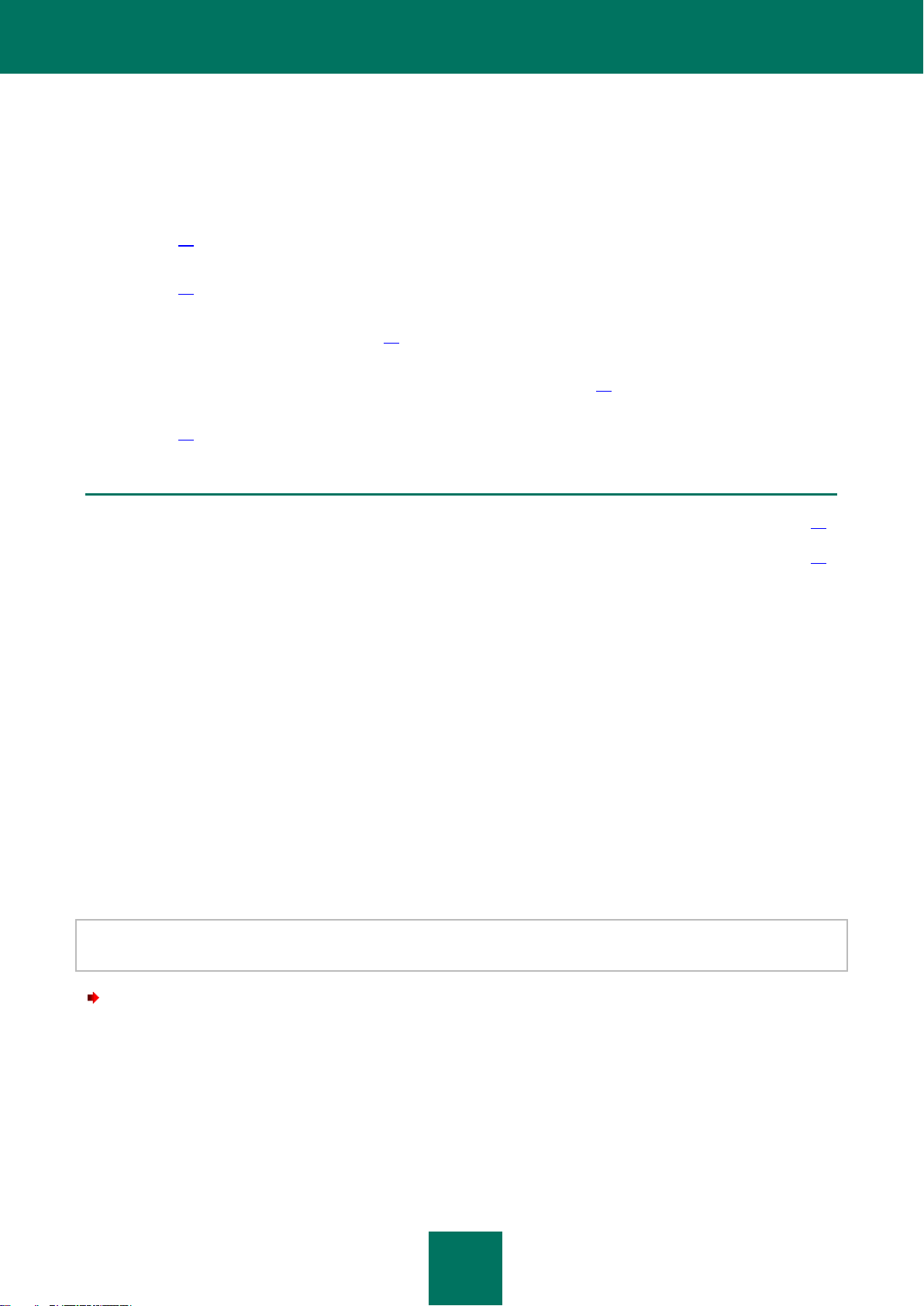
M A N U E L D E L ' U T I L I S A T E U R
72
PARAMETRES PRINCIPAUX DE LA PROTECTION
DANS CETTE SECTION
Restriction de l'accès à Kaspersky Internet Security ....................................................................................................... 72
Sélection du mode de protection ..................................................................................................................................... 73
Dans la fenêtre de configuration de l'application, dans la sous-rubrique Paramètres généraux de la section Protection,
vous pouvez réaliser les opérations suivantes :
désactiver tous les composants de la protection (cf. section "Activation et désactivation de la protection" à la
page 47) ;
sélectionner le mode de protection interactif ou automatique (cf. section "Sélection du mode de protection" à la
page 73) ;
limiter l'accès des utilisateurs à l'application à l'aide d'un mot de passe (cf. section "Restriction de l'accès à
Kaspersky Internet Security" à la page 72) ;
désactiver ou activer l'exécution automatique de l'application au démarrage du système d'exploitation (cf.
section "Activation et désactivation du lancement automatique" à la page 45) ;
activer une combinaison de touches non définie pour afficher le clavier virtuel (cf. section "Clavier virtuel" à la
page 58).
RESTRICTION DE L'ACCES A KASPERSKY INTERNET SECURITY
Il se peut que l'ordinateur soit utilisé par plusieurs personnes possédant un niveau différent de maîtrise de l'informatique.
L'accès illimité des utilisateurs à Kaspersky Internet Security et à ses paramètres peut entraîner une réduction du niveau
de la protection de l'ordinateur dans son ensemble.
Pour limiter l'accès à l'application, vous pouvez définir un mot de passe et désigner les actions pour lesquelles il devra
être saisi.
modification des paramètres de fonctionnement de l'application ;
activation et configuration du Contrôle Parental ;
arrêt de l'application ;
suppression de l'application.
Utilisez avec prudence le mot de passe pour limiter l'accès à la suppression de l'application. Si vous oublierez le mot de
passe, il sera difficile de supprimer l'application de l'ordinateur.
Pour limiter l'accès à Kaspersky Internet Security via un mot de passe, procédez comme suit :
1. Ouvrez la fenêtre de configuration de l'application.
2. Dans la partie gauche de la fenêtre, dans la section Protection, sélectionnez la sous-section Paramètres
généraux.
3. Dans la partie droite de la fenêtre, dans le groupe Protection par mot de passe, cochez la case Activer la
protection par mot de passe, puis cliquez sur Configuration.
4. Dans la fenêtre Protection par mot de passe qui s'ouvre, saisissez le mot de passe et désignez les secteurs
qui seront soumis à la restriction d'accès.
Page 73

C O N F I G U R A T I O N É T E N D U E D E L 'A P P L I C A T I O N
73
DANS CETTE SECTION
Recherche de virus ......................................................................................................................................................... 73
Recherche de vulnérabilités ............................................................................................................................................ 81
SELECTION DU MODE DE PROTECTION
Kaspersky Internet Security fonctionne par défaut dans le mode automatiquement de la protection. Dans ce mode, lors
de l'apparition des événements dangereux, l'application applique automatiquement l'action recommandée par les experts
de Kaspersky Lab. Vous pouvez installer un mode de protection interactif, pour que Kaspersky Internet Security vous
informe sur tous les événements dangereux et suspects dans le système et offre la possibilité de prendre
indépendamment la décision sur l'action proposée par l'application à appliquer.
Pour sélectionner le mode de protection, procédez comme suit :
1. Ouvrez la fenêtre de configuration de l'application.
2. Dans la partie gauche de la fenêtre, dans la section Protection, sélectionnez la sous-section Paramètres
généraux.
3. Dans le groupe Protection interactive, décochez ou cochez les cases selon le mode de protection que vous
avez sélectionné :
Pour installer le mode de protection interactif, décochez la case Sélectionner l'action automatiquement ;
Pour installer le mode de protection automatique, cochez la case Sélectionner l'action automatiquement.
Si vous ne souhaitez pas que Kaspersky Internet Security supprime les objets suspects en mode
automatique, cochez la case Ne pas supprimer les objets suspects.
ANALYSE DE L'ORDINATEUR
La recherche de virus et de vulnérabilités sur l'ordinateur est une des principales tâches qui garantira la protection de
l'ordinateur. Il est indispensable de rechercher la présence éventuelle de virus à intervalle régulier afin d'éviter la
propagation de programmes malveillants qui n'auraient pas été découverts par les composants de la protection, par
exemple en raison d'un niveau de protection trop faible ou pour toute autre raison.
La recherche de vulnérabilités consiste à poser un diagnostic sur la sécurité du système d'exploitation et à identifier dans
les applications les particularités qui pourraient être exploitées par des individus malintentionnés désireux de diffuser des
objets malveillants ou d'accéder aux données personnelles.
Les rubriques suivantes contiennent des informations détaillées sur les particularités et les paramètres des tâches
d'analyse ainsi que sur les niveaux de protection, les méthodes et les technologies d'analyse.
RECHERCHE DE VIRUS
Kaspersky Internet Security propose les tâches suivantes pour la recherche de virus :
Analyse des Objets. Analyse des objets sélectionnés par l'utilisateur. Il est possible d'analyser n'importe quel
objet du système de fichiers de l'ordinateur de la liste suivante : mémoire système, objets exécutés au
démarrage du système, sauvegarde du système, bases de messagerie, disques durs, disques amovibles et
disques de réseau.
Page 74

M A N U E L D E L ' U T I L I S A T E U R
74
Analyse complète. Analyse minutieuse de tout le système. Les objets suivants sont analysés par défaut :
mémoire système, objets exécutés au démarrage du système, sauvegarde, bases de messagerie, disques
durs, disques de réseau et disques amovibles.
Analyse rapide. Recherche de la présence éventuelle de virus dans les objets chargés lors du démarrage du
système d'exploitation.
Les tâches d'analyse complète et d'analyse des secteurs importants sont des tâches spécifiques. Pour ces tâches, il est
déconseillé de modifier la liste des objets à analyser.
Chaque tâche d'analyse est exécutée dans une zone définie et peut être lancée selon un horaire défini. De plus, chaque
tâche d'analyse se distingue par un niveau de protection (ensemble de paramètres qui exercent une influence sur la
minutie de l'analyse). Le mode de recherche des menaces à l'aide des signatures des bases de l'application est toujours
activé par défaut. De plus, il est possible d'impliquer diverses méthodes et technologies (cf. page 78) d'analyse.
Après le lancement de la tâche d'analyse complète ou d'analyse des secteurs importants, la progression de celles-ci est
présentée dans la rubrique Analyse de la fenêtre principale de Kaspersky Internet Security dans le champ sous le nom
de la tâche exécutée.
Dès que Kaspersky Internet Security identifie une menace, il attribue un des états suivants à l'objet détecté :
Etat de l'un des programmes malveillants (exemple, virus, cheval de Troie).
Probablement infecté (suspect) lorsqu'il est impossible d'affirmer avec certitude si l'objet est infecté ou non. Le
fichier contient peut-être une séquence de code propre aux virus ou la modification d'un code de virus connu.
Ensuite, l'application affiche une notification sur la menace détectée et exécute l'action définie. Vous pouvez modifier
l'action exécutée après la découverte d'une menace.
Si vous travaillez en mode automatique (cf. section "Sélection du mode de protection" à la page 73), Kaspersky Internet
Security appliquera automatiquement l'action recommandée par les experts de Kaspersky Lab en cas de découverte
d'objets dangereux. Pour les objets malveillants, il s'agit de l'action Réparer. Supprimer, si la réparation est
impossible, pour les objets suspects : Mettre en quarantaine.
Avant de réparer ou de supprimer un objet, Kaspersky Internet Security crée une copie de sauvegarde au cas où la
restauration de l'objet serait requise par la suite ou si la possibilité de le réparer se présentait. Les objets suspects
(potentiellement infectés) sont placés en quarantaine. Vous pouvez activer l'analyse automatique des fichiers en
quarantaine après chaque mise à jour.
Les informations relatives aux résultats de l'analyse et à tous les événements survenus pendant l'exécution des tâches
sont consignées dans le rapport de Kaspersky Internet Security.
Page 75

C O N F I G U R A T I O N É T E N D U E D E L 'A P P L I C A T I O N
75
DANS CETTE SECTION
Modification et restauration du niveau de protection ....................................................................................................... 75
Programmation de l'exécution de l'analyse ..................................................................................................................... 76
Composition de la liste des objets à analyser ................................................................................................................. 76
Sélection de la méthode d'analyse .................................................................................................................................. 77
Sélection de la technologie d'analyse ............................................................................................................................. 78
Modification de l'action à exécuter après la découverte d'une menace ........................................................................... 78
Lancement de l'analyse sous les privilèges d'un autre utilisateur ................................................................................... 78
Modification du type d'objets à analyser .......................................................................................................................... 78
Analyse des fichiers composés ....................................................................................................................................... 79
Optimisation de l'analyse ................................................................................................................................................ 80
Analyse des disques amovibles à la connexion .............................................................................................................. 80
Création d'un raccourci pour le lancement d'une tâche ................................................................................................... 81
MODIFICATION ET RESTAURATION DU NIVEAU DE PROTECTION
En fonction de vos besoins actuels, vous pouvez choisir un des niveaux prédéfinis de la protection ou configurer vousmême les paramètres.
Une fois que vous aurez configuré les paramètres d'exécution de la tâche de l'analyse, sachez que vous pourrez
toujours revenir aux paramètres recommandés. Il s'agit des paramètres optimum recommandés par les experts de
Kaspersky Lab et regroupés au sein du niveau de protection Recommandé.
Afin de modifier le niveau de protection du courrier, procédez comme suit :
1. Ouvrez la fenêtre de configuration de l'application.
2. Dans la partie gauche de la fenêtre, sélectionnez dans la rubrique Analyse de l'ordinateur la tâche requise
(Analyse complète, Analyse rapide ou Analyse des objets).
3. Pour la tâche sélectionnée, dans le groupe Niveau de protection, sélectionnez le niveau de protection requis
ou cliquez sur le bouton Configuration afin de définir manuellement les paramètres d'analyse.
En cas de configuration manuelle, le nom du niveau de protection devient Autre.
Pour restaurer les paramètres d'analyse recommandés, procédez comme suit :
1. Ouvrez la fenêtre de configuration de l'application.
2. Dans la partie gauche de la fenêtre, sélectionnez dans la rubrique Analyse de l'ordinateur la tâche requise
(Analyse complète, Analyse rapide ou Analyse des objets).
3. Pour la tâche sélectionnée dans le groupe Niveau de protection cliquez sur le bouton Par défaut.
Page 76

M A N U E L D E L ' U T I L I S A T E U R
76
PROGRAMMATION DE L'EXECUTION DE L'ANALYSE
Il est possible d'exécuter les tâches automatiquement en les programmant, à savoir en définissant la fréquence
d'exécution de la tâche, l'heure d'exécution (le cas échéant), ainsi que des paramètres complémentaires.
Si l'exécution est impossible pour une raison quelconque (par exemple, l'ordinateur était éteint à ce moment), vous
pouvez configurer le lancement automatique de la tâche ignorée dès que cela est possible. De plus, il est possible de
programmer l'arrêt automatique de l'analyse quand l'économiseur d'écran se désactive ou quand l'ordinateur est
déverrouillé. Cette possibilité permet de reporter le lancement de la tâche jusqu'à ce que l'utilisateur termine son travail
sur l'ordinateur. Ainsi, la tâche d'analyse n'occupera pas les ressources de l'ordinateur pendant son exécution.
Le mode spécial d'analyse pendant le temps mort (cf. section "Lancement des tâches en arrière-plan" à la page 173)
permet de lancer l'analyse de la mémoire système, du système et des objets de démarrage lorsque l'ordinateur n'est pas
utilisé.
Pour programmer l'exécution de la tâche d'analyse, procédez comme suit :
1. Ouvrez la fenêtre de configuration de l'application.
2. Dans la partie gauche de la fenêtre, sélectionnez dans la rubrique Analyse de l'ordinateur la tâche requise
(Analyse complète, Analyse rapide ou Recherche de vulnérabilités).
3. Dans la partie droite de la fenêtre, cliquez sur le bouton Mode d'exécution.
4. Dans la fenêtre qui s'ouvre, sous l'onglet Mode d'exécution dans le groupe Programmation, choisissez
l'option Selon la programmation, puis configurer le mode d'exécution de l'analyse.
Pour activer l'exécution automatique d'une tâche d'analyse qui n'aurait pas été exécutée, procédez comme suit :
1. Ouvrez la fenêtre de configuration de l'application.
2. Dans la partie gauche de la fenêtre, sélectionnez dans la rubrique Analyse de l'ordinateur la tâche requise
(Analyse complète, Analyse rapide ou Recherche de vulnérabilités).
3. Dans la partie droite de la fenêtre, cliquez sur le bouton Mode d'exécution.
4. Dans la fenêtre qui s'ouvre, sous l'onglet Mode d'exécution, dans le groupe Programmation, choisissez
l'option Selon la programmation, puis cochez la case Lancer les tâches non exécutées.
Pour lancer l'analyse une fois que l'utilisateur aura terminé son travail, procédez comme suit :
1. Ouvrez la fenêtre de configuration de l'application.
2. Dans la partie gauche de la fenêtre, sélectionnez dans la rubrique Analyse de l'ordinateur la tâche requise
(Analyse complète, Analyse rapide ou Recherche de vulnérabilités).
3. Dans la partie droite de la fenêtre, cliquez sur le bouton Mode d'exécution.
4. Dans la fenêtre qui s'ouvre, sous l'onglet Mode d'exécution, dans le groupe Programmation choisissez
l'option Selon la programmation, puis cochez la case Suspendre l'analyse selon la programmation si
l'écran de veille est actif et l'ordinateur est débloqué.
COMPOSITION DE LA LISTE DES OBJETS A ANALYSER
Une liste d'objets à analyser est associée par défaut à chaque tâche de recherche d'éventuels virus. Ces objets peuvent
être des objets du système de fichiers de l'ordinateur (par exemple, les disques logiques, les bases de messagerie)
ainsi que des objets d'autres types (par exemple, des disques de réseau). Vous pouvez introduire des modifications
dans cette liste.
Page 77

C O N F I G U R A T I O N É T E N D U E D E L 'A P P L I C A T I O N
77
Si la zone d'analyse est vide ou si aucun des objets qu'elle contient n'a été coché, il ne sera pas possible de lancer la
tâche d'analyse.
Pour composer la liste des objets à analyser, procédez comme suit :
1. Ouvrez la fenêtre principale de l'application.
2. Dans la partie gauche de la fenêtre, sélectionnez la section Analyse.
3. Dans la partie droite de la fenêtre, cliquez sur le lien sélectionnez afin d'ouvrir la liste des objets à analyser.
4. Dans la fenêtre Analyse des objets qui s'ouvre, cliquez sur Ajouter.
5. Dans la fenêtre Sélection de l'objet à analyser qui s'ouvre, sélectionnez l'objet et cliquez sur le bouton
Ajouter. Une fois que vous aurez ajouté tous les objets requis, cliquez sur le bouton OK. Pour exclure un objet
quelconque de la liste, désélectionnez la case située en regard de celui-ci.
Vous pouvez également transférer directement les fichiers à analyser dans un secteur spécial de la rubrique
Analyse.
Pour former la liste des objets pour la tâche d'analyse complète, d'analyse des zones importantes ou de recherche
de vulnérabilités, procédez comme suit :
1. Ouvrez la fenêtre de configuration de l'application.
2. Dans la partie gauche de la fenêtre, sélectionnez dans la rubrique Analyse de l'ordinateur la tâche d'analyse
requise (Analyse complète, Analyse rapide ou Recherche de vulnérabilités).
3. Dans la partie droite de la fenêtre, cliquez sur le bouton Objets à analyser.
4. Dans la fenêtre ouverte Objets à analyser, à l'aide des boutons Ajouter, Modifier, Supprimer, formez la liste.
Pour exclure un objet quelconque de la liste, désélectionnez la case située en regard de celui-ci.
Les objets ajoutés à la liste par défaut ne peuvent être modifiés ou supprimés.
SELECTION DE LA METHODE D'ANALYSE
La recherche d'éventuels virus sur l'ordinateur s'opère toujours selon l'analyse sur la base des signatures au cours de
laquelle Kaspersky Internet Security compare l'objet trouvé aux signatures des bases.
Pour renforcer l'efficacité de la recherche, vous pouvez activer des méthodes d'analyse complémentaires : analyse
heuristique (analyse de l'activité de l'objet dans le système) et recherche d'outils de dissimulation d'activité (utilitaires qui
permettent de dissimuler les programmes malveillants dans le système d'exploitation).
Pour utiliser les méthodes d'analyse requises, procédez comme suit :
1. Ouvrez la fenêtre de configuration de l'application.
2. Dans la partie gauche de la fenêtre, sélectionnez dans la rubrique Analyse de l'ordinateur la tâche requise
(Analyse complète, Analyse rapide ou Analyse des objets).
3. Pour la tâche sélectionnée dans le groupe Niveau de protection cliquez sur le bouton Configuration.
4. Dans la fenêtre qui s'ouvre, sous l'onglet Avancé, dans le groupe Méthodes d'analyse, définissez les
paramètres requis.
Page 78

M A N U E L D E L ' U T I L I S A T E U R
78
SELECTION DE LA TECHNOLOGIE D'ANALYSE
Outre le choix des méthodes d'analyse, vous pouvez faire intervenir des technologies spéciales qui permettent
d'optimiser la vitesse de la recherche de virus en excluant les fichiers qui n'ont pas été modifiés depuis la dernière
analyse.
Pour activer les technologies d'analyse des objets, procédez comme suit :
1. Ouvrez la fenêtre de configuration de l'application.
2. Dans la partie gauche de la fenêtre, sélectionnez dans la rubrique Analyse de l'ordinateur la tâche requise
(Analyse complète, Analyse rapide ou Analyse des objets).
3. Pour la tâche sélectionnée dans le groupe Niveau de protection cliquez sur le bouton Configuration.
4. Dans la fenêtre qui s'ouvre, sous l'onglet Avancé, dans le bloc Technologies d'analyse, définissez les
paramètres requis.
MODIFICATION DE L'ACTION A EXECUTER APRES LA DECOUVERTE D'UNE
MENACE
En cas de découverte d'objets infectés ou potentiellement infectés, l'application exécute l'action définie.
Pour modifier l'action à exécuter sur les objets découverts, procédez comme suit :
1. Ouvrez la fenêtre de configuration de l'application.
2. Dans la partie gauche de la fenêtre, sélectionnez dans la rubrique Analyse de l'ordinateur la tâche requise
(Analyse complète, Analyse rapide ou Analyse des objets).
3. Dans la partie droite de la fenêtre, dans le groupe Action en cas de découverte d'une menace, sélectionnez
l'option requise.
LANCEMENT DE L'ANALYSE SOUS LES PRIVILEGES D'UN AUTRE UTILISATEUR
La mise à jour est lancée par défaut sous le compte que vous avez utilisé pour ouvrir votre session dans le système.
Toutefois, il peut s'avérer parfois nécessaire d'exécuter une tâche sous les privilèges d'un autre utilisateur. Vous pouvez
désigner le compte utilisateur sous les privilèges duquel chaque tâche d'analyse sera exécutée.
Pour lancer l'analyse sous les privilèges d’un autre utilisateur, procédez comme suit :
1. Ouvrez la fenêtre de configuration de l'application.
2. Dans la partie gauche de la fenêtre, sélectionnez dans la rubrique Analyse de l'ordinateur la tâche requise
(Analyse complète, Analyse rapide, Analyse des objets ou Recherche de vulnérabilités).
3. Dans la partie droite de la fenêtre, cliquez sur le bouton Mode d'exécution.
4. Dans la fenêtre qui s’ouvre, sous l'onglet Mode d’exécution, dans le groupe Utilisateur cochez la case
Lancer la tâche avec les privilèges de l'utilisateur. Saisissez le nom de l'utilisateur et le mot de passe dans
les champs en bas.
MODIFICATION DU TYPE D'OBJETS A ANALYSER
La définition du type d'objet à analyser est la fonction qui vous permet d'indiquer le format et la taille des fichiers qui
seront analysés lors de l'exécution de la tâche d'analyse sélectionnée.
Page 79

C O N F I G U R A T I O N É T E N D U E D E L 'A P P L I C A T I O N
79
Lors de la sélection du type de fichiers, rappelez-vous des éléments suivants :
La probabilité d'insertion d'un code malveillant dans les fichiers de certains formats (par exemple txt) et son
activation ultérieure est relativement faible. Mais il existe également des formats de fichier qui contiennent ou
qui pourraient contenir un code exécutable (par exemple, exe, dll, doc). Le risque d'intrusion et d'activation d'un
code malveillant dans ces fichiers est assez élevé.
Un individu mal intentionné peut envoyer un virus sur votre ordinateur dans un fichier exécutable renommé en
fichier txt. Si vous avez sélectionné l'analyse des fichiers selon l'extension, ce fichier sera ignoré lors de
l'analyse. Si vous avez choisi l'analyse des fichiers selon le format, alors l'Antivirus Fichiers analysera l'en-tête
du fichier, quelle que soit l'extension, et identifiera le fichier comme étant au format exe. Le fichier sera alors
soumis à une analyse antivirus minutieuse.
Afin de modifier les types de fichiers à analyser, procédez comme suit :
1. Ouvrez la fenêtre de configuration de l'application.
2. Dans la partie gauche de la fenêtre, sélectionnez dans la rubrique Analyse de l'ordinateur la tâche requise
(Analyse complète, Analyse rapide ou Analyse des objets).
3. Pour la tâche sélectionnée dans le groupe Niveau de protection cliquez sur le bouton Configuration.
4. Dans la fenêtre qui s'ouvre, sous l'onglet Zone d'action dans le groupe Types de fichiers, sélectionnez le
paramètre requis.
ANALYSE DES FICHIERS COMPOSES
L'insertion de virus dans des fichiers composés (archives, bases de données, etc.) est une pratique très répandue. Pour
identifier les virus dissimulés de cette façon, il faut décompacter le fichier composé, ce qui peut entraîner un
ralentissement significatif de l'analyse.
Pour chaque type de fichier composé, vous pouvez décider d'analyser tous les fichiers ou uniquement les nouveaux.
Pour réaliser la sélection, cliquez sur le lien situé à côté du nom de l'objet. Il change de valeur lorsque vous appuyez sur
le bouton gauche de la souris. Si le mode d'analyse uniquement des nouveaux fichiers ou des fichiers modifiés (cf.
page 80) est sélectionné, les liens pour la sélection de l'analyse de tous les fichiers ou des nouveaux fichiers
uniquement seront inaccessibles.
Vous pouvez également définir la taille maximale du fichier composé à analyser. Les fichiers composés dont la taille
dépasse la valeur définie ne seront pas analysés.
Lors de l'extraction d'archives, les fichiers de grande taille seront soumis à l'analyse antivirus même si la case Ne pas
décompacter les fichiers composés de grande taille est cochée.
Pour modifier la liste des fichiers composés à analyser, procédez comme suit :
1. Ouvrez la fenêtre de configuration de l'application.
2. Dans la partie gauche de la fenêtre, sélectionnez dans la rubrique Analyse de l'ordinateur la tâche requise
(Analyse complète, Analyse rapide ou Analyse des objets).
3. Pour la tâche sélectionnée dans le groupe Niveau de protection cliquez sur le bouton Configuration.
4. Dans la fenêtre qui s'ouvre, sous l'onglet Zone d'action dans le groupe Analyse des fichiers composés,
sélectionnez les types de fichiers composés à analyser.
Page 80

M A N U E L D E L ' U T I L I S A T E U R
80
Pour définir la taille maximale des fichiers composés qui seront analysés, procédez comme suit :
1. Ouvrez la fenêtre de configuration de l'application.
2. Dans la partie gauche de la fenêtre, sélectionnez dans la rubrique Analyse de l'ordinateur la tâche requise
(Analyse complète, Analyse rapide ou Analyse des objets).
3. Pour la tâche sélectionnée dans le groupe Niveau de protection cliquez sur le bouton Configuration.
4. Dans la fenêtre qui s'ouvre, cliquez sur Avancé dans le groupe Analyse des fichiers composés de l'onglet
Zone d'action.
5. Dans la fenêtre Fichiers composés qui s'ouvre, cochez la case Ne pas décompacter les fichiers composés
de grande taille et définissez la taille maximale des fichiers à analyser.
OPTIMISATION DE L'ANALYSE
Vous pouvez réduire la durée d'analyse et accélérer le fonctionnement de Kaspersky Internet Security. Pour ce faire, il
faut analyser uniquement les nouveaux fichiers et ceux qui ont été modifiés depuis la dernière analyse. Ce mode
d'analyse s'applique aussi bien aux fichiers simples qu'aux fichiers composés.
Il est également possible de limiter la durée de l'analyse d'un objet. A l'issue du temps défini, l'objet sera exclu de
l'analyse en cours (sauf les archives et les fichiers incluant quelques objets).
Afin d'analyser uniquement les nouveaux fichiers et les fichiers modifiés, procédez comme suit :
1. Ouvrez la fenêtre de configuration de l'application.
2. Dans la partie gauche de la fenêtre, sélectionnez dans la rubrique Analyse de l'ordinateur la tâche requise
(Analyse complète, Analyse rapide ou Analyse des objets).
3. Pour la tâche sélectionnée dans le groupe Niveau de protection cliquez sur le bouton Configuration.
4. Dans la fenêtre qui s'ouvre, sous l’onglet Zone d'action dans le groupe Optimisation de l’analyse, cochez la
case Analyser uniquement les nouveaux fichiers et les fichiers modifiés.
Pour limiter la durée de l'analyse, procédez comme suit :
1. Ouvrez la fenêtre de configuration de l'application.
2. Dans la partie gauche de la fenêtre, sélectionnez dans la rubrique Analyse de l'ordinateur la tâche requise
(Analyse complète, Analyse rapide ou Analyse des objets).
3. Pour la tâche sélectionnée dans le groupe Niveau de protection cliquez sur le bouton Configuration.
4. Dans la fenêtre qui s’ouvre, sous l'onglet Zone d’action dans le groupe Optimisation de l’analyse, cochez la
case Ignorer les objets si l'analyse dure plus de et définissez la durée d’analyse d'un fichier.
ANALYSE DES DISQUES AMOVIBLES A LA CONNEXION
Ces derniers temps, les objets malveillants qui exploitent les vulnérabilités du système d'exploitation pour se diffuser via
les réseaux locaux et les disques amovibles sont fort répandus. Kaspersky Internet Security prend en charge la
recherche de virus sur les disques amovibles lorsque ceux-ci sont connectés à l'ordinateur.
Pour configurer l'analyse des disques amovibles lors de leur connexion à l'ordinateur, procédez comme suit :
1. Ouvrez la fenêtre de configuration de l'application.
2. Dans la partie gauche de la fenêtre, dans la section Analyse de l'ordinateur, sélectionnez la section
Paramètres généraux.
3. Dans le groupe Analyse des disques amovibles à la connexion, sélectionnez l'action et, le cas échéant,
définissez la taille maximale du disque à analyser dans le champ inférieur.
Page 81

C O N F I G U R A T I O N É T E N D U E D E L 'A P P L I C A T I O N
81
CREATION D'UN RACCOURCI POUR LE LANCEMENT D'UNE TACHE
L'application prend en charge la création de raccourcis pour accélérer le lancement des analyses complètes et rapides
ou de la recherche de vulnérabilités. Il est ainsi possible de lancer la tâche d'analyse requise sans devoir ouvrir la fenêtre
principale de l'application ou le menu contextuel.
Pour créer un raccourci pour le lancement de l'analyse, procédez comme suit :
1. Ouvrez la fenêtre de configuration de l'application.
2. Dans la partie gauche de la fenêtre, dans la section Analyse de l'ordinateur, sélectionnez la section
Paramètres généraux.
3. Dans la partie droite de la fenêtre, dans le groupe Lancement rapide des tâches, cliquez sur le lien Créer un
raccourci situé à côté du nom de la tâche envisagée (Analyse rapide ou Analyse complète ou Recherche
de Vulnérabilités).
4. Dans la fenêtre qui s'ouvre, saisissez le chemin d'accès pour l'enregistrement du raccourci ainsi que le nom de
celui-ci. Par défaut, le raccourci prend le nom de la tâche et est créé dans le répertoire Poste de travail de
l'utilisateur actuel de l'ordinateur.
RECHERCHE DE VULNERABILITES
Les vulnérabilités dans le système d'exploitation peuvent être le résultat d'erreurs de programmation ou de planification,
de mots de passe faibles, de l'action de programmes malveillants, etc. La recherche de vulnérabilités consiste à étudier
le système, à rechercher des anomalies et des corruptions dans les paramètres du système d'exploitation et du
navigateur, à rechercher des services vulnérables et d'autres mesures de sécurité.
Le diagnostic peut durer un certain temps. Une fois qu'un problème a été identifié, il est analysé pour déterminer le
danger qu'il représente.
Une fois que la tâche de recherche des vulnérabilités (cf. page 57) a été lancée, vous pouvez suivre sa progression dans
le champ Fin de la fenêtre Recherche de Vulnérabilités. Les vulnérabilités identifiées dans le système et dans les
applications à la suite de l'analyse figurent dans cette même fenêtre sous les onglets Vulnérabilités du système et
Applications vulnérables.
Les informations sur les résultats de la recherche de menaces sont consignées dans le rapport de Kaspersky Internet
Security.
Tout comme pour les tâches de recherche de virus, il est possible de programmer l'exécution de recherche de
vulnérabilités, de composer la liste des objets à analyser (cf. page 76), de sélectionner le compte utilisateur (cf. section
"Lancement de l'analyse sous les privilèges d'un autre utilisateur" à la page 78) et de créer un raccourci pour l'exécution
rapide de la tâche. Par défaut, les applications installées sont choisies en guise d'objets à analyser.
MISE A JOUR
La mise à jour des bases et des modules logiciels de Kaspersky Internet Security préserve l'actualité de la protection de
votre ordinateur. Chaque jour, de nouveaux virus, chevaux de Troie et autres programmes malveillants apparaissent
dans le monde. Les bases de Kaspersky Internet Security contiennent les données relatives aux menaces et les
méthodes de neutralisation. C'est la raison pour laquelle la mise à jour régulière de l'application est indispensable pour
garantir la protection de l'ordinateur et la découverte des nouvelles menaces à temps.
La mise à jour régulière requiert une licence d'utilisation de l'application valide. En l'absence d'une telle licence, vous ne
pourrez réaliser la mise à jour qu'une seule fois.
Page 82

M A N U E L D E L ' U T I L I S A T E U R
82
Lors de la mise à jour de l'application, les objets suivants sont téléchargés et installés sur votre ordinateur :
DANS CETTE SECTION
Sélection de la source de mises à jour ............................................................................................................................ 83
Programmation de l'exécution de la mise à jour .............................................................................................................. 84
Annulation de la dernière mise à jour .............................................................................................................................. 85
Analyse de la quarantaine après la mise à jour ............................................................................................................... 86
Utilisation du serveur proxy ............................................................................................................................................. 86
Lancement de la mise à jour avec les privilèges d'un autre utilisateur ............................................................................ 86
Bases de Kaspersky Internet Security.
La protection des données est garantie par l'utilisation de bases de données qui contiennent les signatures des
menaces et des attaques de réseau ainsi que les méthodes de lutte contre celles-ci. Elles sont utilisées par les
composants de la protection pour rechercher les objets dangereux sur votre ordinateur et les neutraliser. Ces
bases sont enrichies régulièrement avec les définitions des nouvelles menaces et les moyens de lutter contre
celles-ci. Pour cette raison, il est vivement recommandé de les actualiser régulièrement.
En plus des bases de Kaspersky Internet Security, la mise à jour concerne également les pilotes de réseau qui
assurent l'interception du trafic de réseau par les composants de la protection.
Modules logiciels.
Outre les bases de Kaspersky Internet Security, il est possible d'actualiser les modules logiciels. Les paquets
de mise à jour permettent de supprimer les vulnérabilités de Kaspersky Internet Security, ajoutent de nouvelles
fonctionnalités ou améliorent les fonctionnalités existantes.
Les serveurs spéciaux de mise à jour de Kaspersky Lab sont la principale source de mise à jour pour Kaspersky Internet
Security. Pendant la mise à jour de Kaspersky Internet Security, vous pouvez copier les mises à jour des bases et des
modules récupérés sur les serveurs de Kaspersky Lab dans un répertoire local, puis octroyer l'accès à ce répertoire aux
autres ordinateurs du réseau. Vous économiserez ainsi du trafic Internet.
Vous pouvez également configurer les paramètres de lancement automatique de la mise à jour.
Pour que le téléchargement des mises à jour depuis les serveurs réussisse, l'ordinateur doit être connecté à Internet.
Les paramètres de connexion à Internet sont définis automatiquement par défaut. Si vous utilisez un serveur proxy, il
faudra peut-être configurer les paramètres de connexion à celui-ci.
Au cours du processus (cf. page 132) de mise à jour, les modules logiciels et les bases installés sur votre ordinateur sont
comparés à ceux présents sur la source des mises à jour. Si les bases et les modules actuels diffèrent de la version à
jour, la partie manquante des mises à jour sera installée sur l'ordinateur.
Si les bases sont fortement dépassées, la taille du paquet de mise à jour peut être considérable, ce qui augmentera le
trafic Internet (de quelques dizaines de Mo).
Avant d'actualiser les bases, Kaspersky Internet Security crée une copie de sauvegarde au cas où vous souhaiteriez
utiliser à nouveau les bases de la version antérieure.
Les informations relatives à l'état actuel des bases de Kaspersky Internet Security sont affichées dans la rubrique Mise à
jour de la fenêtre principale de l'application.
Les informations relatives aux résultats de la mise à jour et à tous les événements survenus pendant l'exécution des
tâches sont consignées dans le rapport de Kaspersky Internet Security.
Page 83

C O N F I G U R A T I O N É T E N D U E D E L 'A P P L I C A T I O N
83
SELECTION DE LA SOURCE DE MISES A JOUR
La source des mises à jour est une ressource qui contient les mises à jour des bases et des modules de Kaspersky
Internet Security. En guise de source des mises à jour, vous pouvez désigner un serveur HTTP ou FTP, un répertoire
local ou un répertoire de réseau.
Les serveurs de mise à jour de Kaspersky Lab, qui hébergent les mises à jour des bases et des modules pour tous les
produits de Kaspersky Lab, sont la principale source de mises à jour.
Si vous ne pouvez pas accéder aux serveurs de mises à jour de Kaspersky Lab (par exemple, votre accès à Internet est
limité), vous pouvez contacter notre siège social (http://www.kaspersky.com/fr/contacts) afin d'obtenir les adresses des
partenaires de Kaspersky Lab qui pourront vous transmettre les mises à jour sur disque amovible.
Lors de la commande des mises à jour sur disque amovible, précisez si vous souhaitez recevoir la mise à jour des
modules logiciels.
Par défaut, la liste des sources de mises à jour contient uniquement les serveurs de mise à jour de Kaspersky Lab. Si
plusieurs ressources ont été sélectionnées en guise de sources de mise à jour, Kaspersky Internet Security les
consultera dans l'ordre de la liste et réalisera la mise à jour au départ de la première source disponible.
Si en guise de source de mises à jour vous avez sélectionné une ressource située hors de l'intranet, vous devrez être
connecté à Internet pour télécharger la mise à jour.
Pour sélectionner la source de mises à jour, procédez comme suit :
1. Ouvrez la fenêtre de configuration de l'application.
2. Dans la partie gauche de la fenêtre, choisissez dans la rubrique Mise à jour le composant Paramètres de la
mise à jour.
3. Dans la partie droite de la fenêtre, cliquez sur le bouton Source des mises à jour.
4. Dans la fenêtre qui s'ouvre, sous l'onglet Source, ouvrez la fenêtre de sélection en cliquant sur le bouton
Ajouter.
5. Dans la fenêtre Source des mises à jour qui s'ouvre, sélectionnez le dossier contenant les mises à jour ou
saisissez l'adresse du serveur sur lequel il faut récupérer les mises à jour dans le champ Source.
SELECTION DE LA REGION DU SERVEUR DE MISES A JOUR
Si vous utilisez les serveurs de Kaspersky Lab en guise de source de mises à jour, vous pouvez sélectionner le serveur
en fonction de la situation géographique qui vous convient le mieux. Les serveurs de Kaspersky Lab sont répartis dans
plusieurs pays.
En utilisant le serveur de mise à jour de Kaspersky Lab le plus proche, vous réduirez la durée nécessaire à la
récupération des mises à jour. Par défaut, la sélection s'opère sur la base des informations géographiques reprises dans
la base de registres système. Vous pouvez choisir la région manuellement.
Pour choisir la région du serveur, procédez comme suit :
1. Ouvrez la fenêtre de configuration de l'application.
2. Dans la partie gauche de la fenêtre, choisissez dans la rubrique Mise à jour le composant Paramètres de la
mise à jour.
3. Dans la partie droite de la fenêtre, cliquez sur le bouton Source des mises à jour.
Page 84

M A N U E L D E L ' U T I L I S A T E U R
84
4. Dans la fenêtre qui s'ouvre sous l'onglet Source, dans le groupe Paramètres régionaux, choisissez l'option
Choisir dans la liste et, dans la liste déroulante, sélectionnez le pays le plus proche de votre situation
géographique actuelle.
MISE A JOUR DEPUIS UN DOSSIER PARTAGE
Afin d'économiser le trafic Internet, il est possible de configurer la mise à jour de Kaspersky Internet Security sur les
ordinateurs du réseau depuis le dossier partagé. Dans ce cas, un des ordinateurs du réseau récupère les mises à jour
depuis les serveurs de Kaspersky Lab ou depuis une autre ressource en ligne contenant la version la plus récente des
mises à jour. Les mises à jour récupérées sont copiées dans un dossier partagé. Les autres ordinateurs de réseau
accèdent à ce dossier pour récupérer les mises à jour de Kaspersky Internet Security.
Pour activer le mode de copie des mises à jour, procédez comme suit :
1. Ouvrez la fenêtre de configuration de l'application.
2. Dans la partie gauche de la fenêtre, choisissez dans la rubrique Mise à jour le composant Paramètres de la
mise à jour.
3. Dans le groupe Avancé, cochez la case Copier la mise à jour des bases dans le dossier et dans le champ
en dessous, saisissez le chemin d'accès au dossier partagé où seront stockées les mises à jour récupérées.
Vous pouvez également choisir le dossier en cliquant sur le bouton Parcourir.
Pour que la mise à jour pour cet ordinateur soit réalisée au départ du dossier partagé indiqué, procédez comme
suit :
1. Ouvrez la fenêtre de configuration de l'application.
2. Dans la partie gauche de la fenêtre, choisissez dans la rubrique Mise à jour le composant Paramètres de la
mise à jour.
3. Dans la partie droite de la fenêtre, cliquez sur le bouton Source des mises à jour.
4. Dans la fenêtre qui s'ouvre, sous l'onglet Source, ouvrez la fenêtre de sélection en cliquant sur le bouton
Ajouter.
5. Dans la fenêtre Source des mises à jour qui s'ouvre, sélectionnez le répertoire ou saisissez son chemin
d'accès complet dans le champ Source.
6. Sous l'onglet Source, désélectionnez la case Serveurs de mise à jour de Kaspersky Lab.
PROGRAMMATION DE L'EXECUTION DE LA MISE A JOUR
Il est possible d'exécuter les tâches de mise à jour automatiquement en les programmant, à savoir en définissant la
fréquence d'exécution de la tâche, l'heure d'exécution (le cas échéant), ainsi que des paramètres complémentaires.
Si l'exécution de la tâche est impossible pour une raison quelconque (par exemple, l'ordinateur était éteint à ce moment),
vous pouvez configurer le lancement automatique de la tâche ignorée dès que cela est possible.
Vous pouvez également reporter le lancement automatique des tâches après le démarrage de l'application. Dans ce cas,
toutes les tâches programmées seront lancées uniquement une fois que le délai défini après le démarrage de Kaspersky
Internet Security sera écoulé.
Ce mode spécial d'analyse pendant les temps morts de l'ordinateur (cf. section "Lancement des tâches en arrière-plan" à
la page 173) est prévu pour optimiser la charge des ressources de l'ordinateur.
Page 85

C O N F I G U R A T I O N É T E N D U E D E L 'A P P L I C A T I O N
85
Pour programmer l'exécution de la tâche de mise à jour, procédez comme suit :
1. Ouvrez la fenêtre de configuration de l'application.
2. Dans la partie gauche de la fenêtre, choisissez dans la rubrique Mise à jour le composant Paramètres de la
mise à jour.
3. Dans la partie droite de la fenêtre, cliquez sur le bouton Mode d'exécution.
4. Dans la fenêtre qui s'ouvre, sous l'onglet Mode d'exécution dans le groupe Programmation, choisissez
l'option Selon la programmation, puis configurez le mode d'exécution de la mise à jour.
Pour activer l'exécution automatique d'une tâche d'analyse qui n'aurait pas été exécutée, procédez comme suit :
1. Ouvrez la fenêtre de configuration de l'application.
2. Dans la partie gauche de la fenêtre, choisissez dans la rubrique Mise à jour le composant Paramètres de la
mise à jour.
3. Dans la partie droite de la fenêtre, cliquez sur le bouton Mode d'exécution.
4. Dans la fenêtre qui s'ouvre, sous l'onglet Mode d'exécution, dans le groupe Programmation, choisissez
l'option Selon la programmation, puis cochez la case Lancer les tâches non exécutées.
Pour reporter l'exécution des tâches après le démarrage de l'application, procédez comme suit :
1. Ouvrez la fenêtre de configuration de l'application.
2. Dans la partie gauche de la fenêtre, choisissez dans la rubrique Mise à jour le composant Paramètres de la
mise à jour.
3. Dans la partie droite de la fenêtre, cliquez sur le bouton Mode d'exécution.
4. Dans la fenêtre qui s'ouvre, sous l'onglet Mode d'exécution dans le groupe Programmation, choisissez
l'option Selon la programmation, puis indiquez la durée du report dans le champ Intervalle entre le
lancement et le démarrage de l'application.
ANNULATION DE LA DERNIERE MISE A JOUR
Après la première mise à jour des bases et des modules de Kaspersky Internet Security, vous aurez la possibilité de
revenir à l'état antérieur à la mise à jour.
Chaque fois que vous lancez la mise à jour, Kaspersky Internet Security crée une copie de sauvegarde de la version
actuelle des bases et des modules de l'application utilisés avant de les actualiser. Ceci permet de revenir, le cas
échéant, à l'utilisation des bases antérieures. La possibilité de revenir à l'état antérieur de la mise à jour est utile, par
exemple, si la nouvelle version des bases contient une signature incorrecte qui fait que Kaspersky Internet Security
bloque une application sans danger.
Si les bases sont endommagées, Kaspersky Internet Security recommande de lancer la tâche de mise à jour pour
télécharger l'ensemble actuel des bases pour la protection actuelle.
Pour revenir à l'utilisation de la version précédente des bases, procédez comme suit :
1. Ouvrez la fenêtre principale de l'application.
2. Dans la partie gauche de la fenêtre sélectionnez la section Mise à jour.
3. Dans la partie droite de la fenêtre, cliquez sur le bouton Restaurer les mises à jour précédentes.
Page 86

M A N U E L D E L ' U T I L I S A T E U R
86
ANALYSE DE LA QUARANTAINE APRES LA MISE A JOUR
Si l'analyse de l'objet n'a pas permis de définir exactement la nature des programmes malveillants qui l'ont infecté, il est
placé en quarantaine. Il se peut que les bases puissent identifier catégoriquement la menace après la prochaine mise à
jour et la supprimer. Vous pouvez activer l'analyse automatique des objets en quarantaine après chaque mise à jour.
Nous vous conseillons d'examiner fréquemment les objets en quarantaine. Leur statut peut changer après l'analyse.
Certains objets pourront être restaurés dans leur emplacement d'origine et être à nouveau utilisés.
Pour activer l'analyse des objets en quarantaine après la mise à jour, procédez comme suit :
1. Ouvrez la fenêtre de configuration de l'application.
2. Dans la partie gauche de la fenêtre, choisissez dans la rubrique Mise à jour le composant Paramètres de la
mise à jour.
3. Dans le groupe Avancé, cochez la case Analyser les fichiers en quarantaine après une mise à jour.
UTILISATION DU SERVEUR PROXY
Si l'accès à Internet s'opère via un serveur proxy, il faut configurer ses paramètres pour réussir la mise à jour de
Kaspersky Internet Security.
Pour configurer les paramètres du serveur proxy, procédez comme suit :
1. Ouvrez la fenêtre de configuration de l'application.
2. Dans la partie gauche de la fenêtre, choisissez dans la rubrique Mise à jour le composant Paramètres de la
mise à jour.
3. Dans la partie droite de la fenêtre, cliquez sur le bouton Source des mises à jour.
4. Dans la fenêtre qui s'ouvre, sous l'onglet Source, cliquez sur le lien Serveur proxy.
5. Dans la fenêtre Paramètres du serveur proxy qui s'ouvre, configurez les paramètres du serveur proxy.
LANCEMENT DE LA MISE A JOUR AVEC LES PRIVILEGES D'UN AUTRE
UTILISATEUR
La mise à jour est lancée par défaut sous le compte que vous avez utilisé pour ouvrir votre session dans le système. Il
arrive parfois que la mise à jour de Kaspersky Internet Security se déroule depuis une source à laquelle vous n'avez pas
accès (par exemple, le répertoire de réseau contenant des mises à jour) ou pour laquelle vous ne jouissez pas des
privilèges d'utilisateur autorisé du serveur proxy. Vous pouvez lancer la mise à jour de Kaspersky Internet Security au
nom d'un utilisateur possédant ces privilèges.
Pour lancer la mise à jour sous les privilèges d’un autre utilisateur, procédez comme suit :
1. Ouvrez la fenêtre de configuration de l'application.
2. Dans la partie gauche de la fenêtre, choisissez dans la rubrique Mise à jour le composant Paramètres de la
mise à jour.
3. Dans la partie droite de la fenêtre, cliquez sur le bouton Mode d'exécution.
4. Dans la fenêtre qui s’ouvre, sous l'onglet Mode d’exécution, dans le groupe Utilisateur cochez la case Lancer
la tâche avec les privilèges de l'utilisateur. Saisissez le nom de l'utilisateur et le mot de passe dans les
champs en bas.
Page 87

C O N F I G U R A T I O N É T E N D U E D E L 'A P P L I C A T I O N
87
DANS CETTE SECTION
Activation et désactivation de l'Antivirus Fichiers ............................................................................................................ 88
Arrêt automatique de l'Antivirus Fichiers ......................................................................................................................... 88
Constitution de la zone de protection .............................................................................................................................. 89
Modification et restauration du niveau de protection ....................................................................................................... 89
Sélection du mode d'analyse .......................................................................................................................................... 90
Utilisation de l'analyse heuristique .................................................................................................................................. 90
Sélection de la technologie d'analyse ............................................................................................................................. 91
Modification de l’action à réaliser sur les objets identifiés ............................................................................................... 91
Analyse des fichiers composés ....................................................................................................................................... 91
Optimisation de l'analyse ................................................................................................................................................ 92
ANTIVIRUS FICHIERS
L'Antivirus Fichiers permet d'éviter l'infection du système de fichiers de l'ordinateur. Le composant est lancé au
démarrage du système d'exploitation. Il se trouve en permanence dans la mémoire vive de l'ordinateur et il analyse tous
les fichiers ouverts, enregistrés et exécutés sur l'ordinateur et sur tous les disques montés.
Vous pouvez désigner une zone à protéger et sélectionner le niveau de la protection (ensemble de paramètres ayant
une influence sur la minutie de l'analyse).
Lorsque l'utilisateur ou une application sollicite le fichier protégé, l'Antivirus Fichiers recherche les données relatives à
celui-ci dans les bases iChecker et iSwift et, sur la base des données obtenues, décide d'analyser ou non le fichier.
Le mode de recherche des menaces à l'aide des signatures des bases de l'application est toujours activé par défaut. De
plus, il est possible d'utiliser également l'analyse heuristique (cf. page 90) et diverses technologies d'analyse (cf.
page 91).
Dès que Kaspersky Internet Security identifie une menace, il attribue un des états suivants à l'objet détecté :
Etat de l'un des programmes malveillants (exemple, virus, cheval de Troie).
Probablement infecté (suspect) lorsqu'il est impossible d'affirmer avec certitude si l'objet est infecté ou non. Le
fichier contient peut-être une séquence de code propre aux virus ou la modification d'un code de virus connu.
Ensuite, l'application affiche une notification sur la menace détectée et exécute l'action définie. Vous pouvez modifier
l'action exécutée après la découverte d'une menace.
Si vous travaillez en mode automatique (cf. section "Sélection du mode de protection" à la page 73), Kaspersky Internet
Security appliquera automatiquement l'action recommandée par les experts de Kaspersky Lab en cas de découverte
d'objets dangereux. Pour les objets malveillants, il s'agit de l'action Réparer. Supprimer, si la réparation est
impossible, pour les objets suspects : Mettre en quarantaine.
Avant de réparer ou de supprimer un objet, Kaspersky Internet Security crée une copie de sauvegarde au cas où la
restauration de l'objet serait requise par la suite ou si la possibilité de le réparer se présentait. Les objets suspects
(potentiellement infectés) sont placés en quarantaine. Vous pouvez activer l'analyse automatique des fichiers en
quarantaine après chaque mise à jour.
Page 88

M A N U E L D E L ' U T I L I S A T E U R
88
ACTIVATION ET DESACTIVATION DE L'ANTIVIRUS FICHIERS
Par défaut, l'Antivirus Fichiers est activé et fonctionne en mode optimal. Vous pouvez désactiver l'Antivirus Fichiers le
cas échéant.
Pour désactiver l'utilisation de l'Antivirus Fichiers, procédez comme suit :
1. Ouvrez la fenêtre de configuration de l'application.
2. Dans la partie gauche de la fenêtre, dans la section Protection, sélectionnez-le composant Antivirus Fichiers.
3. Dans la partie droite de la fenêtre, désélectionnez la case Activer l'Antivirus Fichiers.
ARRET AUTOMATIQUE DE L'ANTIVIRUS FICHIERS
Lors de l'exécution de tâches qui requièrent des ressources importantes du système d'exploitation, il est possible de
suspendre le fonctionnement de l'Antivirus Fichiers. Pour réduire la charge et garantir un accès rapide aux objets, vous
pouvez configurer l'arrêt automatique du composant à l'heure indiquée ou en cas d'utilisation d'une application en
particulier.
Suspendre l'Antivirus Fichiers en cas de conflit avec certaines applications est une mesure extrême ! Si des conflits se
manifestent pendant l'utilisation du composant, contactez le Service d'assistance technique de Kaspersky Lab
(http://support.kaspersky.com/fr). Les experts vous aideront à garantir le fonctionnement de Kaspersky Internet Security
avec d'autres applications sur votre ordinateur.
Pour suspendre le fonctionnement du composant à une heure définie, procédez comme suit :
1. Ouvrez la fenêtre de configuration de l'application.
2. Dans la partie gauche de la fenêtre, dans la section Protection, sélectionnez-le composant Antivirus Fichiers.
3. Dans la partie droite de la fenêtre, dans le groupe Niveau de protection, cliquez sur Configuration.
4. Dans la fenêtre qui s'ouvre, sous l'onglet Avancé, dans le groupe Suspension de la tâche, cochez la case
Selon la programmation, puis cliquez sur Programmation.
5. Dans la fenêtre Suspension de la tâche, indiquez la durée (au format hh:mm) pendant laquelle la protection
sera suspendue (champs Pause à partir de et Reprendre à).
Pour suspendre le fonctionnement du composant lors du lancement de certaines applications, procédez comme
suit :
1. Ouvrez la fenêtre de configuration de l'application.
2. Dans la partie gauche de la fenêtre, dans la section Protection, sélectionnez-le composant Antivirus Fichiers.
3. Dans la partie droite de la fenêtre, dans le groupe Niveau de protection, cliquez sur Configuration.
4. Dans la fenêtre qui s'ouvre, sous l'onglet Avancé, dans le groupe Suspension de la tâche, cochez la case Au
lancement des applications puis cliquez sur Liste.
5. Dans la fenêtre Applications, composez la liste des applications pendant l'utilisation desquelles le composant
sera suspendu.
Page 89

C O N F I G U R A T I O N É T E N D U E D E L 'A P P L I C A T I O N
89
CONSTITUTION DE LA ZONE DE PROTECTION
La zone de protection fait référence à l'emplacement des objets et aux types de fichiers à analyser. Kaspersky Internet
Security analyse par défaut uniquement les fichiers qui pourraient être infectés et qui sont exécutés sur tous les disques
durs, les disques amovibles et les disques de réseau.
Vous pouvez élargir ou restreindre la zone de protection en ajoutant ou en supprimant des objets ou en modifiant le type
de fichiers à analyser. Par exemple, vous pouvez décider d'analyser uniquement les fichiers exe exécutés depuis des
disques de réseau.
Lors de la sélection du type de fichiers, rappelez-vous des éléments suivants :
La probabilité d'insertion d'un code malveillant dans les fichiers de certains formats (par exemple txt) et son
activation ultérieure est relativement faible. Mais il existe également des formats de fichier qui contiennent ou
qui pourraient contenir un code exécutable (par exemple, exe, dll, doc). Le risque d'intrusion et d'activation d'un
code malveillant dans ces fichiers est assez élevé.
Un individu mal intentionné peut envoyer un virus sur votre ordinateur dans un fichier exécutable renommé en
fichier txt. Si vous avez sélectionné l'analyse des fichiers selon l'extension, ce fichier sera ignoré lors de
l'analyse. Si vous avez choisi l'analyse des fichiers selon le format, alors l'Antivirus Fichiers analysera l'en-tête
du fichier, quelle que soit l'extension, et identifiera le fichier comme étant au format exe. Le fichier sera alors
soumis à une analyse antivirus minutieuse.
Afin de modifier la liste des objets à analyser, procédez comme suit :
1. Ouvrez la fenêtre de configuration de l'application.
2. Dans la partie gauche de la fenêtre, dans la section Protection, sélectionnez-le composant Antivirus Fichiers.
3. Dans la partie droite de la fenêtre, cliquez sur le bouton Configuration.
4. Dans la fenêtre qui s'ouvre, dans le groupe Zone de protection de l'onglet Général, ouvrez la fenêtre de
sélection des objets en cliquant sur le lien Ajouter.
5. Dans la fenêtre Sélection de l'objet à analyser, sélectionnez l'objet et cliquez sur le bouton Ajouter.
6. Après avoir ajouté tous les fichiers requis, cliquez sur OK dans la fenêtre Sélection de l'objet à analyser.
7. Pour exclure un objet de la liste, désélectionnez la case située en regard de celui-ci.
Afin de modifier les types de fichiers à analyser, procédez comme suit :
1. Ouvrez la fenêtre de configuration de l'application.
2. Dans la partie gauche de la fenêtre, dans la section Protection, sélectionnez-le composant Antivirus Fichiers.
3. Dans la partie droite de la fenêtre, cliquez sur le bouton Configuration.
4. Dans la fenêtre qui s'ouvre, sous l'onglet Général dans le bloc Type de fichiers, sélectionnez le paramètre
requis.
MODIFICATION ET RESTAURATION DU NIVEAU DE PROTECTION
En fonction des besoins actuels, vous pourrez choisir un des niveaux de protection prédéfinis pour les fichiers ou la
mémoire ou configurer vous-même les paramètres de fonctionnement de l'Antivirus Fichiers.
Sachez que si vous configurez les paramètres de fonctionnement de l'Antivirus Fichiers, vous pourrez toujours revenir
aux paramètres recommandés. Il s'agit des paramètres optimum recommandés par les experts de Kaspersky Lab et
regroupés au sein du niveau de protection Recommandé.
Page 90

M A N U E L D E L ' U T I L I S A T E U R
90
Pour modifier le niveau de protection défini des fichiers et de la mémoire, procédez comme suit :
1. Ouvrez la fenêtre de configuration de l'application.
2. Dans la partie gauche de la fenêtre, dans la section Protection, sélectionnez-le composant Antivirus Fichiers.
3. Dans le groupe Niveau de protection de la partie droite de la fenêtre, sélectionnez le niveau de protection
requis ou cliquez sur le bouton Configuration afin de définir manuellement les paramètres d'analyse.
En cas de configuration manuelle, le nom du niveau de protection devient Autre.
Pour restaurer les paramètres de protection par défaut, procédez comme suit :
1. Ouvrez la fenêtre de configuration de l'application.
2. Dans la partie gauche de la fenêtre, dans la section Protection, sélectionnez-le composant Antivirus Fichiers.
3. Dans la partie droite de la fenêtre, dans le groupe Niveau de protection, cliquez sur Par défaut.
SELECTION DU MODE D'ANALYSE
Le mode d'analyse désigne la condition de déclenchement de l'Antivirus Fichiers. Kaspersky Internet Security utilise par
défaut le mode intelligent dans lequel la décision d'analyser un objet est prise sur la base des opérations exécutées avec
celui-ci. Par exemple, dans le cas d'un fichier Microsoft Office, Kaspersky Internet Security analyse le fichier à la
première ouverture et à la dernière fermeture. Toutes les opérations intermédiaires sur le fichier sont exclues de
l'analyse.
Vous pouvez modifier le mode d'analyse des objets. La sélection du mode dépend du type de fichiers que vous
manipulez le plus souvent.
Afin de modifier le mode d'analyse des objets, procédez comme suit :
1. Ouvrez la fenêtre de configuration de l'application.
2. Dans la partie gauche de la fenêtre, dans la section Protection, sélectionnez-le composant Antivirus Fichiers.
3. Dans la partie droite de la fenêtre, dans le groupe Niveau de protection, cliquez sur Configuration.
4. Dans la fenêtre qui s'ouvre, sous l'onglet Avancé dans le groupe Mode d'analyse, sélectionnez le mode
requis.
UTILISATION DE L'ANALYSE HEURISTIQUE
L'Antivirus Fichiers utilise toujours l'analyse sur la base des signatures au cours de laquelle Kaspersky Internet Security
compare l'objet trouvé aux signatures des bases.
Pour augmenter l'efficacité de la protection, vous pouvez utiliser l'analyse heuristique (analyse de l'activité de l'objet dans
le système). Cette analyse permet d'identifier de nouveaux objets malveillants dont les définitions n'ont pas encore été
ajoutées aux bases.
Pour activer l'utilisation de l'analyse heuristique, procédez comme suit :
1. Ouvrez la fenêtre de configuration de l'application.
2. Dans la partie gauche de la fenêtre, dans la section Protection, sélectionnez-le composant Antivirus Fichiers.
3. Dans la partie droite de la fenêtre, dans le groupe Niveau de protection, cliquez sur Configuration.
4. Dans la fenêtre qui s'ouvre, sous l’onglet Performance dans le groupe Méthode d'analyse, cochez la case
Analyse heuristique et définissez le niveau de détail de l'analyse.
Page 91

C O N F I G U R A T I O N É T E N D U E D E L 'A P P L I C A T I O N
91
SELECTION DE LA TECHNOLOGIE D'ANALYSE
En plus de l'analyse heuristique, vous pouvez faire intervenir des technologies spéciales qui permettent d'optimiser la
vitesse de la recherche de virus en excluant les fichiers qui n'ont pas été modifiés depuis la dernière analyse.
Pour activer les technologies d'analyse des objets, procédez comme suit :
1. Ouvrez la fenêtre de configuration de l'application.
2. Dans la partie gauche de la fenêtre, dans la section Protection, sélectionnez-le composant Antivirus Fichiers.
3. Dans la partie droite de la fenêtre, dans le groupe Niveau de protection, cliquez sur Configuration.
4. Dans la fenêtre qui s'ouvre, sous l'onglet Avancé, dans le groupe Technologies d'analyse, définissez les
paramètres requis.
MODIFICATION DE L’ACTION A REALISER SUR LES OBJETS
IDENTIFIES
En cas de découverte d'objets infectés ou potentiellement infectés, l'application exécute l'action définie.
Pour modifier l'action à exécuter sur les objets découverts, procédez comme suit :
1. Ouvrez la fenêtre de configuration de l'application.
2. Dans la partie gauche de la fenêtre, dans la section Protection, sélectionnez-le composant Antivirus Fichiers.
3. Dans la partie droite de la fenêtre, dans le groupe Action en cas de découverte d'une menace, sélectionnez
l'option requise.
ANALYSE DES FICHIERS COMPOSES
L'insertion de virus dans des fichiers composés (archives, bases de données, etc.) est une pratique très répandue. Pour
identifier les virus dissimulés de cette façon, il faut décompacter le fichier composé, ce qui peut entraîner un
ralentissement significatif de l'analyse.
Pour chaque type de fichier composé, vous pouvez décider d'analyser tous les fichiers ou uniquement les nouveaux.
Pour réaliser la sélection, cliquez sur le lien situé à côté du nom de l'objet. Il change de valeur lorsque vous appuyez sur
le bouton gauche de la souris. Si le mode d'analyse uniquement des nouveaux fichiers ou des fichiers modifiés (cf.
page 92) est sélectionné, les liens pour la sélection de l'analyse de tous les fichiers ou des nouveaux fichiers
uniquement seront inaccessibles.
Kaspersky Internet Security analyse par défaut uniquement les objets OLE joints.
Lors de l'analyse de fichiers composés de grande taille, le décompactage préalable peut prendre un certain temps. Il est
possible de réduire la durée en activant le décompactage en arrière plan des fichiers composés dont la taille dépasse la
limite définie. Si un objet malveillant est découvert pendant l'utilisation de ces fichiers, Kaspersky Internet Security vous
le signale.
Vous pouvez également définir la taille maximale du fichier composé à analyser. Les fichiers composés dont la taille
dépasse la valeur définie ne seront pas analysés.
Lors de l'extraction d'archives, les fichiers de grande taille seront soumis à l'analyse antivirus même si la case Ne pas
décompacter les fichiers composés de grande taille est cochée.
Page 92

M A N U E L D E L ' U T I L I S A T E U R
92
Pour modifier la liste des fichiers composés à analyser, procédez comme suit :
1. Ouvrez la fenêtre de configuration de l'application.
2. Dans la partie gauche de la fenêtre, dans la section Protection, sélectionnez-le composant Antivirus Fichiers.
3. Dans la partie droite de la fenêtre, dans le groupe Niveau de protection, cliquez sur Configuration.
4. Dans la fenêtre qui s'ouvre, dans le groupe Analyse des fichiers composés de l'onglet Performance,
sélectionnez les types de fichiers composés à analyser.
Pour définir la taille maximale des fichiers composés qui seront analysés, procédez comme suit :
1. Ouvrez la fenêtre de configuration de l'application.
2. Dans la partie gauche de la fenêtre, dans la section Protection, sélectionnez-le composant Antivirus Fichiers.
3. Dans la partie droite de la fenêtre, dans le groupe Niveau de protection, cliquez sur Configuration.
4. Dans la fenêtre qui s'ouvre, cliquez sur Avancé dans le groupe Analyse des fichiers composés de l'onglet
Performance.
5. Dans la fenêtre Fichiers composés, cochez la case Ne pas décompacter les fichiers composés de grande
taille et définissez la taille maximale des fichiers à analyser.
Pour décompacter les fichiers composés de grande taille en arrière plan, procédez comme suit :
1. Ouvrez la fenêtre de configuration de l'application.
2. Dans la partie gauche de la fenêtre, dans la section Protection, sélectionnez-le composant Antivirus Fichiers.
3. Dans la partie droite de la fenêtre, dans le groupe Niveau de protection, cliquez sur Configuration.
4. Dans la fenêtre qui s'ouvre, cliquez sur Avancé dans le groupe Analyse des fichiers composés de l'onglet
Performance.
5. Dans la fenêtre Fichiers composés, cochez la case Décompacter les fichiers composés en arrière-plan et
définissez la taille minimale du fichier dans le champ en dessous.
OPTIMISATION DE L'ANALYSE
Vous pouvez réduire la durée d'analyse et accélérer le fonctionnement de Kaspersky Internet Security. Pour ce faire, il
faut analyser uniquement les nouveaux fichiers et ceux qui ont été modifiés depuis la dernière analyse. Ce mode
d'analyse s'applique aussi bien aux fichiers simples qu'aux fichiers composés.
Afin d'analyser uniquement les nouveaux fichiers et les fichiers modifiés, procédez comme suit :
1. Ouvrez la fenêtre de configuration de l'application.
2. Dans la partie gauche de la fenêtre, dans la section Protection, sélectionnez-le composant Antivirus Fichiers.
3. Dans la partie droite de la fenêtre, cliquez sur le bouton Configuration.
4. Dans la fenêtre qui s'ouvre, sous l'onglet Performance, dans le groupe Optimisation de l'analyse, cochez la
case Analyser uniquement les nouveaux fichiers et les fichiers modifiés.
Page 93

C O N F I G U R A T I O N É T E N D U E D E L 'A P P L I C A T I O N
93
ANTIVIRUS COURRIER
L'Antivirus Courrier analyse le courrier entrant et sortant à la recherche d'objets dangereux. Il est lancé au démarrage du
système d'exploitation, se trouve en permanence dans la mémoire vive de l'ordinateur et analyse tous les messages
envoyés et reçus via les protocoles POP3, SMTP, IMAP, MAPI1 et NNTP ainsi que les messages envoyés via des
connexions sécurisées (SSL) via les protocoles POP3 et IMAP (cf. section "Analyse des connexions sécurisées" à la
page 129).
L'icône de Kaspersky Internet Security dans la zone de notification de la barre des tâches indique le fonctionnement du
composant. Cette icône prend cette apparence chaque fois qu'un message est analysé.
Vous pouvez désigner les types de messages qu'il faut analyser et sélectionner le niveau de protection (cf. page 95)
(ensemble de paramètres exerçant une influence sur la minutie de l'analyse).
Chaque message, reçu ou envoyé par l'utilisateur, est intercepté et décomposé entre ses différentes parties : en-tête du
message, corps, pièce jointe. Le corps et la pièce jointe du message (y compris les objets OLE) sont soumis à la
recherche de menaces.
Le mode de recherche des menaces à l'aide des signatures des bases de l'application est toujours activé par défaut. Il
est également possible d'utiliser l'analyse heuristique. De plus, vous pouvez activer le filtrage des pièces jointes (cf.
page 96) qui permet de renommer automatiquement ou de supprimer les fichiers du type défini.
Dès que Kaspersky Internet Security identifie une menace, il attribue un des états suivants à l'objet détecté :
Etat de l'un des programmes malveillants (exemple, virus, cheval de Troie).
Probablement infecté (suspect) lorsqu'il est impossible d'affirmer avec certitude si l'objet est infecté ou non. Le
fichier contient peut-être une séquence de code propre aux virus ou la modification d'un code de virus connu.
Ensuite, l'application bloque le message, affiche une notification sur la menace détectée et exécute l'action définie. Vous
pouvez modifier l'action exécutée après la découverte d'une menace (cf. section "Modification de l’action à réaliser sur
les objets découverts" à la page 96).
Si vous travaillez en mode automatique (cf. section "Sélection du mode de protection" à la page 73), Kaspersky Internet
Security appliquera automatiquement l'action recommandée par les experts de Kaspersky Lab en cas de découverte
d'objets dangereux. Pour les objets malveillants, il s'agit de l'action Réparer. Supprimer, si la réparation est
impossible, pour les objets suspects : Mettre en quarantaine.
Avant de réparer ou de supprimer un objet, Kaspersky Internet Security crée une copie de sauvegarde au cas où la
restauration de l'objet serait requise par la suite ou si la possibilité de le réparer se présentait. Les objets suspects
(potentiellement infectés) sont placés en quarantaine. Vous pouvez activer l'analyse automatique des fichiers en
quarantaine après chaque mise à jour.
Si la réparation réussit, l'utilisateur peut accéder au message. Dans le cas contraire, l'objet infecté est supprimé du
message. Suite au traitement antivirus, un texte spécial est inclus dans l'objet du message. Ce texte indique que le
message a été traité par Kaspersky Internet Security.
Un plug-in spécial (cf. section "Analyse du courrier dans Microsoft Office Outlook" à la page 97) qui permet de réaliser
une configuration plus fine de l'analyse du courrier a été ajouté à Microsoft Office Outlook.
Si vous utilisez The Bat!, Kaspersky Internet Security peut être utilisé conjointement à d'autres logiciels antivirus. Dans
ce cas, les règles de traitement du courrier (cf. section "Analyse du courrier dans The Bat!" à la page 97) sont définies
directement dans The Bat! et prévalent sur les paramètres de protection du courrier de l'application.
S'agissant des autres clients de messagerie (dont Microsoft Outlook Express (Windows Mail), Mozilla Thunderbird,
Eudora, Incredimail), l'Antivirus Courrier analyse le courrier entrant et sortant via les protocoles SMTP, POP3, IMAP et
NNTP.
N'oubliez pas qu'en cas d'utilisation de client de messagerie Thunderbird, les messages transmis via le protocole IMAP
ne sont pas soumis à l'analyse antivirus en cas d'utilisation de filtres triant les messages du dossier Boîte aux lettres.
Page 94

M A N U E L D E L ' U T I L I S A T E U R
94
DANS CETTE SECTION
Activation et désactivation de l'Antivirus Courrier ............................................................................................................ 94
Constitution de la zone de protection .............................................................................................................................. 94
Modification et restauration du niveau de protection ....................................................................................................... 95
Utilisation de l'analyse heuristique .................................................................................................................................. 95
Modification de l’action à réaliser sur les objets identifiés ............................................................................................... 96
Filtrage des pièces jointes ............................................................................................................................................... 96
Analyse des fichiers composés ....................................................................................................................................... 96
Analyse du courrier dans Microsoft Office Outlook ......................................................................................................... 97
Analyse du courrier dans The Bat! .................................................................................................................................. 97
ACTIVATION ET DESACTIVATION DE L'ANTIVIRUS COURRIER
Par défaut, l'Antivirus Courrier est activé et fonctionne en mode optimal. Vous pouvez désactiver l'Antivirus Courrier le
cas échéant.
Pour désactiver l'utilisation de l'Antivirus Courrier, procédez comme suit :
1. Ouvrez la fenêtre de configuration de l'application.
2. Dans la partie gauche de la fenêtre, dans la section Protection, sélectionnez-le composant Antivirus Courrier.
3. Dans la partie droite de la fenêtre, cochez la case Activer l'Antivirus Courrier.
CONSTITUTION DE LA ZONE DE PROTECTION
La zone de protection désigne les types de message qu'il faut analyser. Kaspersky Internet Security analyse par défaut
aussi bien les messages entrant que les messages sortant.
Si vous avez choisi l'analyse uniquement des messages entrant, il est conseillé au tout début de l'utilisation de
Kaspersky Internet Security d'analyser le courrier sortant car le risque existe que votre ordinateur abrite des vers de
messagerie qui se propagent via le courrier électronique. Vous éviterez ainsi les inconvénients liés à la diffusion non
contrôlée de messages infectés depuis votre ordinateur.
La zone de protection reprend également les paramètres d'intégration de l'Antivirus Courrier dans le système ainsi que
les protocoles analysés. Par défaut, l'Antivirus Courrier s'intègre aux clients de messagerie Microsoft Office Outlook et
The Bat!.
Pour désactiver la protection du courrier sortant, procédez comme suit :
1. Ouvrez la fenêtre de configuration de l'application.
2. Dans la partie gauche de la fenêtre, dans la section Protection, sélectionnez-le composant Antivirus Courrier.
3. Dans la partie droite de la fenêtre, cliquez sur le bouton Configuration.
4. Dans la fenêtre qui s'ouvre, dans le groupe Zone de protection de l'onglet Général, sélectionnez l'option
Analyser uniquement le courrier entrant.
Page 95

C O N F I G U R A T I O N É T E N D U E D E L 'A P P L I C A T I O N
95
Pour sélectionner les paramètres d'intégration de l'Antivirus Courrier au système ainsi que les protocoles à analyser,
procédez comme suit :
1. Ouvrez la fenêtre de configuration de l'application.
2. Dans la partie gauche de la fenêtre, dans la section Protection, sélectionnez-le composant Antivirus Courrier.
3. Dans la partie droite de la fenêtre, cliquez sur le bouton Configuration.
4. De groupe Intégration au système de l'onglet Avancé de la fenêtre qui s'ouvre, sélectionnez les paramètres
requis.
MODIFICATION ET RESTAURATION DU NIVEAU DE PROTECTION
En fonction des besoins actuels, vous pourrez choisir un des niveaux de protection prédéfinis pour la protection du
courrier ou configurer vous-même les paramètres de fonctionnement de l'Antivirus Courrier.
Les experts de Kaspersky Lab vous déconseillent de configurer vous-même les paramètres de l'Antivirus Courrier. Dans
la majorité des cas, il suffit de sélectionner un autre niveau de protection.
Sachez que si vous configurez les paramètres de fonctionnement de l'Antivirus Courrier, vous pourrez toujours revenir
aux paramètres recommandés. Il s'agit des paramètres optimum recommandés par les experts de Kaspersky Lab et
regroupés au sein du niveau de protection Recommandé.
Afin de modifier le niveau de protection du courrier, procédez comme suit :
1. Ouvrez la fenêtre de configuration de l'application.
2. Dans la partie gauche de la fenêtre, dans la section Protection, sélectionnez-le composant Antivirus Courrier.
3. Dans le groupe Niveau de protection de la partie droite de la fenêtre, sélectionnez le niveau de protection
requis ou cliquez sur le bouton Configuration afin de définir manuellement les paramètres d'analyse.
En cas de configuration manuelle, le nom du niveau de protection devient Autre.
Pour restaurer les paramètres de protection du courrier par défaut, procédez comme suit :
1. Ouvrez la fenêtre de configuration de l'application.
2. Dans la partie gauche de la fenêtre, dans la section Protection, sélectionnez-le composant Antivirus Courrier.
3. Dans la partie droite de la fenêtre, dans le groupe Niveau de protection, cliquez sur Par défaut.
UTILISATION DE L'ANALYSE HEURISTIQUE
L'Antivirus Courrier utilise toujours l'analyse sur la base des signatures au cours de laquelle Kaspersky Internet Security
compare l'objet trouvé aux signatures des bases.
Pour augmenter l'efficacité de la protection, vous pouvez utiliser l'analyse heuristique (analyse de l'activité de l'objet dans
le système). Cette analyse permet d'identifier de nouveaux objets malveillants dont les définitions n'ont pas encore été
ajoutées aux bases.
Page 96

M A N U E L D E L ' U T I L I S A T E U R
96
Pour activer l'utilisation de l'analyse heuristique, procédez comme suit :
1. Ouvrez la fenêtre de configuration de l'application.
2. Dans la partie gauche de la fenêtre, dans la section Protection, sélectionnez-le composant Antivirus Courrier.
3. Dans la partie droite de la fenêtre, cliquez sur le bouton Configuration.
4. Dans la fenêtre qui s'ouvre, sous l’onglet Général dans le groupe Méthode d'analyse cochez la case Analyse
heuristique et définissez le niveau de détail de l'analyse.
MODIFICATION DE L’ACTION A REALISER SUR LES OBJETS
IDENTIFIES
En cas de découverte d'objets infectés ou potentiellement infectés, l'application exécute l'action définie.
Pour modifier l'action à exécuter sur les objets découverts, procédez comme suit :
1. Ouvrez la fenêtre de configuration de l'application.
2. Dans la partie gauche de la fenêtre, dans la section Protection, sélectionnez-le composant Antivirus Courrier.
3. Dans la partie droite de la fenêtre, dans le groupe Action en cas de découverte d'une menace, sélectionnez
l'option requise.
FILTRAGE DES PIECES JOINTES
Bien souvent, les programmes malveillants sont diffusés par courrier sous la forme d'objets joints aux messages. Pour
protéger l'ordinateur, par exemple, contre l'exécution automatique du fichier en pièce jointe, vous pouvez activer le
filtrage des pièces jointes qui permet de renommer automatiquement ou de supprimer les fichiers du type défini.
Pour activer le filtrage des pièces jointes, procédez comme suit :
1. Ouvrez la fenêtre de configuration de l'application.
2. Dans la partie gauche de la fenêtre, dans la section Protection, sélectionnez-le composant Antivirus Courrier.
3. Dans la partie droite de la fenêtre, cliquez sur le bouton Configuration.
4. Dans la fenêtre qui s'ouvre, sous l'onglet Filtre des pièces jointes, sélectionnez le mode de filtrage des pièces
jointes. Lorsque les deux derniers modes sont sélectionnés, la liste des types d'objet (extension) devient active.
Elle vous permet de sélectionner les types requis ou d'ajouter un masque d'un nouveau type.
Pour ajouter un masque d'un nouveau type à la liste, cliquez sur le lien Ajouter et ouvrez la fenêtre Masque de
nom de fichiers, puis saisissez les données requises.
ANALYSE DES FICHIERS COMPOSES
L'insertion de virus dans des fichiers composés (archives, bases de données, etc.) est une pratique très répandue. Pour
identifier les virus dissimulés de cette façon, il faut décompacter le fichier composé, ce qui peut entraîner un
ralentissement significatif de l'analyse.
Vous pouvez activer ou désactiver l'analyse des archives jointes et limiter la taille maximale des archives à analyser.
Si votre ordinateur n'est protégé par aucun moyen du réseau local (l'accès à Internet s'opère sans serveur proxy ou
pare-feu), il est conseillé de ne pas désactiver l'analyse des archives en pièce jointe.
Page 97

C O N F I G U R A T I O N É T E N D U E D E L 'A P P L I C A T I O N
97
Pour configurer les paramètres d'analyse des fichiers composés, procédez comme suit :
1. Ouvrez la fenêtre de configuration de l'application.
2. Dans la partie gauche de la fenêtre, dans la section Protection, sélectionnez-le composant Antivirus Courrier.
3. Dans la partie droite de la fenêtre, cliquez sur le bouton Configuration.
4. Dans la fenêtre qui s'ouvre, sous l'onglet Général, définissez les paramètres requis.
ANALYSE DU COURRIER DANS MICROSOFT OFFICE OUTLOOK
Si vous utilisez Microsoft Office Outlook, vous pouvez configurer des paramètres complémentaires pour la recherche de
virus dans votre courrier.
Lors de l'installation de Kaspersky Internet Security, un plug-in spécial est intégré à Microsoft Office Outlook. Il permet de
passer rapidement à la configuration des paramètres de l'Antivirus Courrier et de définir à quel moment la recherche
d'éventuels objets dangereux sera lancée dans le message.
Le plug-in se présente sous la forme de l'onglet Protection du courrier situé dans le menu Service Paramètres.
Pour choisir le moment auquel l'analyse du courrier aura lieu, procédez comme suit :
1. Ouvrez la fenêtre principale de Microsoft Office Outlook.
2. Dans le menu de l'application, choisissez l'option Service Paramètres.
3. Sous l'onglet Protection du courrier, sélectionnez les paramètres requis.
ANALYSE DU COURRIER DANS THE BAT!
Les actions à réaliser sur les objets infectés des messages électroniques dans The Bat! sont définies par le programme
en lui-même.
Les paramètres de l'Antivirus Courrier qui définissent l'analyse ou non du courrier entrant et sortant ainsi que les actions
à réaliser sur les objets dangereux de messages et les exclusions sont ignorées. Le seul élément pris en considération
par The Bat!, c'est l'analyse des archives jointes.
Les paramètres de la protection du courrier sont diffusés à tous les composants antivirus installés sur l'ordinateur
compatible avec The Bat!.
Il ne faut pas oublier que lors de la réception de messages, ceux-ci sont d'abord analysés par l'Antivirus Courrier, puis
ensuite uniquement après par le plug-in du client de messagerie The Bat!. Kaspersky Internet Security signalera sans
défaut la découverte d'un objet malveillant. Si dans la fenêtre de notification de l'Antivirus Courrier vous choisissez
l'option Réparer (Supprimer), les actions liées à la suppression de la menace seront exécutées par l'Antivirus Courrier.
Si vous choisissez Ignorer, alors l'objet sera neutralisé par le plug-in de The Bat!. Lors de l'envoi de courrier, les
messages sont d'abord analysés par le plug-in puis par l'Antivirus Courrier.
Vous devez définir les critères suivants :
Le flux de messagerie qui sera soumis à l'analyse (courrier entrant, sortant) ;
Le moment où il faudra analyser les objets du message (à l'ouverture du message, avant l'enregistrement sur le
disque) ;
Page 98

M ANU E L D E L ' U T I L I S A T E U R
98
Les actions exécutées par le client de messagerie en cas de découverte d'objets dangereux dans les messages
électroniques. Vous pouvez par exemple choisir :
Tenter de réparer les parties infectées : quand cette option est choisie, une tentative de réparation de
l'objet sera lancée. Si elle échoue, l'objet restera dans le message.
Supprimer les parties infectées : quand cette option est choisi, l'objet dangereux du message sera
supprimé, qu'il soit infecté ou potentiellement infecté.
Par défaut, tous les objets infectés des messages sont placés en quarantaine par The Bat! sans réparation.
Les messages électroniques qui contiennent des objets dangereux ne sont pas différenciés dans The Bat! par un titre
spécial.
Pour configurer les paramètres de la protection du courrier dans The Bat!, procédez comme suit :
1. Ouvrez la fenêtre principale de The Bat!.
2. Dans le menu Propriétés du client de messagerie, sélectionnez l'option Configuration.
3. Dans l'arborescence des paramètres, choisissez l'objet Protection contre les virus.
ANTIVIRUS INTERNET
Chaque fois que vous utilisez Internet, vous exposez votre ordinateur et les données qu'il contient à un risque d'infection
par des programmes dangereux. Ils peuvent s'infiltrer dans votre ordinateur tandis que vous téléchargez des
programmes gratuits ou que vous consultez des informations sur des sites web apparemment inoffensifs, mais soumis à
des attaques de pirates avant votre visite. De plus, les vers de réseau peuvent s'introduire sur votre ordinateur avant
l'ouverture des pages Web ou le téléchargement d'un fichier, à savoir directement dès l'ouverture de la connexion
Internet.
Le composant Antivirus Internet a été développé pour protéger votre ordinateur durant l'utilisation d'Internet. Il protège
les informations reçues via les protocoles HTTP, HTTPS et FTP et empêche l'exécution des scripts dangereux.
La protection Internet prévoit le contrôle du flux de données qui transite uniquement via les ports indiqués dans la liste
des ports contrôlés. La liste des ports le plus souvent utilisés pour le transfert de données est livrée avec Kaspersky
Internet Security. Si vous utilisez des ports qui ne figurent pas dans cette liste, ajoutez-les à la liste des ports contrôlés
(cf. section "Composition de la liste des ports contrôlés" à la page 132) afin de garantir la protection du flux de données
transitant par ceux-ci.
L'analyse du flux de données se déroule selon un ensemble défini de paramètres désigné sous le concept de niveau de
protection (cf. section "Sélection du niveau de protection pour l'Antivirus Internet" à la page 100). Quand l'Antivirus
Internet découvre une menace, il exécute l'action définie.
Les experts de Kaspersky Lab vous déconseillent de configurer vous-même les paramètres de l'Antivirus Internet. Dans
la majorité des cas, il suffit de sélectionner le niveau de protection qui convient.
Algorithme de fonctionnement du composant
L'Antivirus Internet protège les informations qui arrivent sur l'ordinateur et qui sont envoyées depuis celui-ci via les
protocoles HTTP, HTTPS et FTP et empêche l'exécution de scripts dangereux sur l'ordinateur. Par défaut, l'analyse des
connexions cryptées (via le protocole HTTPS) est désactivée. Vous pouvez l'activer et la configurer (cf. section "Analyse
des connexions cryptées" à la page 129).
Page 99

C O N F I G U R A T I O N É T E N D U E D E L 'A P P L I C A T I O N
99
DANS CETTE SECTION
Activation et désactivation de l'Antivirus Internet........................................................................................................... 100
Sélection du niveau de protection pour l'Antivirus Internet ............................................................................................ 100
Sélection des actions à exécuter sur les objets dangereux ........................................................................................... 101
Analyse des liens par rapport aux bases d'URL de phishing ou suspectes .................................................................. 101
Utilisation de l'analyse heuristique ................................................................................................................................ 102
Blocage des scripts dangereux ..................................................................................................................................... 102
Optimisation de l'analyse .............................................................................................................................................. 102
Module d'analyse des liens ........................................................................................................................................... 103
Blocage de l'accès aux sites dangereux ....................................................................................................................... 104
Contrôle des requêtes adressées aux domaines régionaux.......................................................................................... 105
Contrôle des requêtes adressées aux services de transactions bancaires en ligne ..................................................... 105
Composition d'une liste d'adresses de confiance .......................................................................................................... 105
Restauration des paramètres de fonctionnement de l'Antivirus Internet ....................................................................... 106
La protection des données s'opère selon l'algorithme suivant :
1. Chaque page ou fichier qui reçoit une requête de l'utilisateur ou d'un programme quelconque via le protocole
HTTP, HTTPS et FTP est intercepté et analysé par l'Antivirus Internet pour découvrir la présence éventuelle de
code malveillant. L'identification des objets malveillants est réalisée à l'aide des bases utilisées par Kaspersky
Internet Security et d'un algorithme heuristique. Les bases contiennent la définition de tous les programmes
malveillants connus à ce jour et les moyens de les neutraliser. L'algorithme heuristique permet d'identifier les
nouveaux virus dont les définitions ne sont pas encore reprises dans les bases.
2. Les comportements suivants sont possibles en fonction des résultats de l'analyse :
Si la page Web ou l'objet que souhaite ouvrir l'utilisateur contient un code malveillant, l'accès est bloqué.
Dans ce cas, un message apparaît à l'écran pour avertir l'utilisateur que l'objet ou la page demandé est
infecté.
Si aucun code malveillant n'a été découvert dans le fichier ou la page Web, l'utilisateur pourra y accéder
immédiatement.
L'analyse des scripts est réalisée selon l'algorithme suivant :
1. Chaque script lancé est intercepté par l'Antivirus Internet et soumis à la recherche d'un code malveillant
éventuel.
2. Si le script contient un code malveillant, l'Antivirus Internet le bloque et avertit l'utilisateur via un message
spécial.
3. Si le script ne contient aucun code malveillant, le script est exécuté.
L'Antivirus Internet intercepte uniquement les scripts basés sur la technologie Microsoft Windows Script Host.
Page 100

M A N U E L D E L ' U T I L I S A T E U R
100
ACTIVATION ET DESACTIVATION DE L'ANTIVIRUS INTERNET
Deux méthodes s'offrent à vous pour activer ou désactiver le composant :
Depuis la fenêtre principale de l'application (cf. section "Fenêtre principale de Kaspersky Internet Security" à la
page 39) ;
Depuis la fenêtre de configuration (cf. section "Fenêtre de configuration des paramètres de l'application" à la
page 43).
Pour activer ou désactiver l'Antivirus Internet depuis la fenêtre principale, procédez comme suit :
1. Ouvrez la fenêtre principale de l'application et dans la partie gauche de la fenêtre, sélectionnez la rubrique
Protection.
2. Dans la partie droite de la fenêtre, cliquez sur le bouton gauche de la souris et ouvrez le groupe Contrôle de
l'utilisation du réseau ou Protection du système et des applications.
3. Ouvrez le menu des actions du composant en cliquant sur le bouton Antivirus Internet, puis sélectionnez
l'option Activer l’Antivirus Internet pour l'activer ou Désactiver l’Antivirus Internet s'il faut désactiver le
composant.
Quand un composant est activé, l'icône à côté de son nom devient vert. Elle est grise lorsqu'il est désactivé.
Pour activer ou désactiver l'Antivirus Internet depuis la fenêtre de configuration, procédez comme suit :
1. Ouvrez la fenêtre de configuration de l'application.
2. Dans la partie gauche de la fenêtre, dan la section Protection, sélectionnez le composant Antivirus Internet.
3. Dans la partie droite de la fenêtre, cochez la case Activer l'Antivirus Internet s'il faut activer le composant.
Décochez cette case s'il faut désactiver le composant.
SELECTION DU NIVEAU DE PROTECTION POUR L'ANTIVIRUS
INTERNET
Le niveau de protection désigne un ensemble de paramètres prédéfinis de l'Antivirus Internet qui assure un certain
niveau de protection des données reçues ou envoyées via les protocoles HTTP, HTTPS et FTP. Les experts de
Kaspersky Lab ont configuré trois niveaux de protection :
élevé : garantit la protection maximale, indispensable dans un environnement dangereux ;
recommandé : garantit la protection optimale, recommandé dans la majorité des cas ;
faible : garantit l'exécution la plus rapide.
La sélection du niveau de protection est déterminée par l'utilisateur en fonction des conditions d'utilisation et de la
situation en vigueur.
Pour sélectionner un des niveaux de protection prédéfinis, procédez comme suit :
1. Ouvrez la fenêtre de configuration de l'application.
2. Dans la partie gauche de la fenêtre, dan la section Protection, sélectionnez le composant Antivirus Internet.
3. Dans la partie droite de la fenêtre, sélectionnez le niveau de protection requis en déplaçant le curseur sur le
niveau souhaité.
